한동안 예전 기사들을 올리다 보니(아직 올려야 할 것이 많지만, 그동안 좀 이런 저런 일이 시간이 없어서), 구형컴 생각이 한번 나서 글을 작성해 봅니다. 프레스컷 3.2Ghz가 어느정도 성능인가 몇가지 돌려봤습니다.(스카이레이크가 나온 마당에 무슨 펜티엄 4 인가...-_-;) (참고로 XP의 라데온 드라이버는 마지막 버전인 10.2 버전 중 CP 버전 입니다. AMD 사이트 에서는 CC 버전만 다운이 가능하죠. CPU 성능이 낮고, 메모리가 적은 시스템에서 컨트롤 센터(CC) 버전은 무겁기 때문에 컨트롤 패널(CP) 버전을 설치 했습니다 (C.C는 XP라면 별도로 닷넷 프레임워크 3.5SP1을 설치해야 하고, 메모리 충분하고 CPU 성능이 좋아도 어쨌든 CP보다 훨씬 느리죠). 이 CP 버전을 받을 곳을 링크하고 싶은데, 올려진 자료실이 없어져서 링크를 할 수가 없네요. 글 1개당 10MB 제한이라 드라이버를 직접 올릴 수가 없어요. 이랬으나... DAUM 블로그 개편으로 기존 글 1개당 총 용량 10MB 제한이 풀리고 파일당 10MB로 바뀌어서 직접 올렸습니다. 혹 필요한 분 계시면 이걸 받아서 설치하세요..)
[고전 1998/09/01] 새로운 셀러론, 그 실력은 어때?
(원래는 다른 기사이고, 요 컴에 윈도우 98se를 직접 설치 한 것을 뒷쪽에 추가한
기사 입니다. 펜티엄4에 윈98SE 설치 내용은 위 링크를 보세요.
또는 윈도우즈 98SE 를 설치할 만한 PC 없는 분들은 아래의 글을 참고 하세요.)
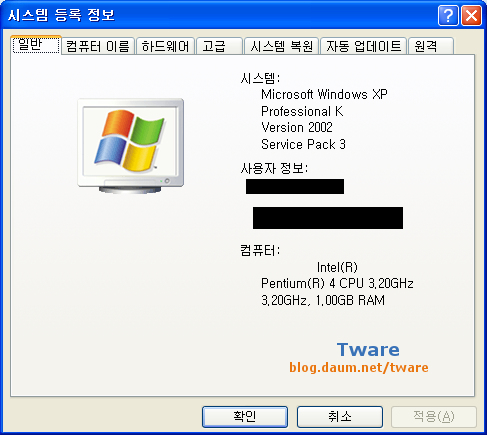
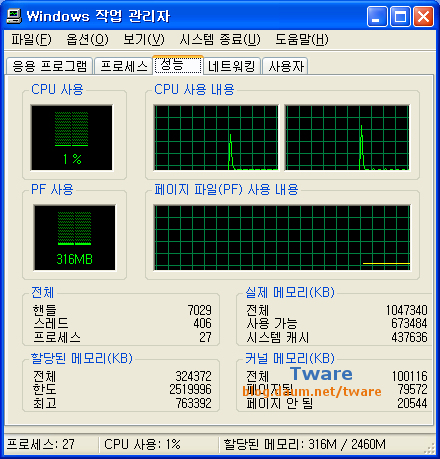
V3 Lite 와 데몬은 실행 상태의 작업 관리자.


478핀 3.2GHz 프레스컷 + 제대로 맞춘게 아니라서 DDR1 400, 333도 아닌..
집에 있던 DDR1 266Mhz(실클럭 133MHz) 512MB x 2개
하이퍼쓰레딩을 지원하는 478 소켓용 CPU는 총 3종류인데,
첫번째가 FSB 533에서 유일하게 하이퍼쓰레딩을 지원하는 130나노 노스우드 3.06B,
두번째가 FSB를 800으로 올리고 DDR 400/333과 짝이되는 펜티엄 노스우드 C,
세번째가 공정을 90나노로 바꾸고, SSE3 지원, 고클럭화를 위한 31단계로 깊어진 파이프라인에(같은 아키텍처가 이렇게 되면 동클럭 성능이 저하.약간의 성능저하를 감수하고 클럭이 높아지면 결국 CPU 제품으로는 성능이 증가.) 노스우드의 512KB용량의 L2캐시를 1MB로 늘린 특징을 가진 프레스컷.
(펜티엄 4에 구현된 하이퍼쓰레딩의 문제는.. 윌라멧 당시는 지원하는 운영체제가 없어서 불가능하고(완벽하게 구현이 됐는지 안됐는지도 확실하지 않지만. 예전 인텔은 완전히 새로운 기능은 구현은 해도 테스트용으로만 쓰고 확인후(+수정) 그 다음에 활성화 하는 경우가 있어서) 노스우드 시대에도 개인용 시장에서 활용을 잘 해줄 소프트웨어가 거의 없었다는 것이며 특히나 게임은 더더욱. 멀티코어 시대 이후에 나왔다면 상황이 달랐겠지만.... 그나마 써먹을 만한건 초기 2코어가 그랬듯이.. 멀티로 실행시에나 효과. 멀티쓰레드를 빠르게 지원한 인코딩류나 벤치마크나 효과를 볼뿐. 특히나 벤치마크는 효과가 있다한들 실 프로그래이 아니기 때문에 별 도움이....... 사실상 개인용 CPU가 인텔과 AMD뿐이어서 그렇게 느껴지지 않았지만, 고성능 CPU에서 코어당 멀티쓰레드나 동시멀티쓰레드(SMT,하이퍼쓰레딩)는 거의 모든 회사가 다 채택한 방식. AMD만이 채택하지 않은 방식.)
성능은 대충 프레스컷이 약간 좋고, 온도는 좀더 높다고 생각하면 됩니다. 일부 프로그램은 동클럭 노스우드 C 보다 성능이 반대로 눈꼽만큼 낮기도 합니다.
운영체제는 윈도 XP이고, VGA는 AGP 9550 이지만 코어클럭 450, 메모리클럭 700(실클럭 350) 256MB 제품 입니다
(라데온 9550의 레퍼런스 클럭은 코어 250/ 메모리 400, 9600 프로가 코어 400/ 메모리600, 9600XT가 코어 500/메모리 600)
예전에는 인터넷 익스플로러 8로 유튜브 영상 보기가 가능했지만, 이제는 불가능하고, 보려면 구글 크롬이나, 파이어폭스로만 가능합니다.(유튜브가 아니라도 이제 IE8은 안쓰는게 좋죠.어쩔 수 없이 XP 사용자라면, 또는 저사양 컴의 XP라면 파이어폭스 쓰세요. 구글 크롬을 쓰시거나요. 또 설치 후에 파이어폭스나 크롬을 기본 브라우저로 설정하세요.)
파이어폭스로 보면 화질 선택이 나오지 않아서.. 구글 크롬으로......... 귀찮으니까... 라고만 하면 안되니까.. 파이어 폭스는 아래 내용을 참고...
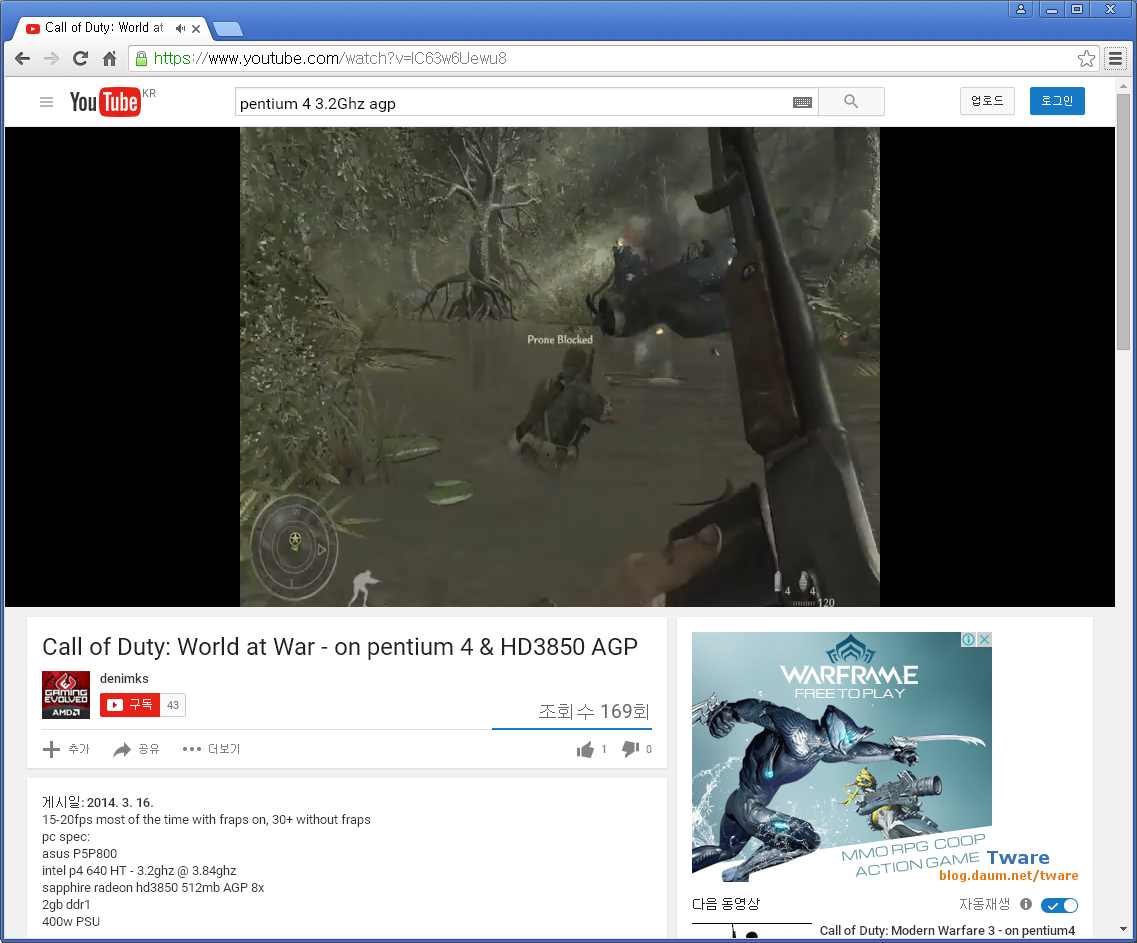
유튜브에 이런거 올리는 사람들이 있습니다. 775핀의 펜티엄4 + PCI-E 그래픽 카드로 구성한 경우도 많구요. 후자의 경우는 CPU때문에 실행 불가가 아닌한, 그래픽 카드를 최신거를 끼워서 테스트 해볼수 있죠. 이 그림처럼 478핀에 AGP면 HD 4650 AGP 정도가 끝이구요.
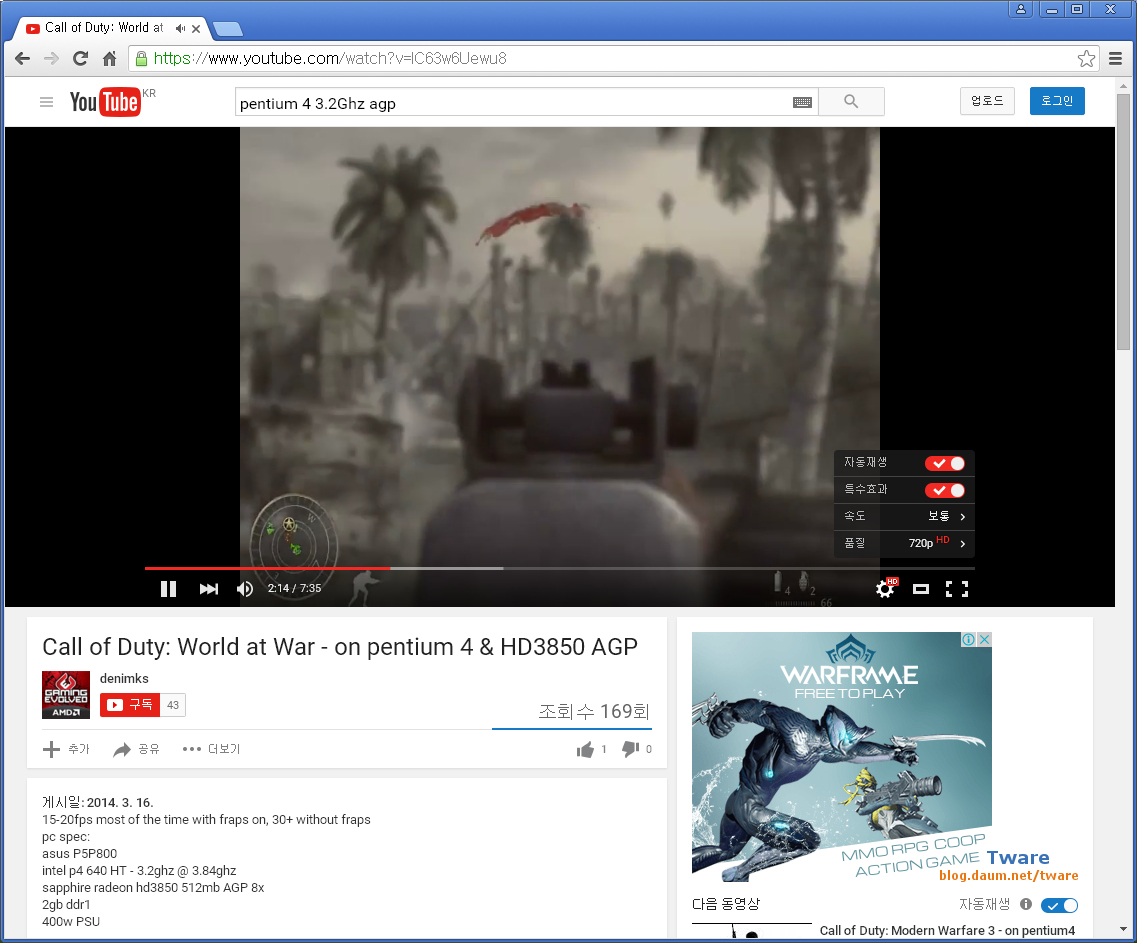
다른 영상보다 이 영상을 택한 것은, 몇가지 펜티엄4 + AGPU 카드 영상을 살짝 살펴보니, 몇개의 영상 가운데 이 영상만 720P 보기가 가능해서...
프레스컷 3.2Ghz로 보면 끊김은 없습니다. 다만 약간 프레임 스킵을 해서 움직임이 살짝 덜 부드럽다고 느끼는데... 문제는 이 게임 영상 자체가 원래 이런건지...
(물론 프레임 드랍을 살펴보면 되지만.. 그 이전에 눈으로 볼때
프레임 드랍이 없는게 당연히 가장 좋지만..
어짜피 구형 컴이라.. 약간의 프레임 드랍이 실제로 있더라도
눈으로 볼때 그걸 못느끼고 보면 그걸로도 되는 거니까요.)
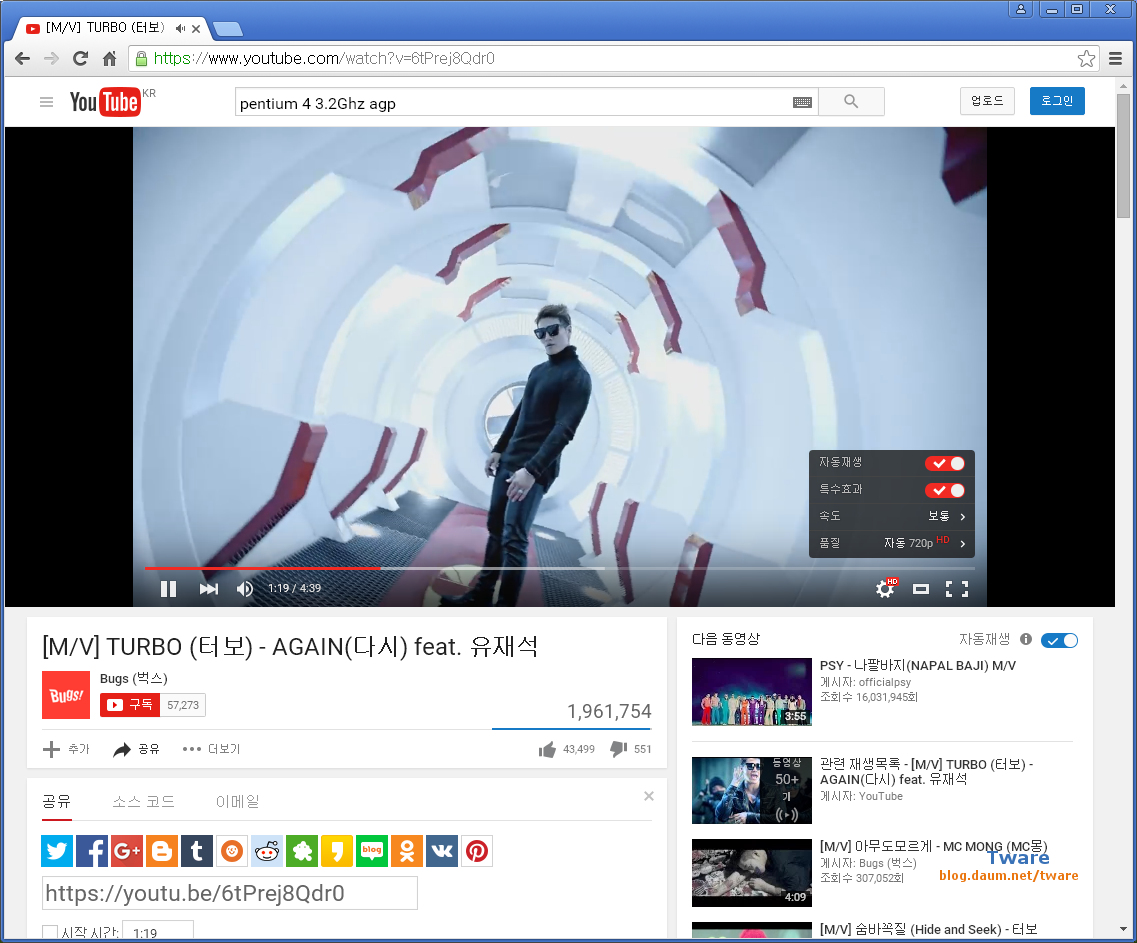
그래서 다른 어떤 영상을? 해서 첫 유튜브 첫 페이지에,
가정 먼저 위에서 반겨주는 영상이 터보의 어게인.
가까우니까......귀찮으니까 이걸로...
그런데 이 영상도 카메라 컷이 막 들어가서.. 이게 살짝 프레임을 넘기며 돌리는건지..
원래 영상이 이런건지...
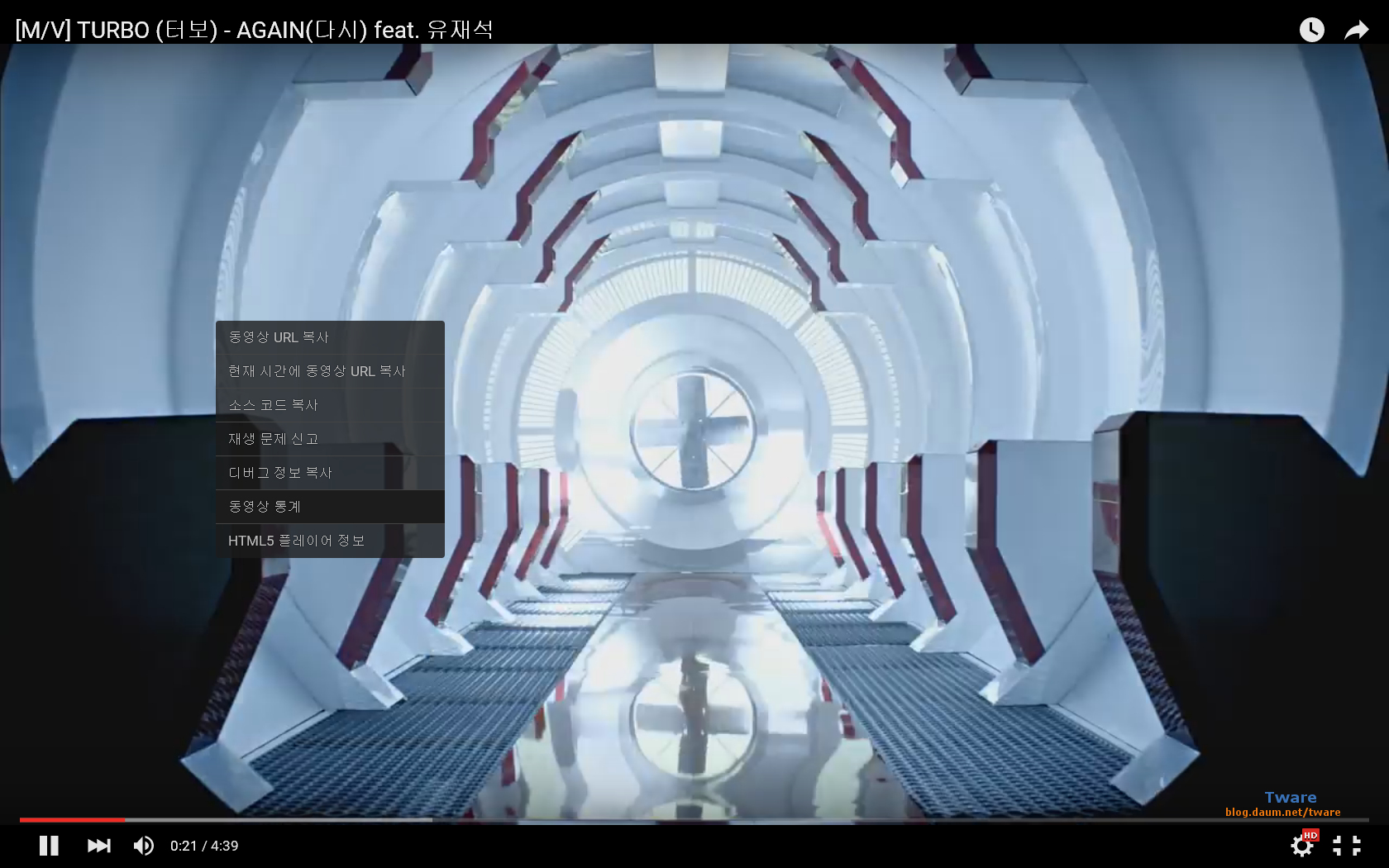
그럼 프레임 드랍이 있나 살펴보면?

가장 아래를 보면 드랍 프레임이 나오죠. 757 / 1319 라고 나오는데,
앞이 드랍된 프레임이고(스킵된) 1319는 재생한 프레임 입니다.
(영상을 이리저리 옮겨 다니면 계속 재생하면 프레임이 늘어납니다. 동영상의 현재 재생 부분의 수치가 아닙니다. 드랍된 프레임도 통계를 열고 나서 드랍된 총 프레임이구요.)
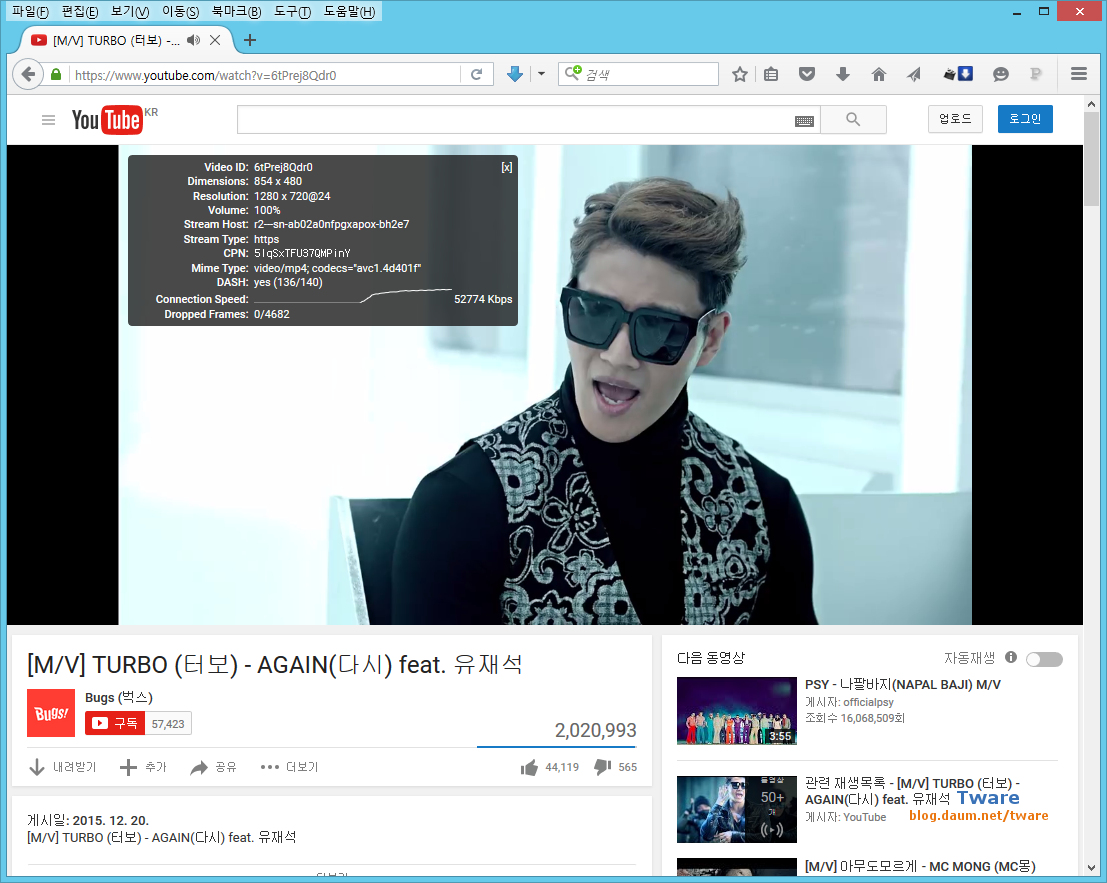
요즘 컴퓨터로 보면 이렇게 0/ 이죠.
파이어 폭스에서 유튜브 화질 선택이 나오지 않으면 이렇게
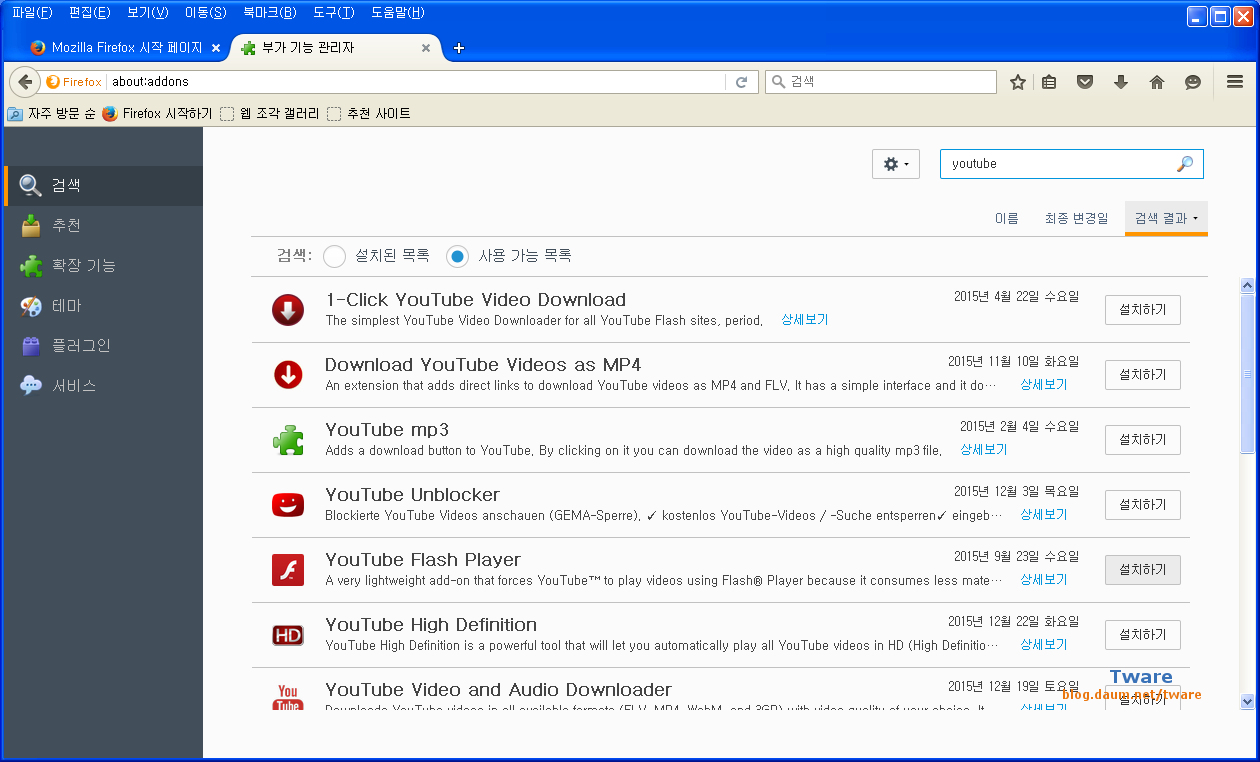
파이어폭스에서 유튜브 화질 선택이 360P Auto만 나온다면
메뉴의 "도구" -> "부가 기능"에 들어가서 "youtube"로 검색하고,
YouTube Flash Player를 설치하면 화질 선택이 다 나옵니다.
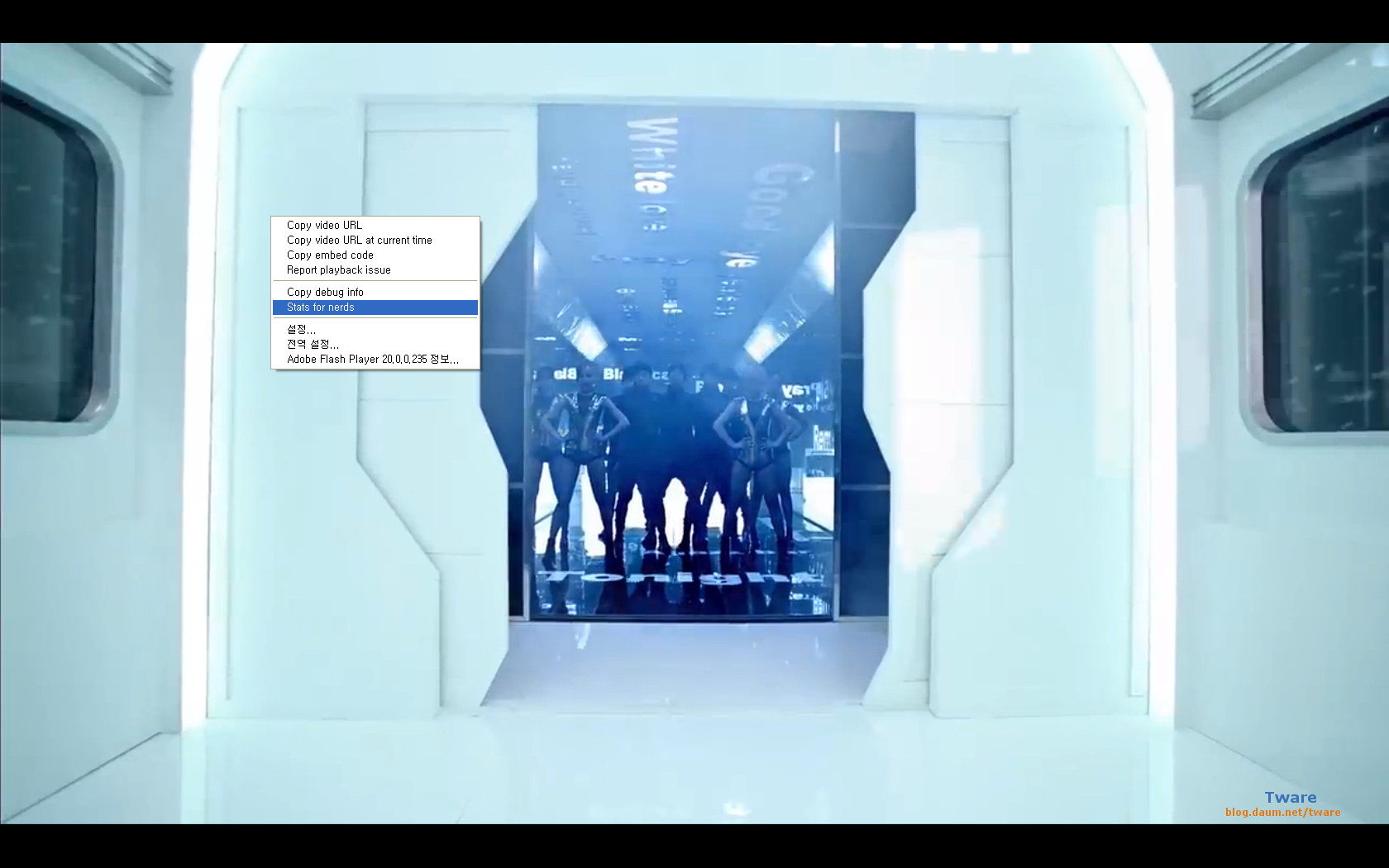
파이어 폭스의 Flash로 볼때도 프레임을 살펴보면...

이렇게 나오네요. 어짜피 프레임을 넘기며 재생이 되는 것은 피할수가 없죠.

720P 동영상을 프레임 드랍 없이 보려면... 공유 부분을 눌러서 동영상 주소를 복사.

이렇게 "주소 열기"로 위에서 복사한 주소를 붙여넣기
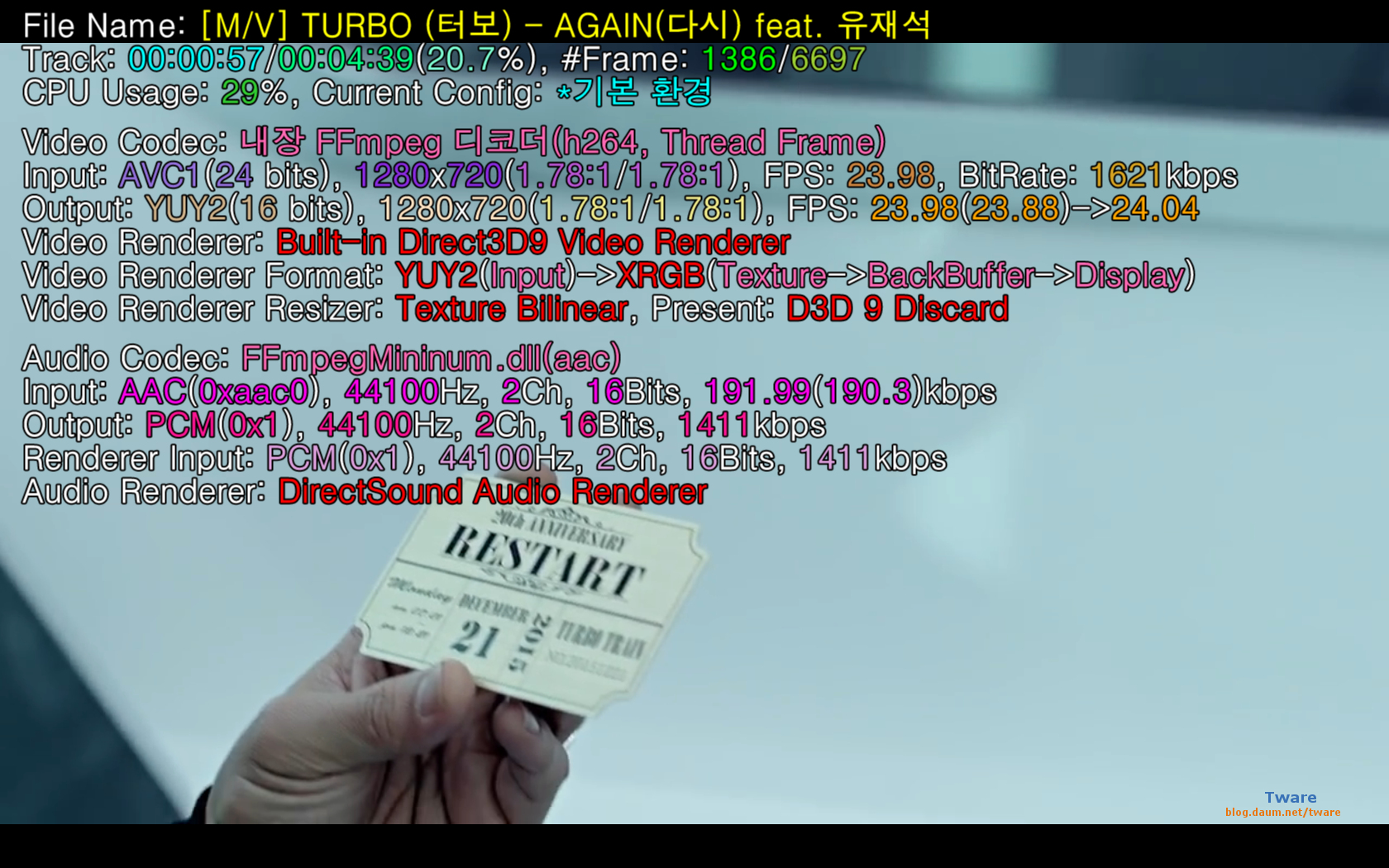
그러면 이렇게 끊김 없이 볼 수 있죠.
사실 그냥 일반 720P 영상으로 하려고 했는데.. 영상마다 비트레이트도 다르고.. 또 그 영상을 각자가 가지고 있느냐도 다르고 해서.. 누구나 확인 가능한 걸로 선택을 해야 하다 보니.. 유튜브 영상이었죠. 유뷰트를 선택하다 보니.. 위의 저런거 까지 나오게 되고...
(이걸 응용해서.. 어떤 동영상들을 보면 1편부터 마지막편 까지 쭉 재생 목록 만들어 둔거 있죠. 그 리스트 주소를 복사해서 팟 플레이어로 쭉 보는 것도 됩니다. 팟플레이어로 보면 크기조절 마음대로 하면서 보고, 다른걸 할 수 있겠죠. 게임 공략 동영상을 재생목록으로 수십편 묶어논 것을 보면서 게임을 할수도 있겠죠.)
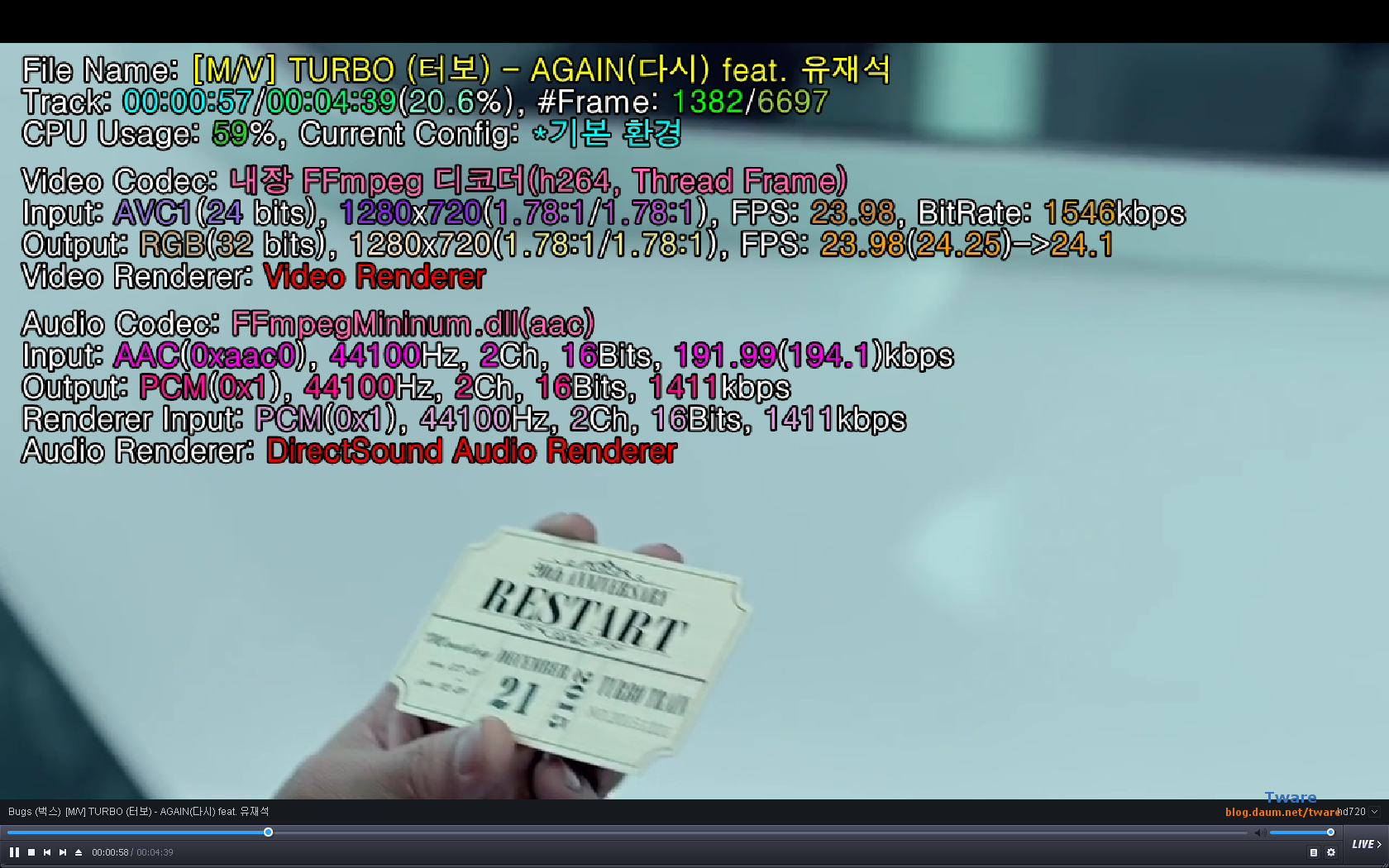
팟플레이어의 기본 설정에서.. 화면에 우클릭후 메뉴가 열리는데 "영상" -> "영상 출력 장치" -> "자동 설정 (권장) " 이렇게 되어 있는데.. 이 상태로 플레이 하면 비디오 렌더러가 "오버레이 믹서"로 나왔으며 이 상태로는 Tab 키를 눌러서 재생 정보를 보고 있는 상태를 화면캡쳐를 하면 화면이 나오지 않아서... 위는 "내장 Direct3D9 비디오 렌더러"로 해봤고.. 이 아래는 "자동 선택" 아래의 "비디오 렌더"로 해봤습니다. 정보가 나오죠. "내장 Direct3D9" 쪽이 CPU 점유율이 더 낮았다는거.. 나머지는 여러분들이 해보세요. 귀찮으니까..-_-;;.
아무튼 720P 영상은 펜티엄4로 잘 돌아간다는거.. 여러가지 해보니.. 자동설정에서 선택해준 오버레이 믹서가 좋은거 같구요;;; 나머지 설정은 각자.....
플레이어의 오른쪽 하단을 보면 720P 이런게 보이는데 클릭을 하면
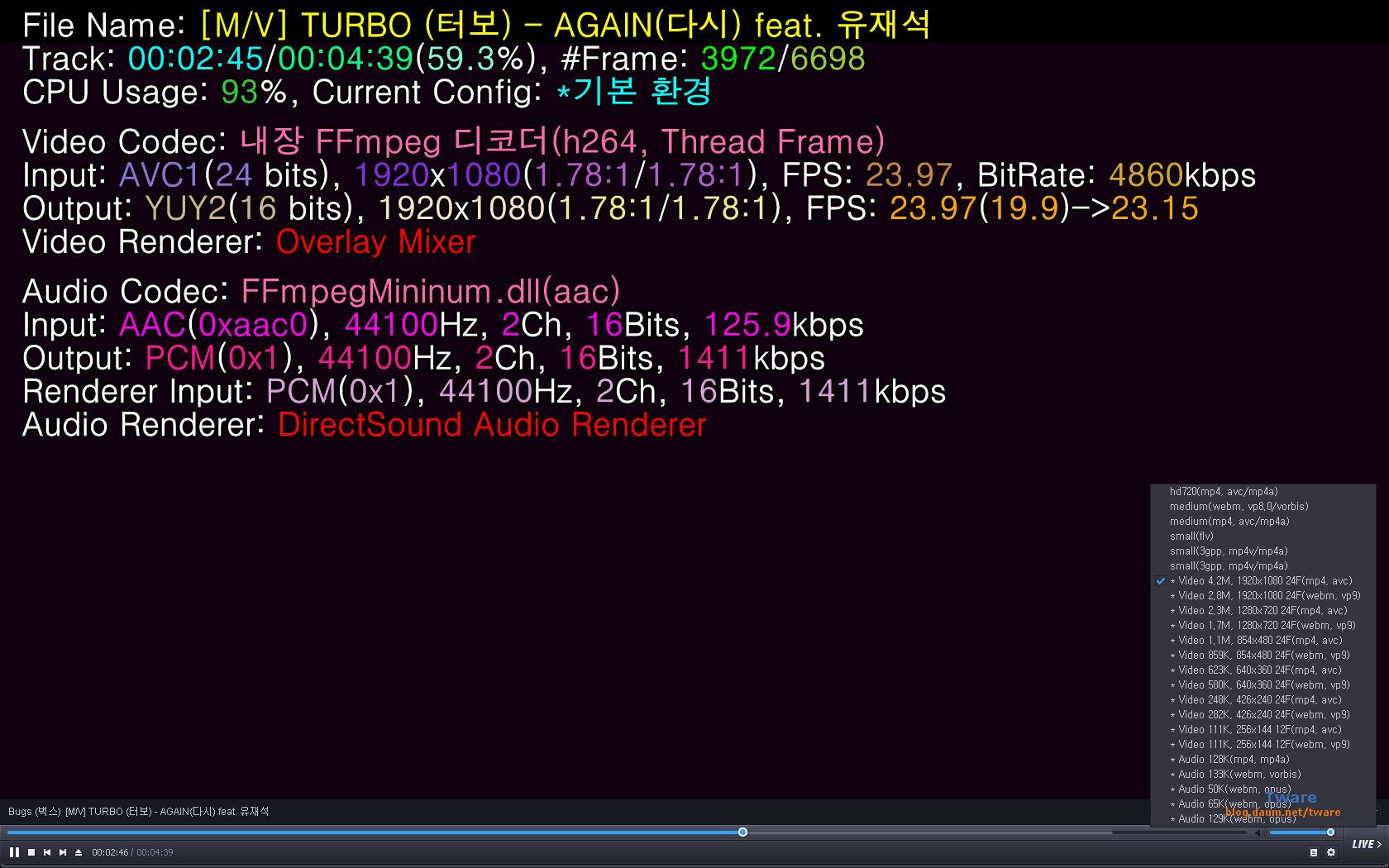
이렇게 동영상 화질을 선택할 수 있죠. 기본 설정 상태에서 캡쳐한 것으로.. 위에서 말했다 시피.. 화면이 안잡힙니다. (별도 캡쳐 프로그램으로 잡으면 잡히겠지만..) 아무튼.. MP4 1080P 풀HD 영상을 돌려보면.. 약간의 프레임 드랍이 있고, 볼때 아주 살짝 살짝 끊깁니다.
1080P중 VP9 영상으로 보면 좀 심각하구요.
워낙 구형 VGA이기 때문에 CPU로 돌리는 거라.. 현재 상태로는 1080P는 약간 무리, 720P는 무난. (요즘 VGA에서 위처럼 팟플레이어로 재생하면 Output : dxva로 나오죠. "환경 설정" - "코덱/필터" - "비디오 코덱" - "내장 코덱/DXVA 설정" -"하드웨어 가속(DXVA)을 사용 합니다." 선택시)
이전의 노스우드 2.8과 차이는 이 영상 말고 가지고 있는 1280 x 720 H264 파일을 볼때 그냥 보면 전혀 프레임에 문제가 없고 잘 재생이 되는데, Tab 키를 눌러서 정보를 보면 CPU 점유율이 80% 정도인데, 아주 가끔씩 아주아주 미세한 끊김이 한번씩 있다는 겁니다. Tab키 다시 눌러서 끄면 전혀 그렇지 않구요. 프레스컷 3.2Ghz의 경우는 CPU도 여유가 있고, Tab 키를 눌러도 그런 미세 끊김 현상이 전혀 없다는 것이 차이죠.
DDR 400으로 1080P 추가 테스트
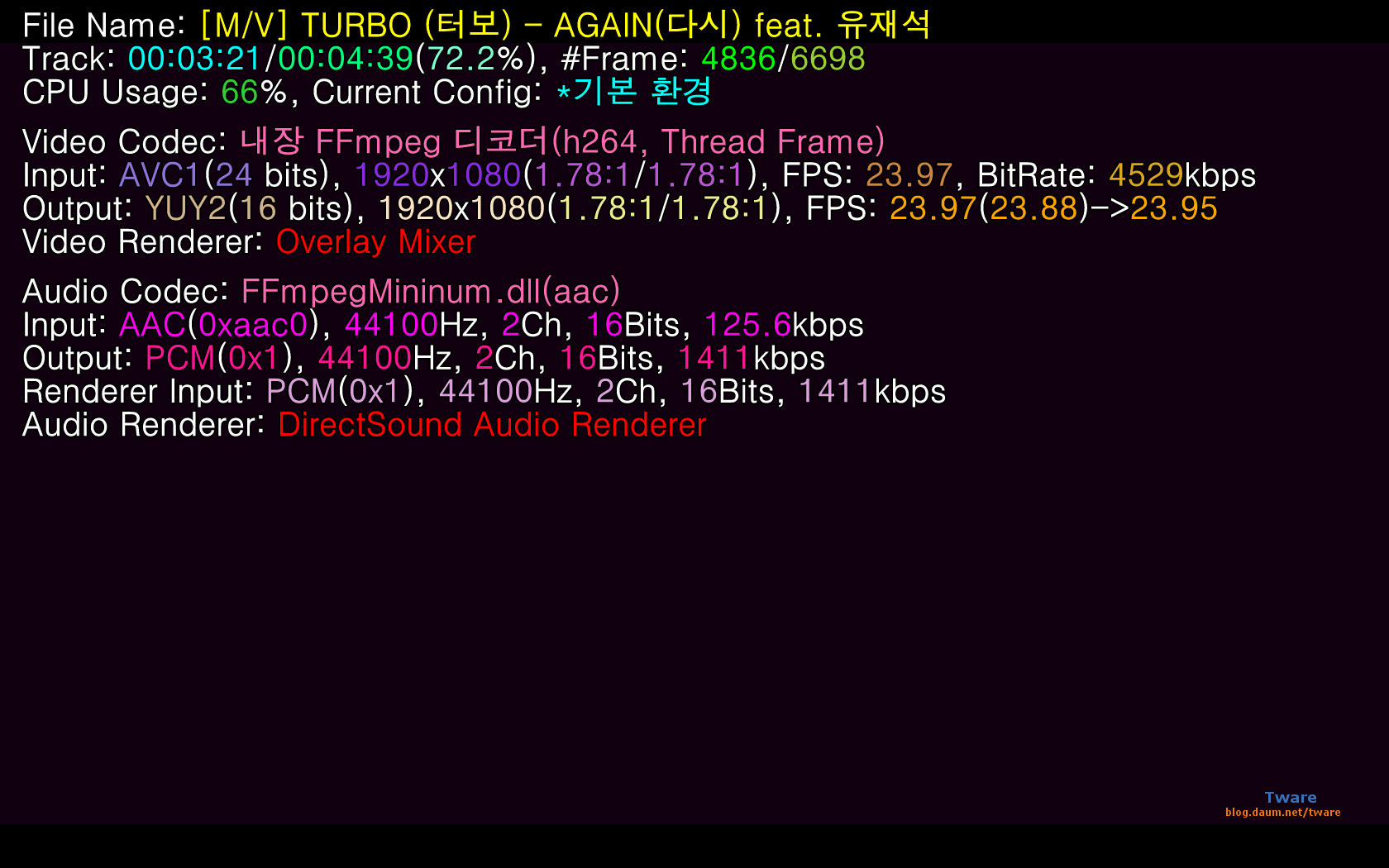
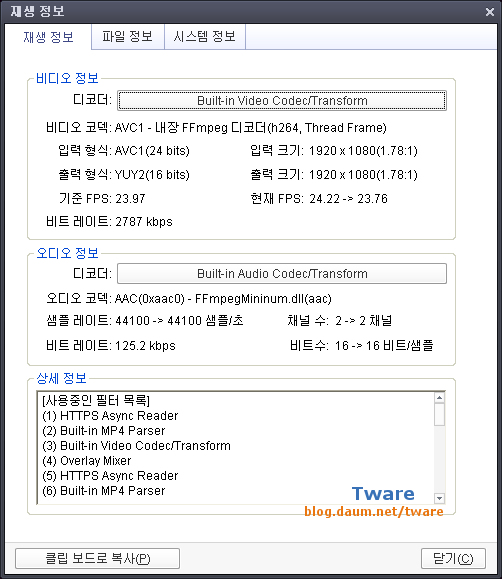
아래에 먼저 추가한 내용대로 DDR 400으로 바꾼뒤에 딱 이것까지만 더 해봤습니다. 다른 게임도 좀더 잘 나오겠지만, 귀찮은거 이전에 정확히는 큰 의미가 없기 때문인데요. 동영상의 경우는 그래도 의미가 있다고 생각해서(개인적으로도 가장 궁금했던 부분) 이 부분은 추가로 테스트를 해본 결과, 프레임 끊김이 없다는 겁니다. 화면에 따라서 순간 CPU를 100% 찍는 부분도 간혹 보이는데 프레임은 23.xx로 나옵니다. 소수점 아래로는 원래 조금씩 변하기 때문에.. 영상마다 차이는 조금 있을지 모르겠지만, 일단 이 영상으로는 보는데 문제가 없습니다. 해냈다 프레스컷이 1080P를 CPU로만 돌렸다!!! -_-;;;; (영상은 위와 같은1080P MP4/AVC 입니다.) 네트웍을 사용한 재생이기 때문에, 컴퓨터에 있는 영상이라면 더 잘 돌겠죠.랜에 사용되는 CPU 자원이 줄어드니까요. (참고로 똑같이 하이퍼쓰레딩이 지원되는 노스우드 3.2C로도 이 부분은 테스트 해봤는데, 노스우드 3.2는 약간 끊겼습니다. 프레스캇 3.2 + DDR 400 2GB + 윈도7의 경우도 역시 끊겼습니다.)
위에서 말한 유튜브 재생목록을 이렇게 팟플레이어로 봅니다.
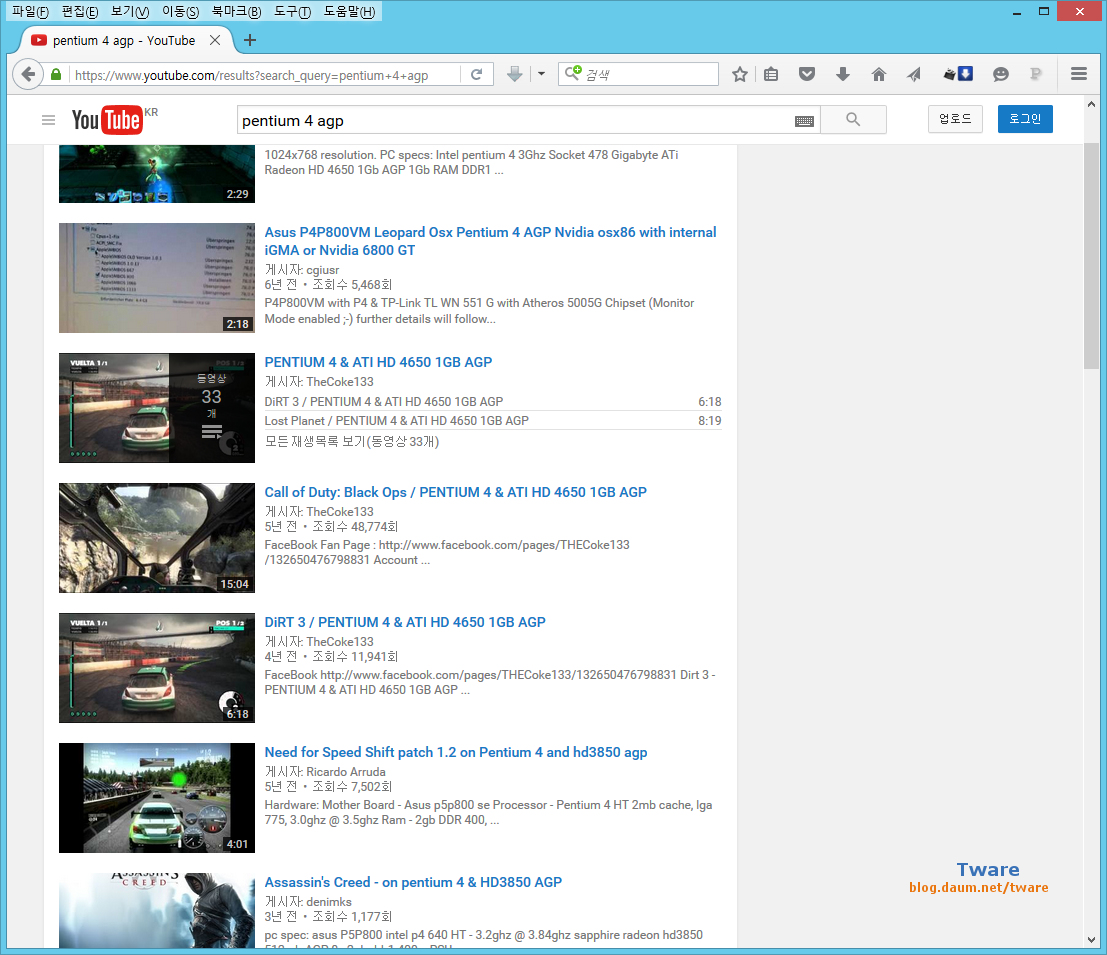
동영상 33개를 묶어논게 보입니다.
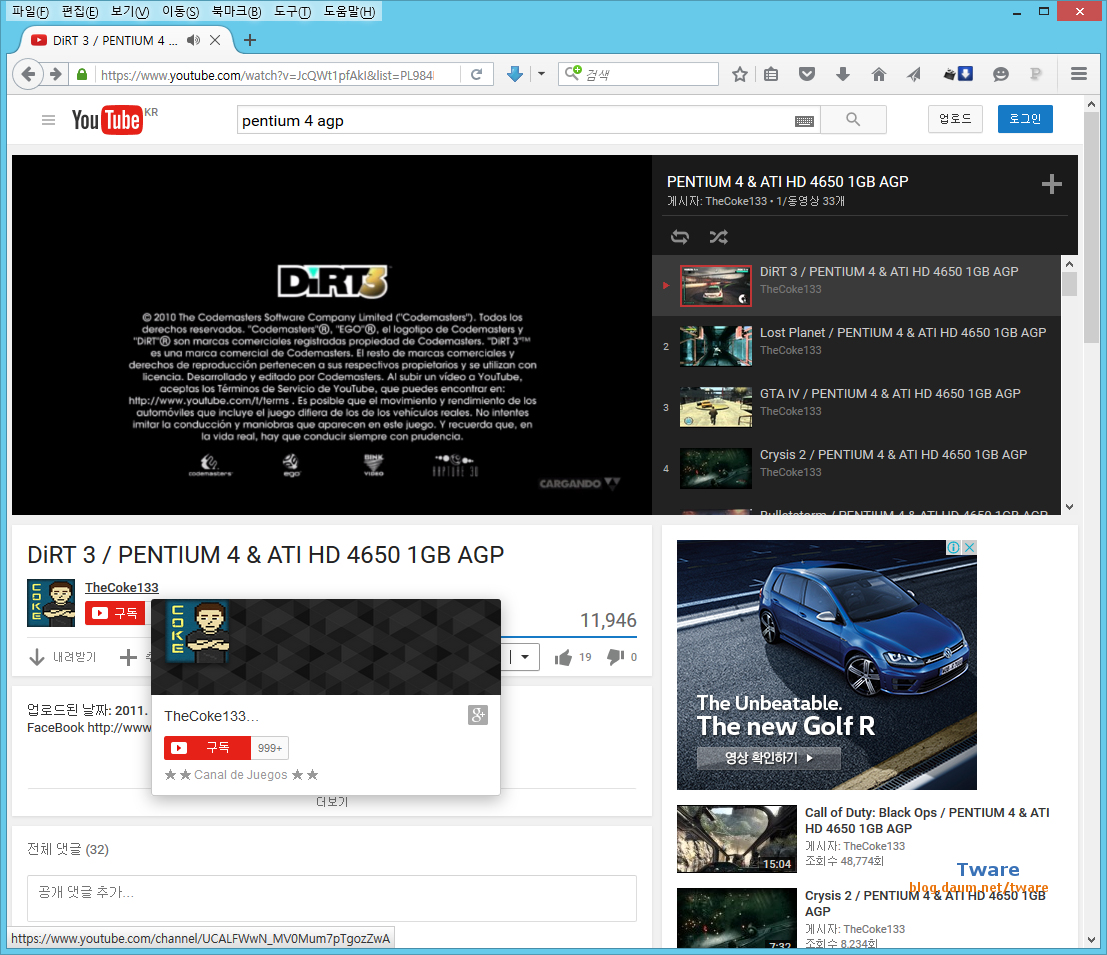
아이디를 클릭

여기서 재생목록을 클릭
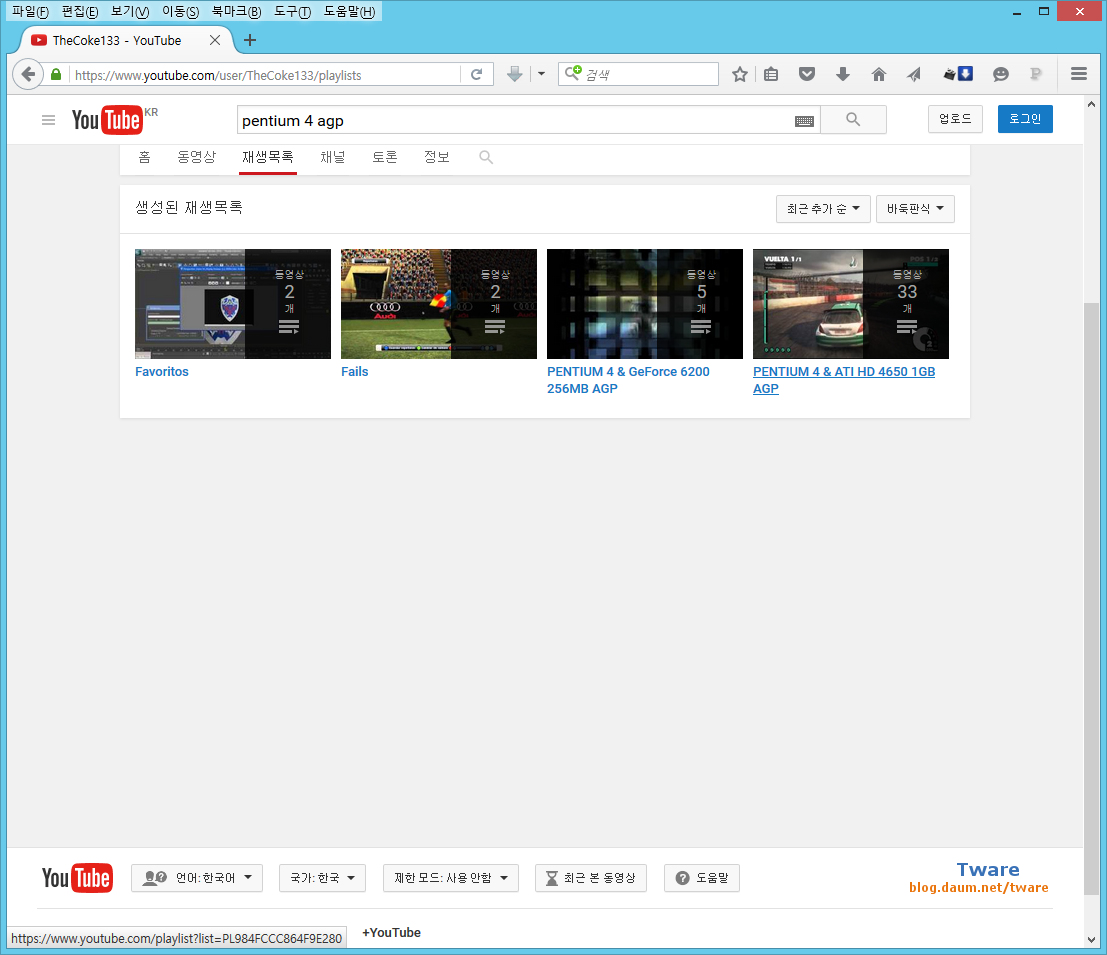
Pentium 4 ATI HD 4650 1GB AGP를 목록을 클릭

공유 버튼을 눌러서 나오는 주소를 마우스 우클릭 "복사" (또는 키보드 Ctrl + C)
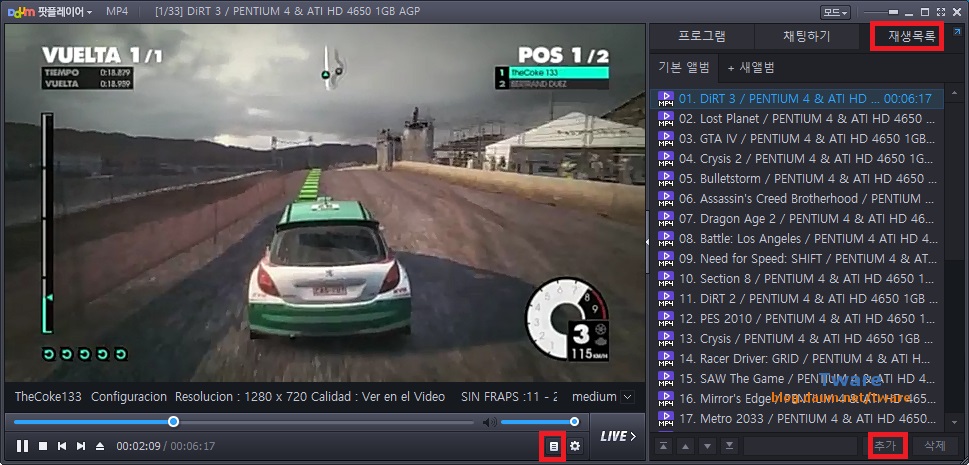
팟플레이어 "열기" - "주소 열기" 에서
기존의 주소는 지우고, 마우스 우클릭 "붙여 넣기" (키보드 Ctrl + V)
그러면 이렇게 팟플레이어 재생목록에 영상 33개가 나오며, 팟플레이어로 연속해서 감상.
재생 목록이 없거나 서로 관계없는 영상들을 연속으로 보려면, 팟플레이어의 "재생 목록" 의 아래의 "추가" - "주소 추가"로 해서 팟플레이어 목록에 넣으세요.
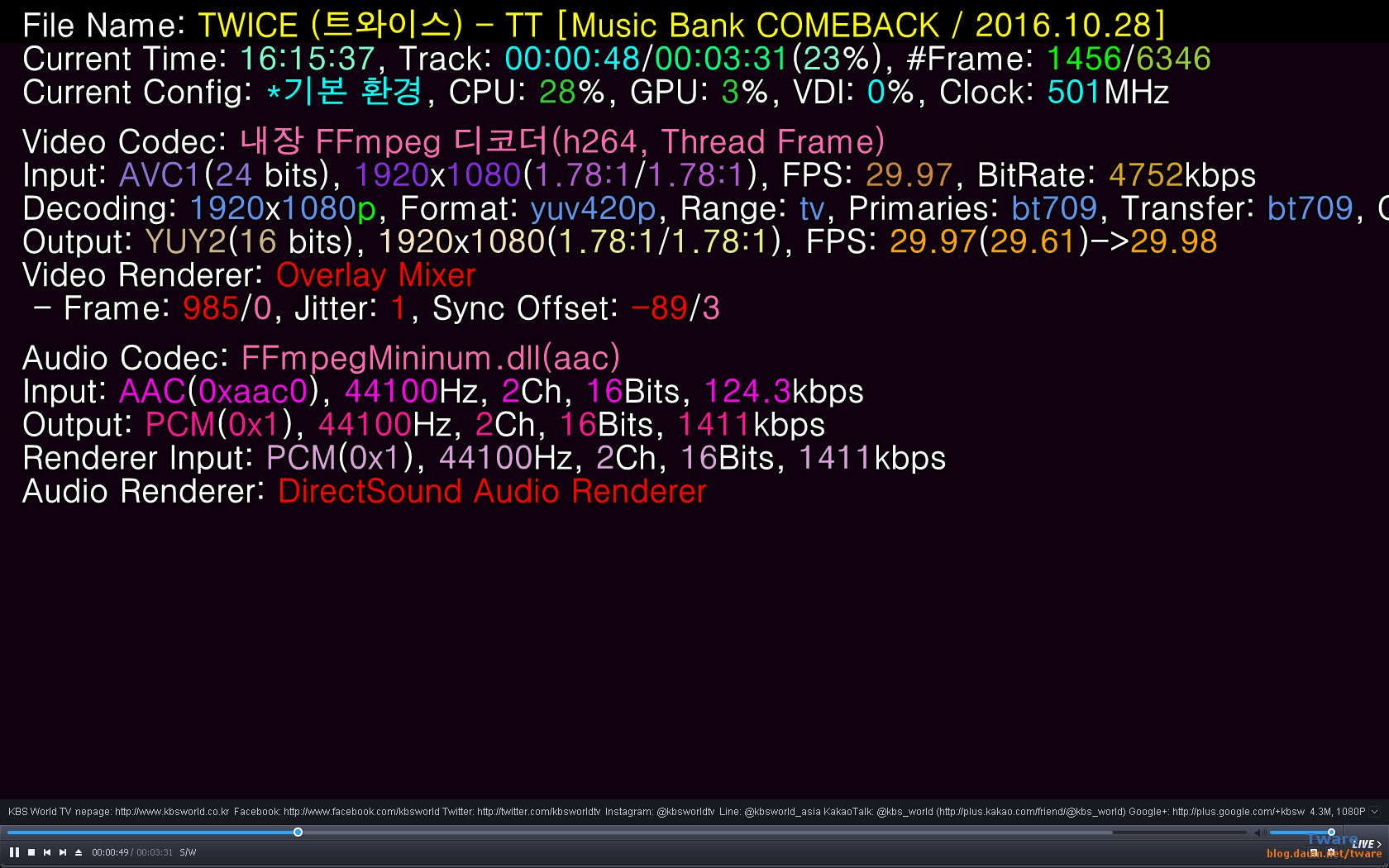
이 그림은 다른 펜티엄 E5300 (2.6HHz 오버 3.458GHz) PC에서의 팟 플레이어 화면인데 (오버레이 믹서라 영상은 안보임),유튜브 영상을 팟 플레이어로 볼 때 파란색 진행 바 아래에 회색 바도 보이는데, 회색 바는 영상의 스트리밍 다운로드 상태 입니다. 개인 통신사정이나 유튜브 상태에 따라서 다운 속도가 느리면, 성능이 충분한 PC에서도 영상이 끊길 수 있습니다. 화면을 캡쳐한 PC의 경우도 성능으로는 충분하지만 (브라우저의 HTML5 플레이로도 충분한 성능이지만) 초기 플레이 때는 영상 다운로드 속도가 플레이 속도를 따라가지 못해서 영상 플레이 프레임이 떨어집니다. 유튜브 영상을 팟 플레이어로 플레이 할때 프레임 테스트는 이런 다운로드 상태를 보고 테스트 하세요.




펜티엄4 시절 즐겼던 NBA 2004 Live 슬램덩크 패치버전 1600 x 1200 해상도
그래픽 옵션에서 경기장을 높이면 바닥의 빛반사가 너무 과장되고 눈아퍼서.. 경기장을 중간으로 낮춘 옵션.. (PC 게임이나 오래된 게임기 게임의 한글화 패치 만드는 분들, 이런 팀 패치 만드는 분들의 노고에 박수 쳐줘야 합니다.)
(중요 사항. 다른 백신은 모르겠고, V3 Lite를 쓰는 사용자는 NBA Live 2004 설치시에 "PC 실시간 검사"를 잠시 끄고 설치해야 합니다. 윈7은 예전 확인때 문제가 없었고, XP의 경우는 "PC 실시간 검사"를 끄지 않고 설치하면 2번째 CD 넣고 설치할때 멈추며, 다시 재 설치도 안됩니다. 반드시 "PC 실시간 검사"를 설치때 잠시 끄고, 설치후에 다시 "실시간 검사"를 켜주세요.
이 글에서는 다루지 않았지만, XP 컴퓨터에서 모든 업데이트를 다 하면, 그 중에 플래시 업데이트가 있는데, 이것을 설치하면 '반지의 제왕 왕의 귀환'이 설치중 CD 키 넣고 진행이 더 이상 안됩니다. 해결책은 IE8로 www.adobe.com 에 가서 첫 페이지의 아래쪽의 Flash Player 를 눌러서 업데이트 해주면 정상적으로 설치 및 실행이 가능 합니다 (IE8로 접속하면 글 위치가 비정상으로 나오지만). 모 물론 애초에 윈도에서 업데이트를 안해도 되긴 합니다. 윈도 XP를 쓴다면 IE8은 오로지 이런 설치와 보안이 나쁜 IE8 대신 '파이어 폭스'나 '구글 크롬'을 다운 받기 위한 용도일 뿐. 2016년이 아직 남은 상태에서 XP용 '파이어 폭스는 50대 버전까지 아직도 지원 합니다. 크롬은 49. 구 버전이지만, 다운 설치 가능 합니다.
파이어 폭스등 다른 브라우저로 IE용 플래시는 업데이트는 아래와 같이 합니다.)

www.adobe.com 접속. 아래의 Flash Player 클릭
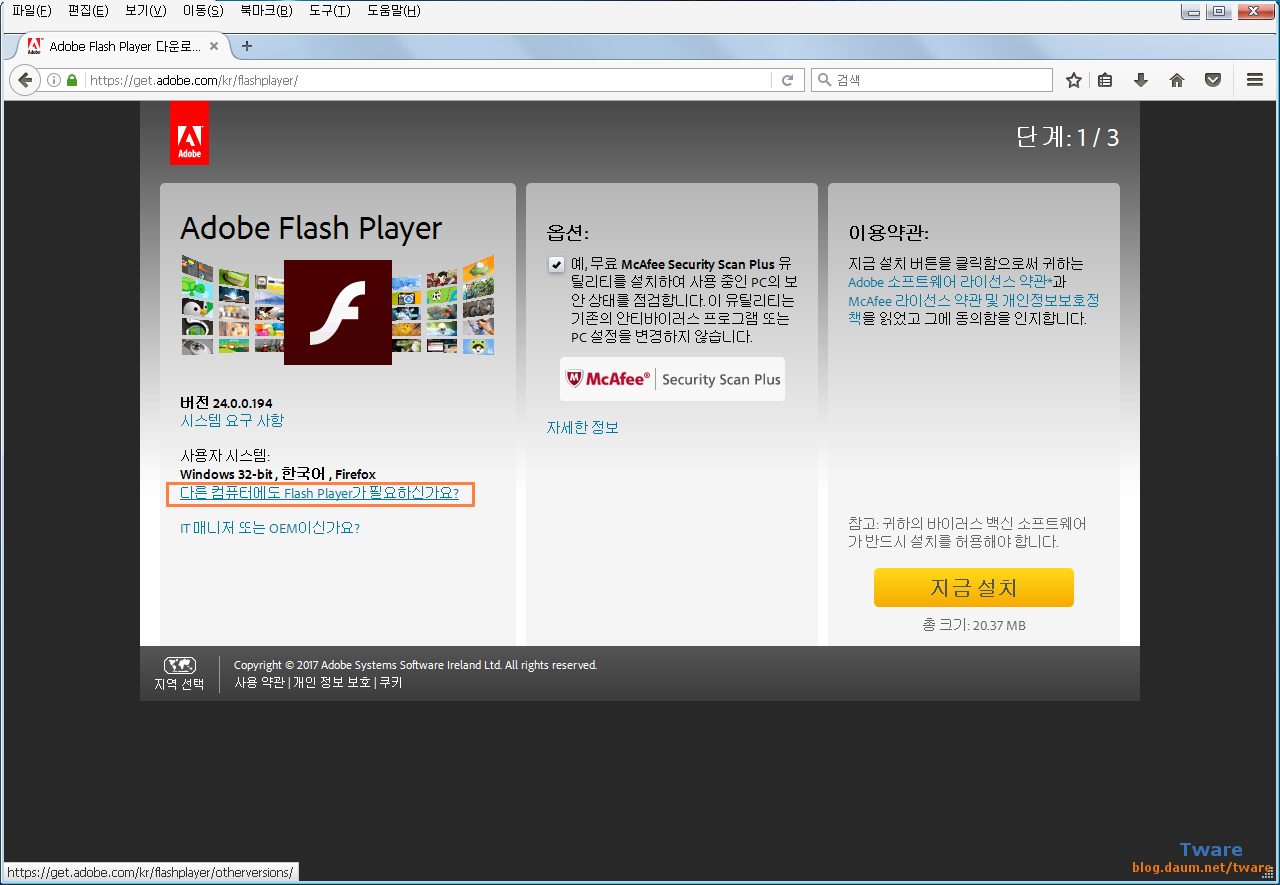
현재 실행 중인 파이어폭스용 플래시가 아니기 때문에 그림에 표시된 것을 클릭
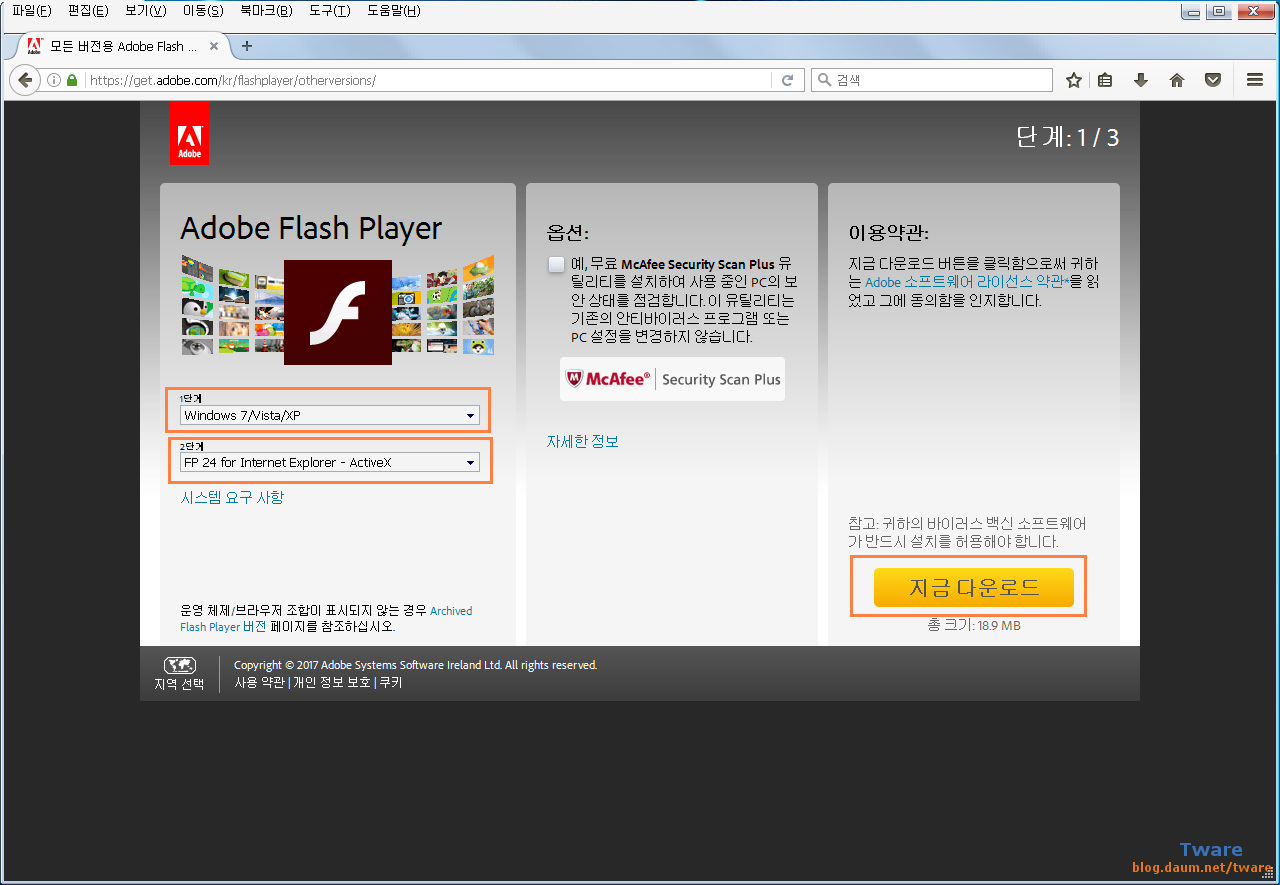
그림처럼 운영제체, IE (액티브X)를 선택한 뒤에 다운로드.
다운된 파일을 실행하면, IE용이 업데이트
업로드를 위해서 용량을 줄이다 보니 화질이... (다른 PC에서 플레이)올스타 난이도
만화보다 NBA보다 더 재미있는 이것이 북산농구!!! -_-;;;
http://tvpot.daum.net/v/vc8ebZLgfZRY2ILgYRgrrvY



원래는 이런 화면인데..(다른 PC에서 플레이)

역시 돌아간 만한 게임. 콜 오뷰 듀티 2

최종 미션 앞 미션인 고지 사수




연기가 많이 나면 프레임이 좀 떨어 집니다. 그런데 CPU가 버벅에서 프레임이 떨어지는 것과 다르게.. 이런 경우는 화면이 그냥 좀 덜 부드러운거지.. 끊기거나 그런건 없죠.
그래서 실제로 저 프레임 안보고 그냥 아무 생각없이 하면.. 그냥 꽤나 할만 합니다.
그래픽을 DX9로 하면 이걸로는 어렵습니다. VGA를 좋은걸 써야 합니다.
DX9로 하려면 800 x 600 줘야 충분히 할만한 정도.
DX9로 하면 캐릭터 그림자를 켤 수 있고, 캐릭터 얼굴의 주름 같은게 섬세하게 나오죠.
모 주름 안나온다고 게임이 달라지거나 재미 없어지는 것은 아니니까..
이글을 위해서 다시 또 하지는 않지만, 전에 775 보드에 펜티엄4 631 (시더밀 3GHz)을 끼우고 지포스 7600GS (오버버전) 을 끼우고 해봤는데, 7600GS로도 DX9는 충분한 프레임이 안나옵니다.




계속 화면마다 게머리판으로 때리는게 나오는 이유는.. 애프터 버너 스샷 단축키를 시프트 + [ 로 해둬서;;; 시프트가 게머리판으로 가격이다 보니 ;;

러시아 미션. 저격수로 활동하는 미션
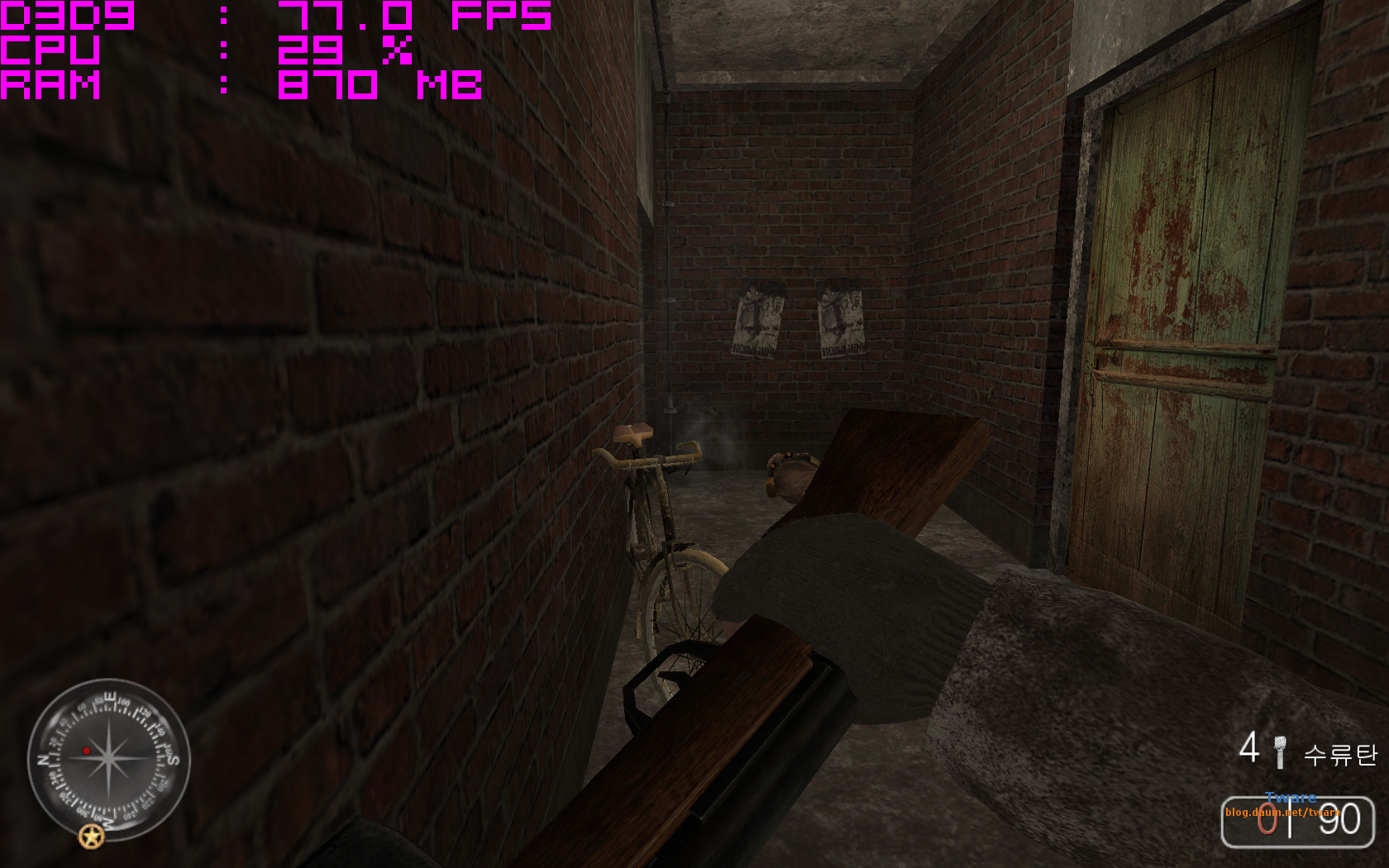

해상도를 1024 x 768로 낮춘 경우
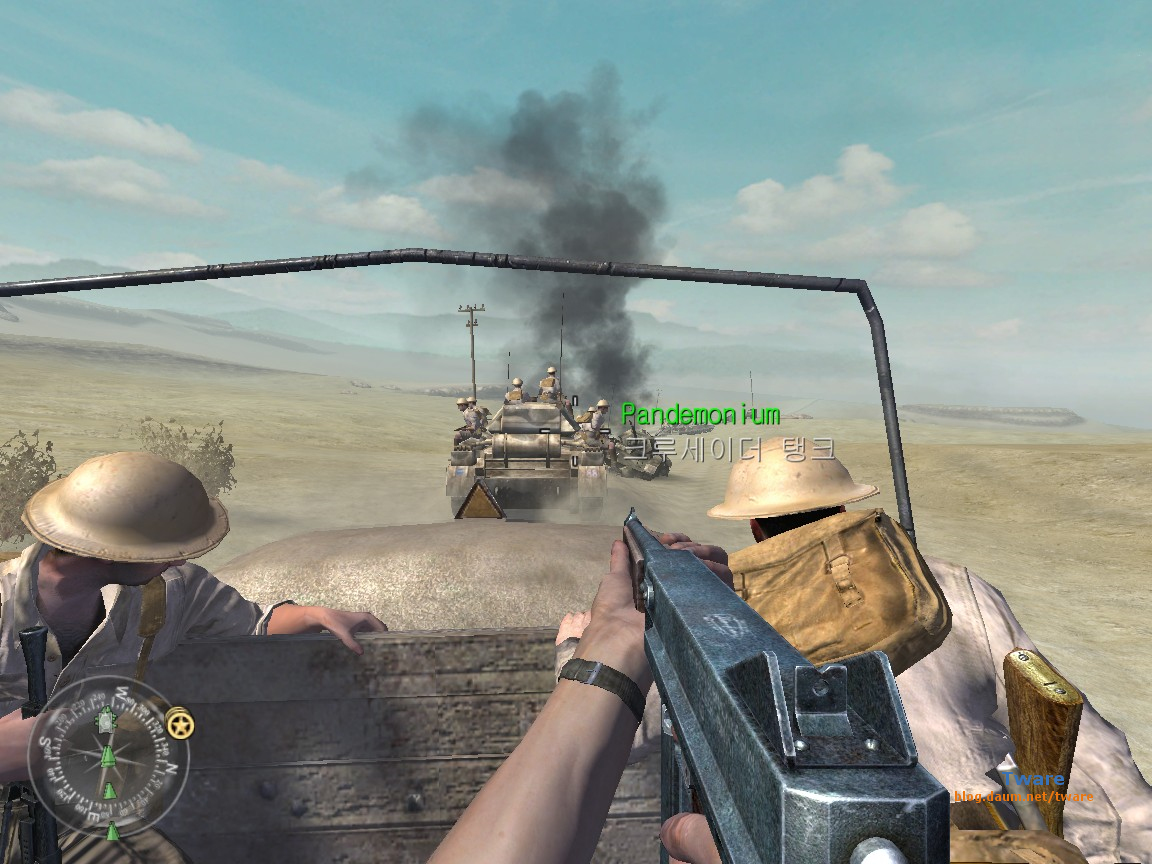
콜 오브 듀티2 DX9 모드

콜 오브 듀티2 DX7 모드 (방탄모의 빛 반사와 캐릭터 그림자가 없음)
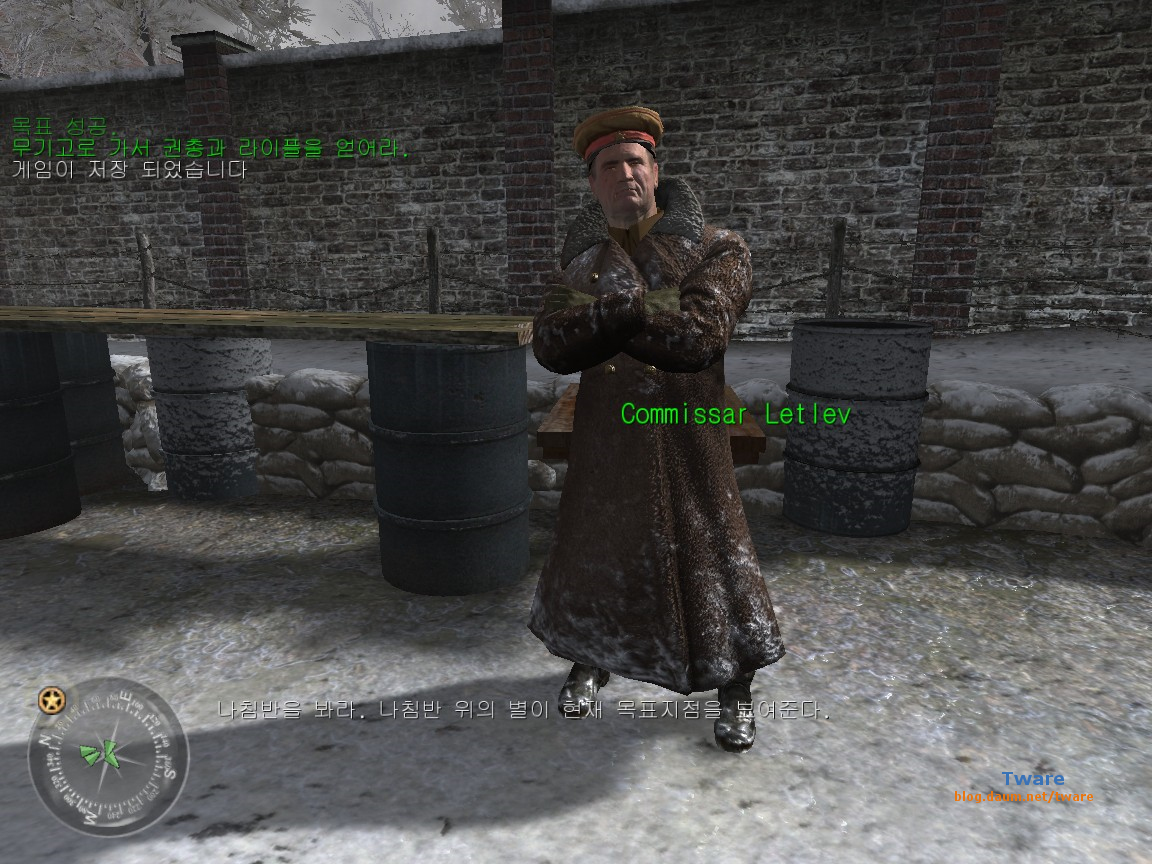
콜 오브 듀티2 DX9 모드

콜 오브 듀티2 DX7 모드 (캐릭터 그림자와 얼굴 주름이 없음)


콜 오브 듀티2 DX9 모드 (캐릭터 옷 주름, 사격 불꽃에 의한 주변부 광원 효과)

콜 오브 듀티2 DX7 모드 (캐릭터 바지 주름 없음)
그런데 이런 효과는 따로 이렇게 보면 차이가 큰데.. 막상 해보면 별 차이를 못 느낍니다.
이래서 저 사양은 무조건 DX7 모드로. 실 플레이시 느낄만큼 그래픽 차이가 없고, DX9와 성능 차이가 너무 크기 때문에. (게임하면서 오 주름봐라 오~ 이러면서 하는 분들 제외.. 쏘고 피하고, 숨고 하면서 제 기준 그런거 볼 정신이 없어서. 예전 나올 당시의 글을 찾아봐도 큰 차이 없으니 그정도 그래픽 카드 사용자는 그냥 DX7로 해라 이런 답글이 꽤 많습니다. 그래픽카드 좋은 사람만 DX9로 하라구요. 사격시 극히 짧은 시간에 밝아지는거라서.. DX9 사진은 찍고 나서 알았습니다. 하면서도 그전 모름;;; 이글을 본 분들과 그중에서 뭔가 잘 찾으시는 분들은 알고보면 더 잘 보이겠지만요. 모르고 보면 모르고 가는 차이랄까요.)
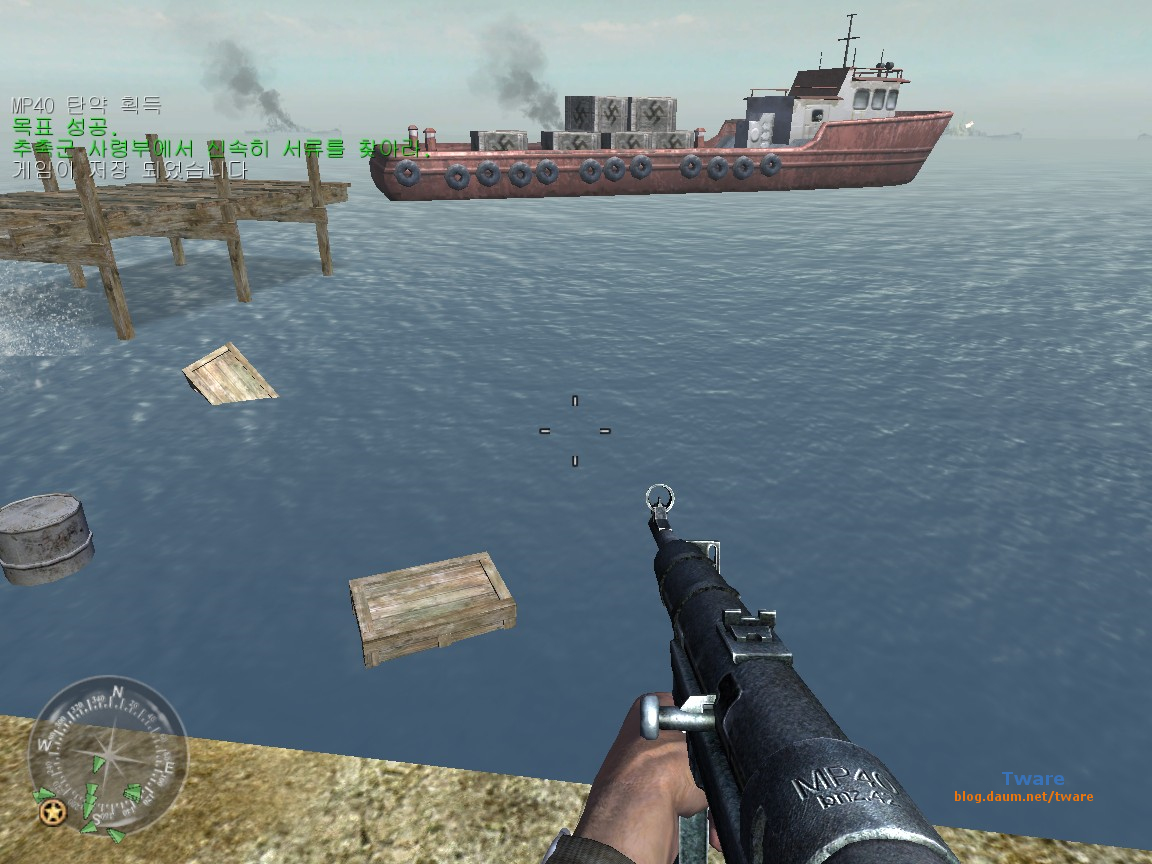
콜 오브 듀티2 DX9 모드 수면

콜 오브 듀티2 DX7 모드 수면
물은 큰 차이가 있는데, 물을 볼일이 거의 없죠.

문명 4 비욘드 더 소드 "Earth 1000 AD" 시나리오 1152 x 864 해상도.
이 해상도인 이유는.. 1024 x 768과 프레임의 큰 차이는 없으면서도,
이 해상도 부터 병력이 다수 모일때 병력들 칸수나 명령 아이콘이 많아도 거의 깊어지지 않기 때문이죠. 해상도가 낮을수록 상하 바를 내렸다 올렸다 해야 하죠.

1680 x 1050으로 바꾼 상태. 이 컴퓨터가 물려있는 모니터가 이게 최대 해상도라서..
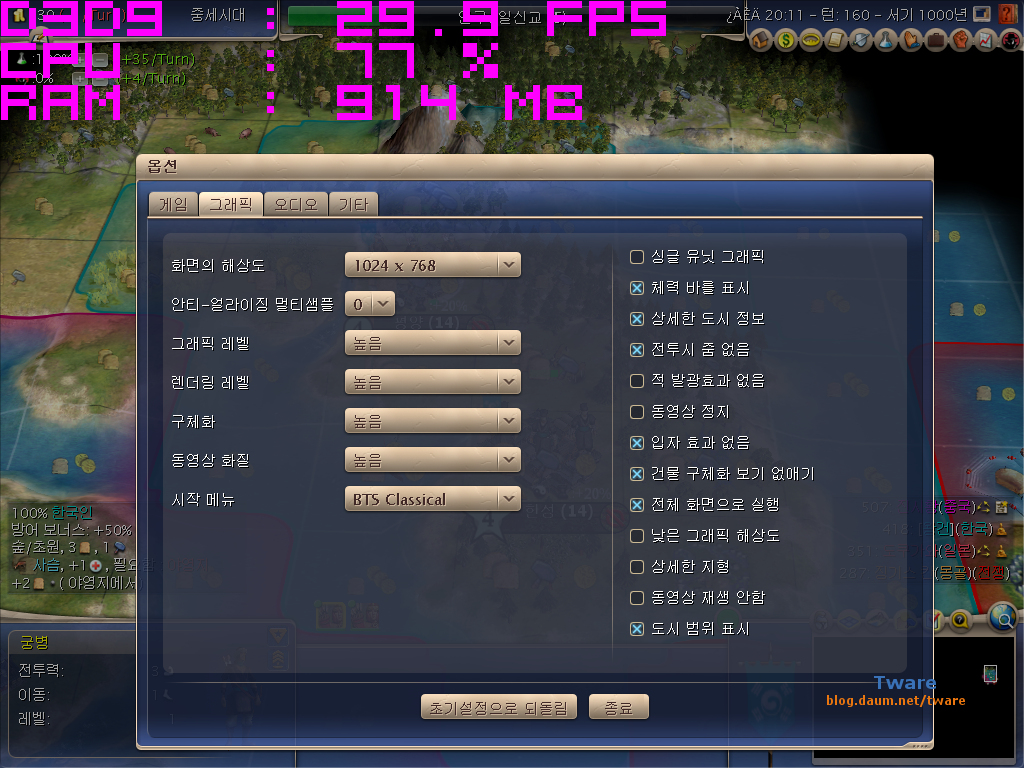
다른 장면도 옵션은 다 이것과 똑같고, 해상도만 다릅니다. 이게 은근히 귀찮은게.. 게임내에서 해상도 바꾸면 프레임이 바닥에서 놀기 때문에.. 나갔다가 다시 불러오기 해야 정상 프레임이 나와서.. 귀찮..

1024 x 768 해상도에 후반 상황. 턴 넘어오는데 대충 1분 정도 걸리는거 같네요.
초기는 턴 넘어오기가 당연히 더 빠르구요.
각 해상도에서 지도를 얼마나 넓게 보냐에 따라서 프레임은 당연히 점점 떨어 집니다.
사람마다 다르겠지만, 개인적 느낌은 조금 더 부드러웠으면 하는 아쉬움은 있지만 1152 x 864 해상도로 게임은 할만하다 입니다. (이 게임이 다른 게임과 다르게 실시간으로 캐릭터를 계속 조작하는 게임이 아니기 때문 입니다. 삼국지 시리즈도 비슷할 수 있겠죠.
턴 넘기는건 똑같은 지점을 로딩해서 초시계로 측정해 본 결과 54초 걸렸습니다.)
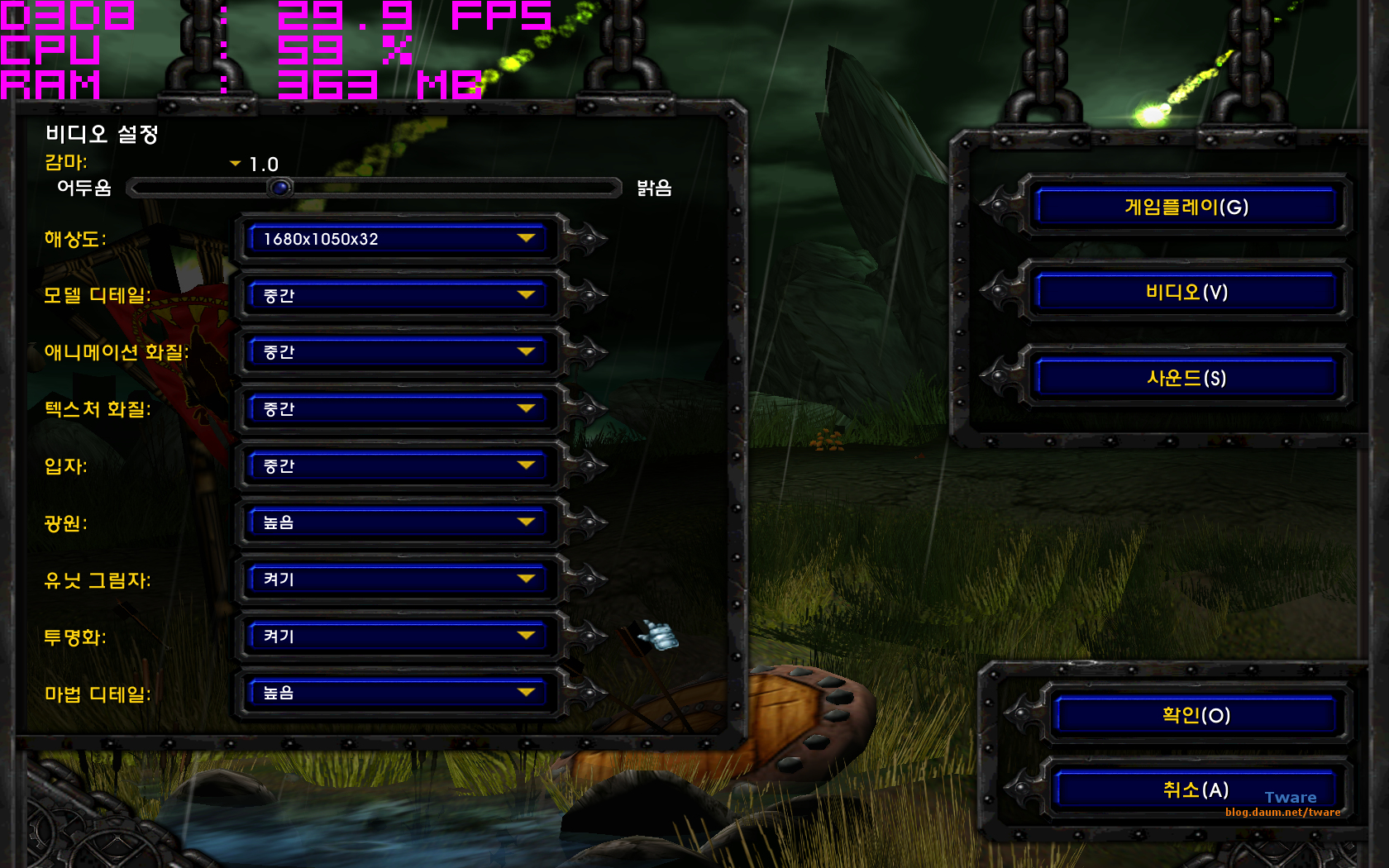
역시 그 당시 게임. 워크래프트 3
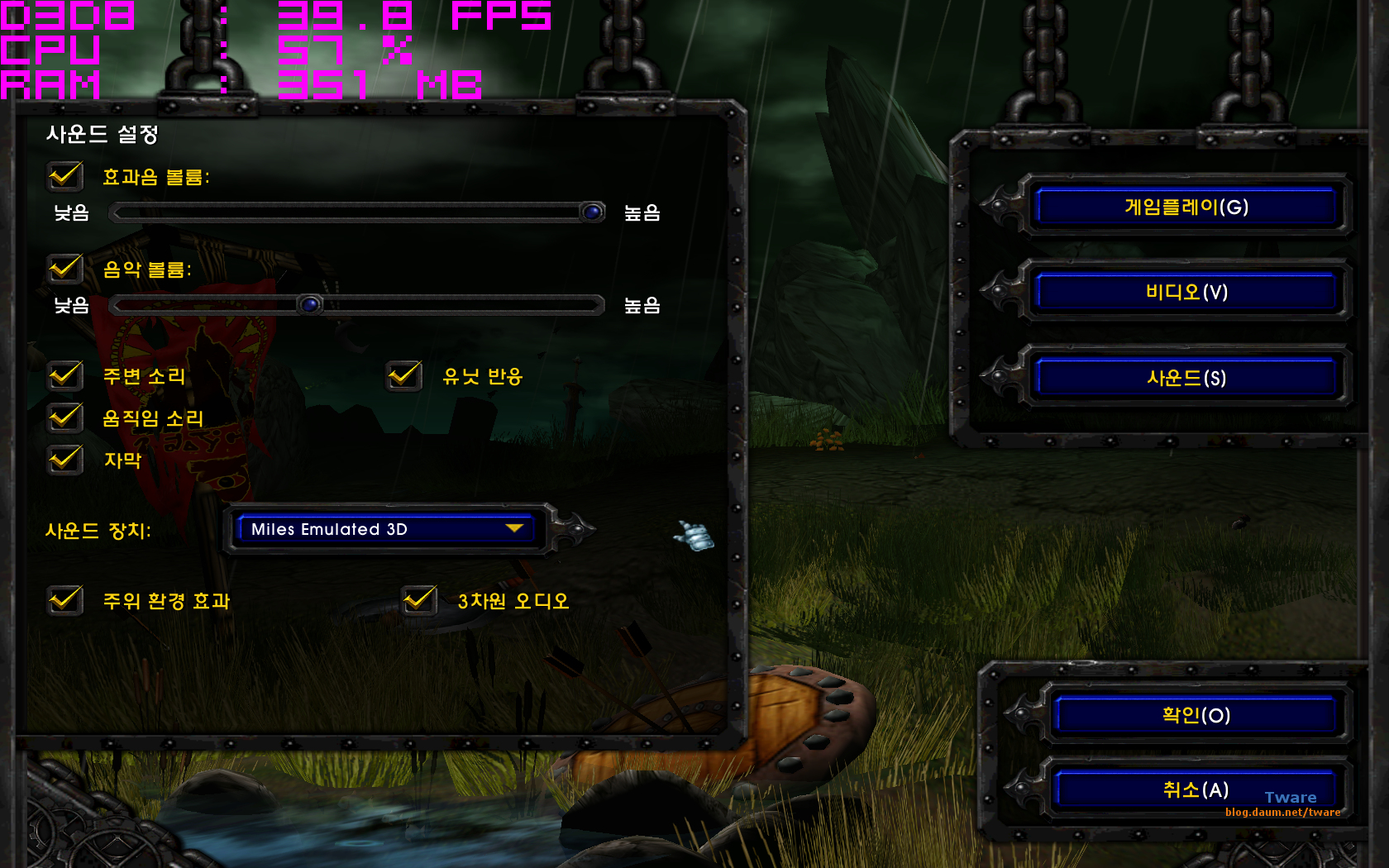
옵션은 위와 같구요.



일반 미션중에서 가장 적들이 많이 나오는 마지막판인데.. 스샷 말고 그냥 해봤을때 아주 좋게 게임이 가능했습니다. 그래픽 옵션을 전부 다 최고로 올리면.. 이 마지막 판 만큼은.. 적들이 다수 함번에 몰려오고 마법 난사되고 그럴때 프레임이 순간적으로 확 떨어지기 때문에.. 이 옵션 상태로는 꾸준히 30정도 이상은 나옵니다.
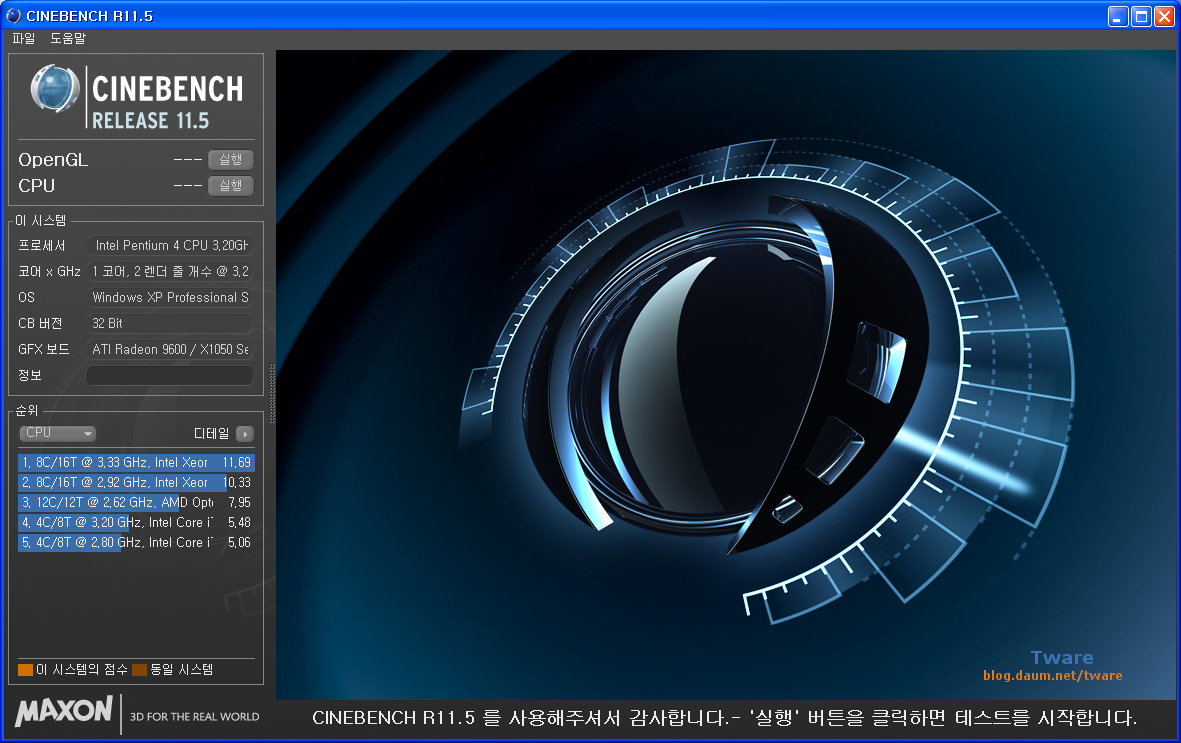
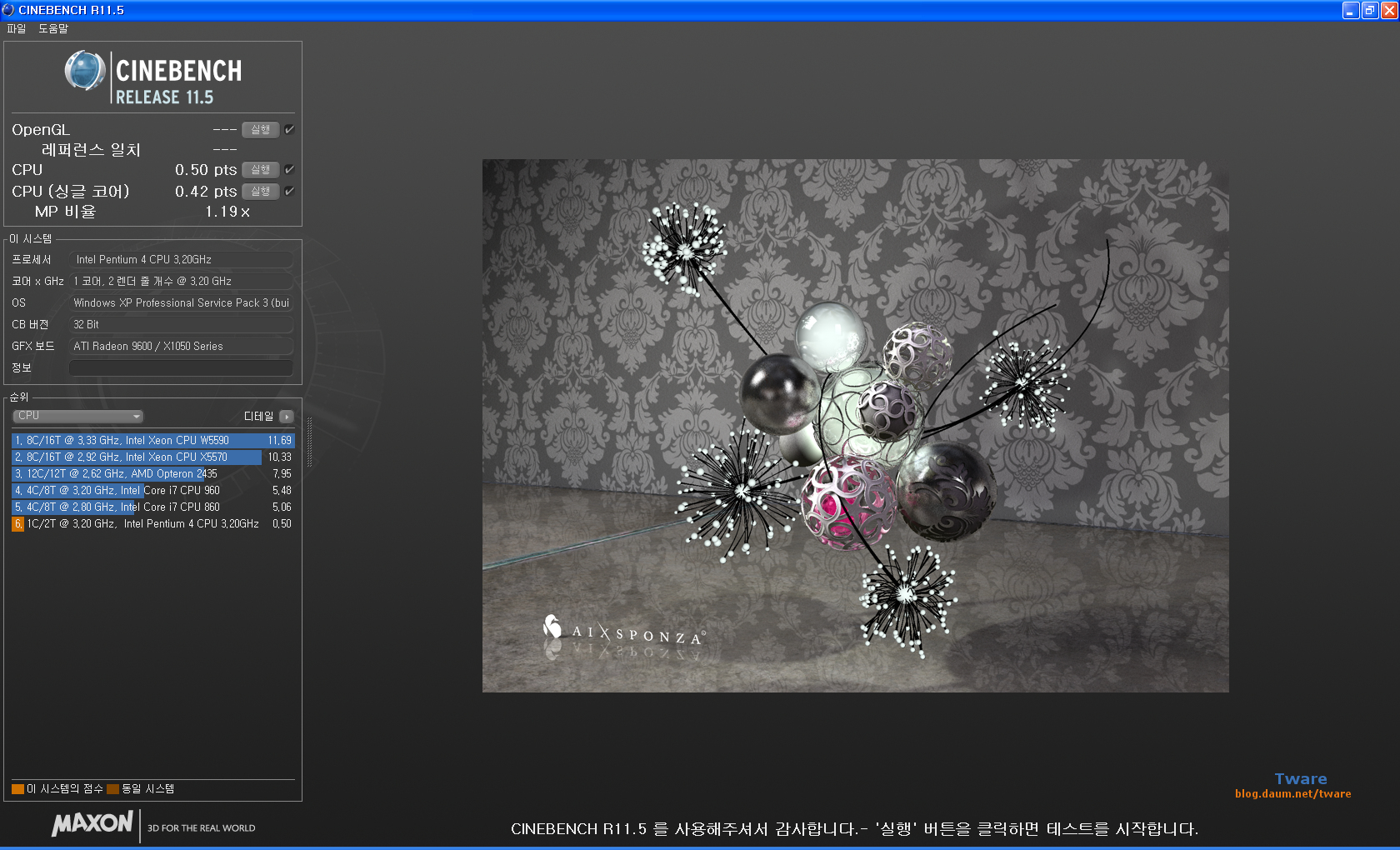
DDR1 266MHz로 설정된 상태의 시네벤치 11.5. 하이퍼쓰레딩에 의한 성능 증가는 1.19배
프로그램에 따라서 다르긴 하지만.. 19%의 추가 향상 밖에 안되나?
그래서 DDR 266 램 이지만 DDR333으로 설정을 바꿔보면..

DDR1 266Mhz를 333Mhz로 설정하고 실행하면 하이퍼쓰레딩의 성능향상 1.22배
다행이 DDR 333으로 설정해도 문제는 없었습니다.
DDR 266과 333설정으로 싱글,멀티 각각 2번씩 실행했고, 결과는 같았습니다.
(보통 벤치마크 점수가 큰 경우는 정해진 것을 그대로 하는 벤치마크의 경우라도
몇점씩은 차이가 날 수 있죠. 시네벤치는 나오는 점수 자체가 크지 않고,
두번 실행해서 동일한 값이기 때문에 틀린 결과는 아니겠죠.
3D mark 05의 경우는 두번 실행시 1점 차이가 났습니다.)
FSB 533에서 왜 HT CPU를 모두 내놓지 않고, FSB 800으로 내놓았는지를 알 수 있는 부분이죠.(예전은 CPU와 FSB로 칩셋이 연결되고, 칩셋의 메모리 콘트롤러가 메모리와 연결되기 때문에, 높은 클럭의 메모리 효과를 보려면 FSB도 높아야 하죠.)
진작 그냥 DDR 333MHz로 쓸걸... 시네벤치 위로는 전부 DDR 266MHz 입니다. 그냥 "잡담" 이니까.. DDR 333MHz로 다시 하는거 없습니다. 귀찮으니까... (요즘 CPU라면 다시 하겠지만.. 그냥 대충 저거 보다는 좋겠지 라고 생각하세요.)
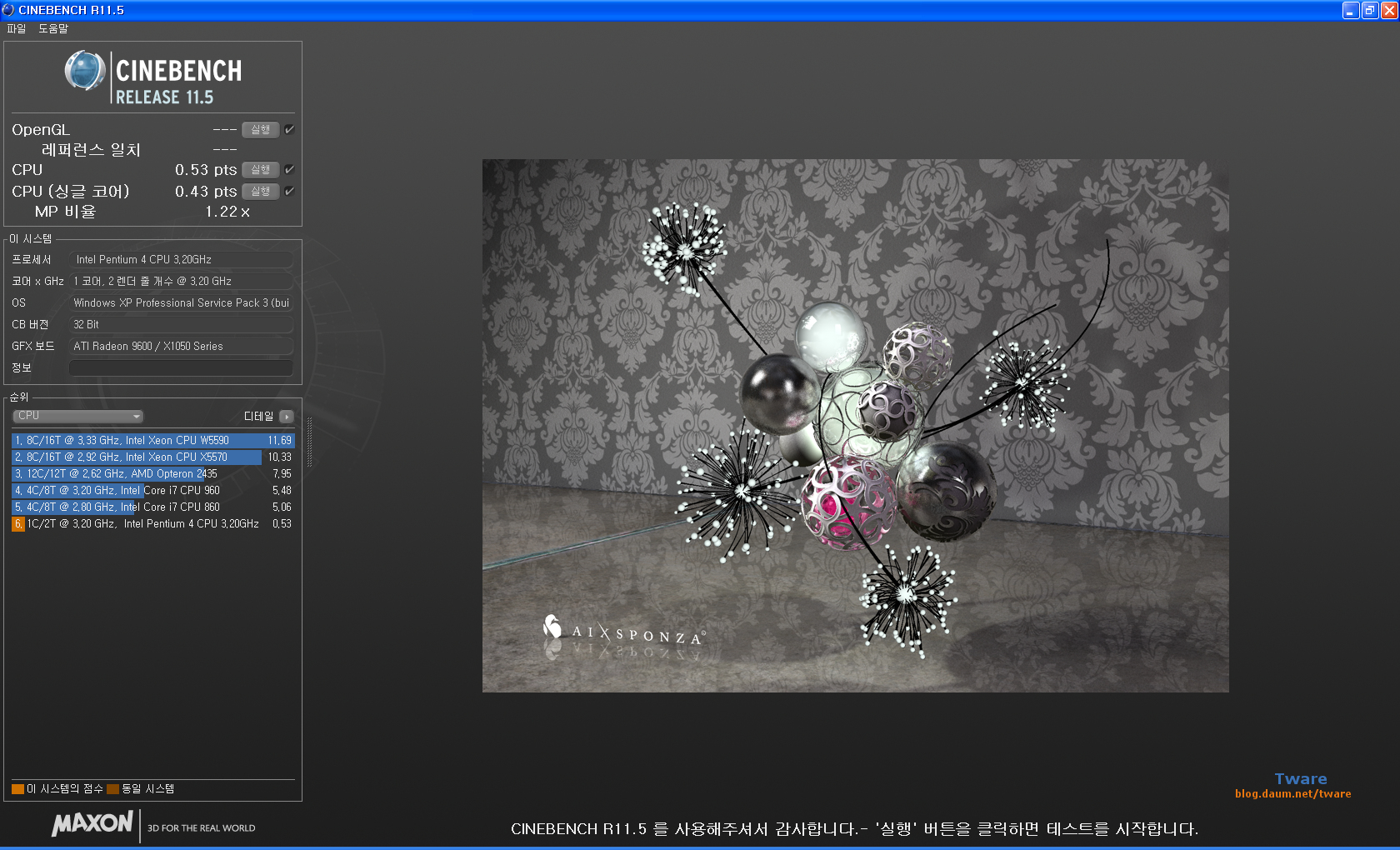
추가!!! DDR 400 1GB x 2개로 테스트 한 겁니다. 다른건 귀찮아서;;;
DDR 400을 장착하고 나서 바이오스에서 보면 이전에는 없던 Bypass Access Memory (BAT) 메뉴가 보이고, 바이패스 엑세스 메모리를 Enable 하고 테스트한 결과 입니다.
이게 875 칩셋에서 인텔이 정식으로 지원하는 PAT (Performance Acceleration Technology)을 개별 보드사가 865 보드에 구현한 것중 애즈락이 865에 구현한 이름으로 보이네요. 이 이름은 보드 제조사 마다 다를 수 있습니다.(875의 PAT은 동일하지만 865의 이름은 보드사 마다 다름)
싱글도 0.42 에서 0.43으로 증가했고, 멀티쓰레드는 0.53으로 증가했습니다.
싱글도 증가했기 때문에 싱글과 멀티의 비율은 1.22배 22%의 추가 향상.
사실 이것 전에 DDR 266으로 333 테스트와 동시에 DDR400으로 바이오스 설정을 해보고 부팅도 잘 되고 프로그램 실행도 잘 되길래, 어?! 400까지 오버가 먹어? 했는데, 싱글/멀티 쓰레드 점수가 전부 다 하락했습니다. 멀티가 0.47 이었나?? 문제가 있다고 생각하고, DDR 400으로의 메모리 오버는 올리지 않았고, 실제 DDR 400으로 테스트 한 결과가 이렇습니다.
865PE에서 PAT사용시 성능은?
http://www.technoa.co.kr/news/articleView.html?idxno=34528
(꼭 어떤 특정 사이트가 아닌.. 예전에 활성화가 많이 되었던, 국내 벤치사이트들이 다시 활성화 되는게 좋지 않나 생각이 듭니다. 예전 국내 직접 취재및 벤치, 분석 사이트가 이용자 수가 많이 줄고, 그냥 단순 외국 뉴스나 유저들이 퍼오고 벤치마크나 퍼오고, 가끔 자체적인 벤치마크만 하는 곳들은, 초보들에게 기본부터 올라오는 설명같은게 거의 없죠.)
(875 칩과 865칩은 기본적으로 같은 칩이며, 875칩에서 PAT을 안정적으로 통과하지 못한 칩이 865칩 입니다. CPU들과 같습니다. CPU도 3GHz에서 안정적으로 동작하면 3GHz, 불안정해서 2.8GHz로는 안정적이면 2.8GHz로 출시하는 것과 마찬가지죠 (또는 캐시쪽이 불안정하면, 캐시를 일부 죽이고 셀러론으로 내놓던가. 그래픽 카드에서도 불량 SP, SMX를 죽이고 반등급 아래의 모델로 출시 한다던가 하는 식.). 2.8GHz를 가지고도 전압 조금 더 주고 3GHz로 오버해서 사용할 수 있듯이.. 865 칩도 PAT 동작이 되도록 하려고 하면 만들 수는 있기는 하다는 거죠. 다만, VGA에서도 예전에는 막은 파이프 라인을 개조로 살릴 수도 있지만(이런것도 불안정한 부분을 막은 것), 언제부턴가 아예 막었듯이, 완전히 막힌 865도 있다고 합니다. 모든 반도체 칩들은, 규모가 큰 차이가 나지 않는 것들은 다 동일한 칩 입니다. 거기서 테스트후에 샤양이 결정되서 나오는 거죠. 반등급 아래의 모델로 출시 한다던가 (CPU라면 캐시가 절반인), 클럭을 낮춘다던가.. 콘로급 이후로 말하면, 콘로는 기본 캐시 L2 4MB 인데, 캐시가 일부 불량이면 2MB 짜리 저가형으로 만든다던가.. 거기서 이제 더 나가서면 정말 2MB 짜리를 별도로 만들고 2MB에서 불량인 제품을 1MB로 해서 또 저가형으로 출시 한다던가.. i7에서 캐시가 불량이면 6MB짜리 i5로 출시한던가 이런식이죠. 단순히 생각하면 처음부터 다 따로 만들면 안되나 라고 생각하지만, 그렇게 회로 설계하고, 마스크 만들고, 시험제작, 테스트, 양산 이렇게 가는게 시간도 걸리고, 돈도 들어 갑니다. 또 모든 회로가 100%다 동작하지도 않구요. 그래서 규모의 차이가 크면 따로 만들지만 (i5 이상 vs i3 이하급) 차이가 적은 것들은 같은 칩을 테스트 한 뒤에 분류해 출시 하는 겁니다.)
(DDR 400 1GB x 2개로 테스트 된 결과는 시네벤치와 1080P 팟 플레이어 영상 결과 입니다. 나머지는 시네벤치 위로는 DDR 266, 아래로는 DDR 266을 DDR 333으로 오버한 결과 입니다.)
(865 계열 보드는 최대로 가능한 메모리가 4GB 입니다. 컴퓨터 몇년 써본 사람은 4GB를 껴도 최대 3.x GB 까지만 사용 가능한 것은 아실테고.. 그러니까 이건 그냥 그러려니 하면 되는데 (최대 4GB 지만 기타 선점된 메모리 주소 등을 제외하면 3.x가 사실상 쓸 수 있는 메모리죠.) 문제는 AGP 시스템의 865 보드에서는 4GB를 끼우면 성능 하락이 발생 합니다. 검색을 해보니까 다른 865 보드에 4GB시 성능 하락이 외국 포럼에서도 말이 있던데, 딱히 답이 없는 것 같습니다. 저 역시 4GB를 끼우고 여러 테스트를 해봤는데, AGP Aperture Size (그래픽 카드의 메모리로 모자른 부분을 추가로 메인 메모리를 그래픽용으로 끌어다 쓰는 메모리) 설정이 32MB, 64MB, 128BM, 256MB 까지 설정이 가능한데, 이 설정에 따라서 윈도 7 32비트에서 최대 3.46GB 까지 가능하며, 설정에 따라서 메모리가 줄어 듭니다. (2GB, 3GB를 쓰면 AGP Aperture Size를 설정을 바꿔도 윈도 표기 메모리는 그냥 2GB, 3GB로 나오죠.) 그에 따라서도 성능이 차이가 나며, 이렇게 저렇게 다 해봐도 2GB만 끼울 때 보다 성능이 낮게 나옵니다. 최대 근접하게 나오게만 할 수 있을 뿐이죠. (윈7 체험지수 CPU 4.3(4.2) 에서 3.4 ~ 4.1 정도로 하락. 단순히 체험지수만 그런게 아니라, 벤치 프로그램, 실 게임 다 성능이 떨어 집니다.) 32MB로 설정하면 그나마 가장 CPU 성능이 근접하게 나오지만, 그래도 역시 성능이 낮고, 일부 게임은 거의 슬로우 수준을 보여주기 때문에.. 혹시 4GB를 구성 하려는 분들은 1GB x 4개로 구성하지 말고, 1GB x 2개로 2GB 구성하거나, 1GB x 2개 + 512MB x 2개 = 3GB로 구성하시기 바랍니다. 4GB로 구성하면 메모리 성능도 낮게 나오구요 (2GB Bypass 설정시 메모리 5.3까지 나오는데, 5.1로 하락. Aperture 설정에 따라서 더 하락). 전체적으로 성능이 떨어집니다. 메모리 매핑 부분이 문제인거 같은데, 다영한 칩셋 (AMD쪽 AGP에 4GB 구성이라던가)으로 해본게 아니라서 정확히 원인은 모르겠지만, 아무튼 문제가 있다는거 알아 두세요. 참고로 이후에 아주 저가 거의 헐값에 라데온 x800 GTO를 (완전 레퍼런스 사양. DX 9.0C 지원인 6600GT나 6800을 구하고 싶었지만, 물건도 없고, 있으면 너무 비싸고, x800 GTO 파신분 감사합니다. 이 컴으로 뭔가 대단한 것을 할 것도 아니고, DX 9.0b만 되도 이 컴으로 돌릴만한 게임은 다 돌아가니..) 구해서 펜4 3.2E (프레스컷) + 2GB (Bypass 메모리 설정)시 3D Mark 03의 최고 점수는 9200점대. 4GB 메모리일 때는 최대가 8400 점 수준으로 떨어 집니다. 3D 마크처럼 약간 점수가 떨어지면 약간의 메모리를 더 쓰냐 약간의 성능이냐 이겠지만, 특정 게임이 슬로우가 되는게 문제. 이 색으로 괄호안에 쓴 내용이 글 전체에서 가장 마지막에 추가한 내용인데, 언제 시간이 나면 처음부터 다시 정리를 하고, 새로운 사양으로 윈도 xp, 윈도 7 32비트에서의 몇몇 게임과 벤치 프로그램 성능을 정리해서 올릴 겁니다. 거의 대부분의 사용자에게 필요 없겠지만, 구형 하드웨어 만지는 취미가 있는 분들한테는 도움이 되겠죠. 아래 올렸습니다. 귀찮아서 윈도 7만 올립니다.;;; 이제 이 색의 글 부분이 두번째 마지막 내용이 되겠네요)

3.4Ghz로 CPU 오버 + DDR 400 1GB x 2개 + BAT
멀티대 싱글 비율은 동일
CPU 메모리 클럭 설정 기능만 있고 그외 옵션이 전무하기 때문에 거의 오버 불가 보드.
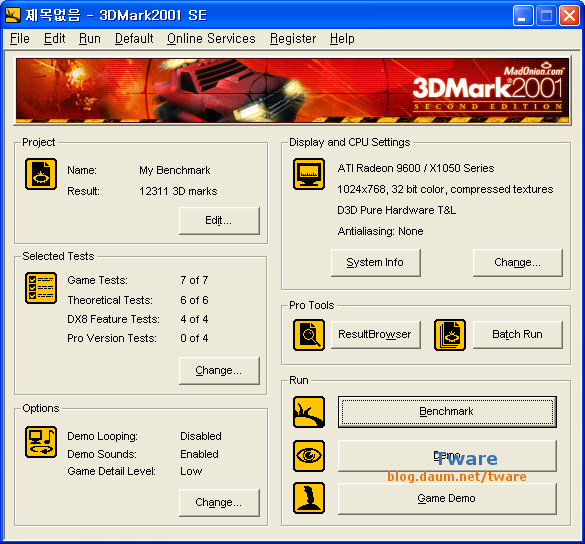

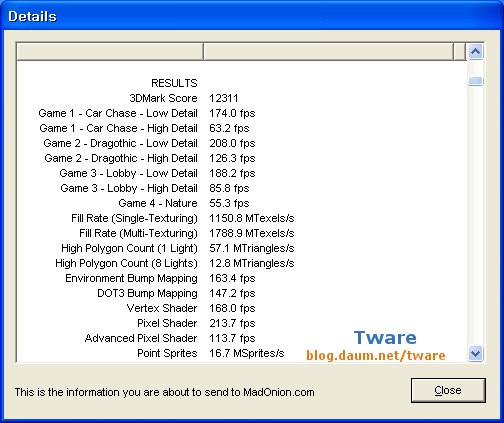
넉넉한 3D Mark 2001SE
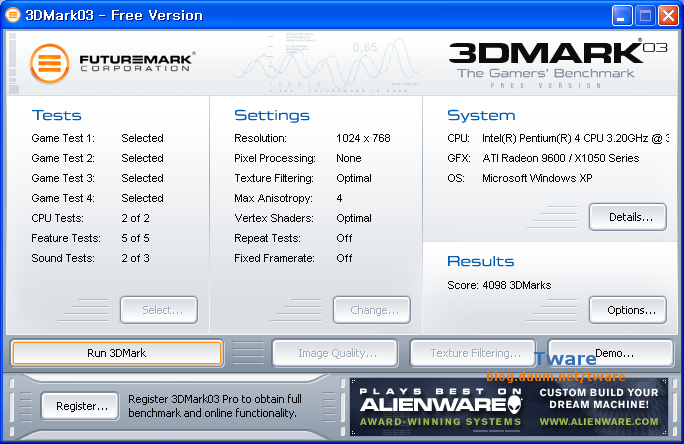
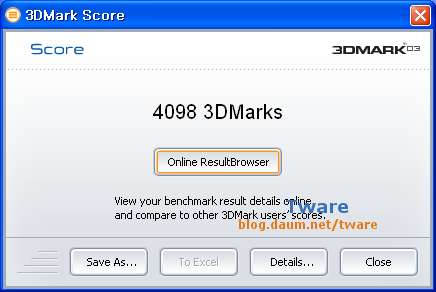
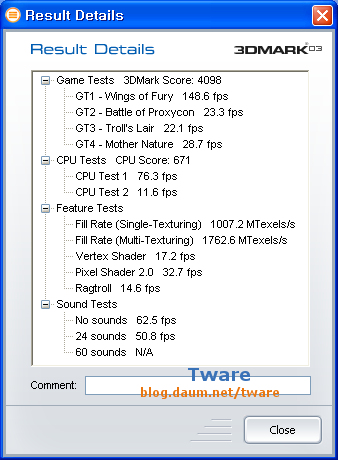
3D Mark 03은 이정도..
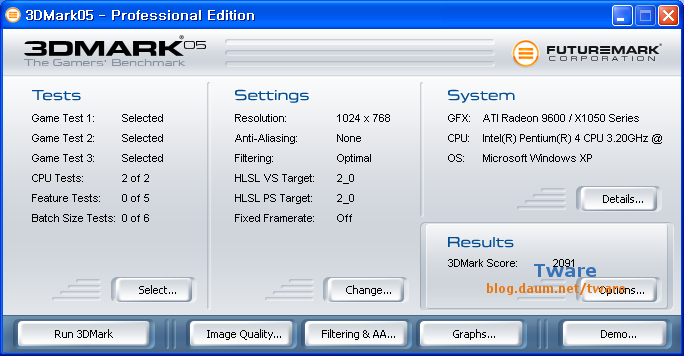
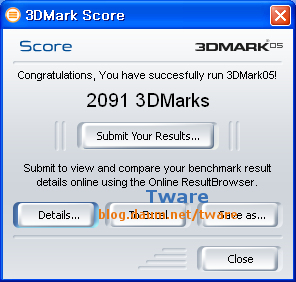
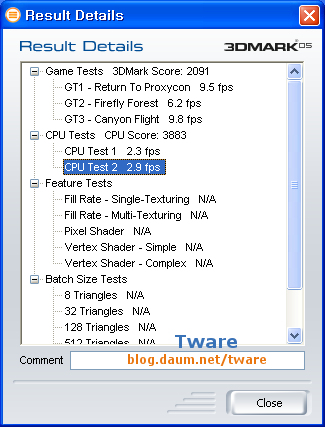
3D Mark 05는 좀 어렵죠.

삼국지 11 옵션은 모두 최고


진 삼국무쌍 3 하이퍼 그래픽 옵션


방향, 위치, 무쌍을 쓸때에 따라서 이정도에서 50이상 프레임이 나옵니다.
그런데 아주 살짝씩 끊어지는 느낌이 있습니다. 해상도를 조금 낮추면 아주 좋아지구요.
다이나믹 쉐도우는 실제 모양 그림자로 캐릭터/모두 가 있는데 모두로 하고 해보면...
이 해상도에서는 하기가 어렵습니다. 10프레임 대가 나오기 때문에..
(펜티엄4로 녹화한거 아닙니다. 오해금지!!!!)
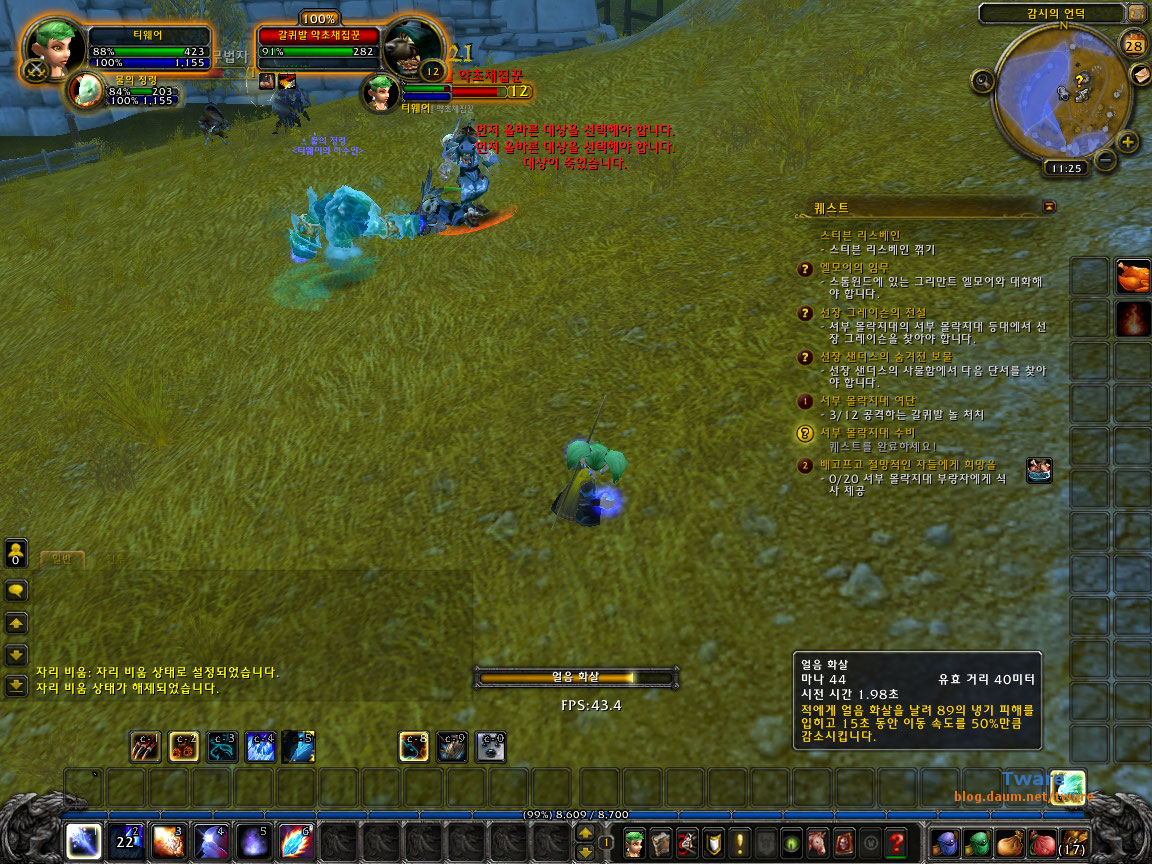

DDR 400 1GB x 2개 월드 오브 워크래프트 옵션은 위와 같고(비등방성 필터링 AF 16배),
고급설정이나 네트워크의 입력 지연시간/속도를 위한 옵션은 꺼진 상태이고
사운드에서는 "울림효과" 켠 상태 입니다.
예전 아톰 글에도 썼지만, 가시거리 같은 옵션부터 예전과 비교하면 같은 "낮음" 이라도 실제 가시거리 수치가 훨씬 멀어져서 사양이 좀더 높은데, 예상밖으로 너무 잘 되서 놀랐습니다. (2016년 최신 확장팩 와우는 쉐이더 버전 3.0 이상만 제대로 화면이 나오며, 미만 그래픽 카드는 게임은 되는데, 쉐이더 효과가 전혀 적용되지 않은 밋밋한 화면으로 나옵니다.)
아우..... 잡담인데 잡담이 길어졌네요. 그래도 잡담에서 정보나 지식은 조금 얻어셨겠죠? 정보나 지식은 스스로 움직여야 더 얻을 수 있습니다. 추가로 링크하는 글들은 모두가 직간접적으로 연관이 있는 것이라, 보면 아 이게 그래서 그런거야? 라는것을 추가로 알게 되거나, 확신할 수 있게 해줍니다.
그리고 정말 애착이 너무큰 컴퓨터 아니면.. 구형컴에는 돈 쓰지 마세요.특히 콘로급(AMD x2)에서 업글 한다고 램 추가로 사고, CPU 쿼드코어로 추가로 사고..(이러다 보드까지 또 사는 분까지..) 이러지 마시고.. 그돈으로 그냥 하스웰 셀러론 사세요. 좀더 싸게 중고로 산다고 해도 하스웰 셀러론을 차라리 중고로 사세요. 성능도 좋고, 전기도 안먹습니다.
모 그냥 아주 적은 돈으로 취미이기도 하고, 예전에 정말 사고 싶었지만, 못사봤던거 몇 천원에서 1~2만원 정도로 부품을 구해서 만들어 보고 이런거면 모를까.. 메인으로 쓰는 콘로급 컴퓨터를 업글한다고 쓰는 돈이면 그 돈으로 그냥 하스웰 셀러론 사는게 훨씬 이득입니다. 게다가 나중에 또 돈 적게 들여서 업글을 한다고 해도 하스웰 셀러론에서 i3,i5,i7 중에서 시간이 더 지나서 가격이 떨어진 중고 CPU를 저렴하게 업글이라도 되죠. 콘로급에서 업글해봐야 그게 끝 입니다. 돈은 돈대로 쓰구요.
Pentium 4 3.2E (프레스캇) + DDR 400 1GB x 2 + 라데온 x800 GTO + 윈7 32비트
운 좋게 초 저가에 x800 GTO를 구했고, 윈7 에서의 성능을 추가로 올립니다.
테스트 PC는 프레스캇 펜티엄 4 3.2E + DDR 400 (PC3200) 1GB x 2개 + 라데온 X800 GTO (완전 레퍼런스 스펙 제품) + 윈7 32비트 + 삼성 300GB SATA HDD + 2002년에 산 델타 300W 파워 입니다(델타 파워면 당시 국내 유통의 몇 안되는 완전 정격 파워죠).
윈도우 업데이트는 모두 다 한 상태이며, V3 lite는 '게임 모드'로 변경해서 자동 업데이트가 안되게 해뒀습니다. 조각 모음도 기본으로 자동 스케쥴 되어 있는 것 다 끈 상태이구요. (위에서 얘기 했지만, 4GB 메모리 사용은 성능저하 문제가 있으니 (타 865 보드 외국 유저도 같은 질문. 해결책이 없어요) 1GB x 2개 + 512MB x 2개로 최대 구성하시기 바랍니다. 3GB 까지는 성능 문제가 없습니다. 저는 왜 3GB로 안했냐 하면, 가지고 있는 메모리가 DDR 400 1GB가 4개, DDR 266 512MB가 2개라서 그렇습니다. 1GB로 3개 구성하면 듀얼채널이 완전하지 않으니 안되고, 512MB 2개 + 1GB 2개로 3GB 구성하면 메모리 성정을 DDR 333 (266을 333 오버해도 정상 작동) 까지만 사용이 가능해서요. DDR 333 설정으로 테스트시 2GB와 3GB 때 성능은 동일 했습니다.)
여기서 잠깐 공부!! DDR 400 = PC3200, DDR 333 = PC2700, DDR 266 = PC2100 이라고 하는데, DDR은 실제 클럭은 절반이며 DDR Double Data Rate 2배 전송률로 1클럭당 2번 전송하기 때문에 실제 데이터 속도는 2배이며 (DDR, DDR2, DDR3 다 똑같습니다), 메모리의 데이터 폭은 64bit (듀얼채널이면 128bit) 64bit = 8Byte로, 8Byte x 400MHz = 3.2GB의 초당 전송률 입니다. 그래서 PC3200.
펜티엄 4의 FSB는 800MHz (예전 FSB는 QDR로 1클럭당 4번 전송. 그래서 실클럭은 1/4이며, FSB 200을 주면 데이터 전송률은 FSB 800. 이쪽도 메모리 처럼 실 전송되는 것으로 표기하죠) 800MHz x 8Byte = 6.4GB로 듀얼채널 DDR 400을 쓰면 FSB 대역과 메모리 대역이 일치하게 됩니다. 싱글채널이면 메모리가 FSB의 절반 밖에 안되지만, 듀얼을 쓰면 FSB보다 메모리 대역이 낮지 않아지는 거죠. 간혹 시스템 정보 표기 프로그램을 보시고는 왜 제 메모리는 DDR3 1600인데 800MHz로 나오죠? 속아서 산건가요? 라고 묻죠? DDR 이라서 그렇습니다. 실클럭은 800MHz 이지만, DDR 전송으로 실제는 2배인 1600으로 전송하기 때문에요. 여담으로 펜4가 초기 FSB 400으로 출시됐을 때 램버스 메모리를 쓴 이유도 여기에 있죠. 3.2GB/s의 전송률을 확보해줄 메모리가 (CPU 개발)당시에는 램버스 밖에 없었기 때문에요. 펜4와 출시 초기에 같이 사용된 램버스 메모리가 PC800과 PC1066인데 PC800의 대역이 1램 모듈당 1.6GB로 듀얼채널로 구성하면 = 3.2GB. 플스 2도 그래서 가장 빠른 메모리 였던 램버스를 썼죠. 3D GPU를 내장한 인텔의 팀나 CPU도 그래서 램버스 메모리 컨트롤러를 썼구요. 이쪽은 저가형 플렛폼에 sdram보다 고가인 램버스 메모리라서(예상만큼 램버스 가격이 떨어지지 않아서) 출시 자체를 포기했지만..)
(구형 시스템 사용자의 경우 바이오스에서 각각의 HDD 포트에 들어가면, 하드디스크 용량이 보이고, 고를 수 있는 메뉴 중에서 32bit Transfer 가 있는데, Enable 해서 사용하세요. 단순히 말하면 16bit 전송이냐, 32bit 전송이냐 인데, 어느 부분이든 CPU가 사용되는데 (많던 적던, 다르게 말해서 동영상 가속기로(DXVA) 영상을 돌려도 최소한의 CPU는 사용하죠), 32비트로 해야 컨트롤러나 CPU에 더 적은 부하가 걸립니다. 꼭 하드가 아니더라도, 네트워크 에서도 더 큰 덩어리로 보낼때 컨트롤러에 부하가 적죠. 마찬가지 입니다. 32비트로 한번 처리할걸 2번 처리해야 하니까요. 구형 저 사양일수록 아무래도 이 영향은 상대적으로 더 크죠. 저 사양에서는 이걸로 약간의 프레임이 오르기도 합니다.
반대로 SMART는 Disable 꺼주시면 됩니다. 하드 이상 부분을 모니터링 하는거라, 저 사양은 끄는게 좋습니다. 대부분의 보드의 경우 둘다 기본으로 disable로 되어 있습니다. cmos 리셋을 하면 disable로 변경되니 다시 설정 하셔야 하구요.
내용과 관련 없지만, 참고로 제 보드의 경우 바이오스의 하이퍼쓰레딩 옵션이 Auto와 Disable 2종류로 되어 있는데, Disable 해서 꺼버리고 나면, 하이퍼스레딩 옵션 자체가 나오지 않습니다. cmos 리셋해야만 나옵니다.)
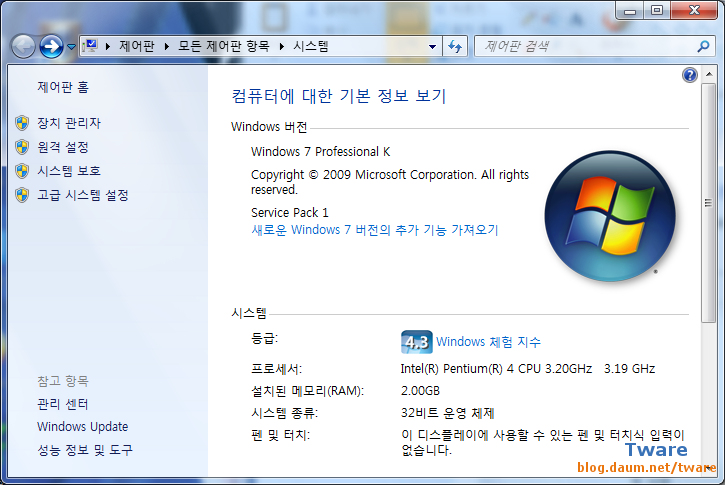
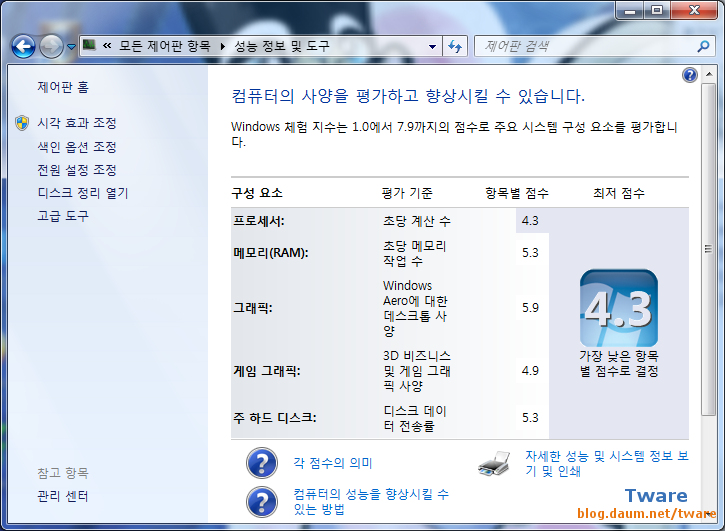
메모리 점수는 Bypass Memory를 켰을 때의 점수 입니다. 끄면 4.9 나옵니다.
끄면 CPU 점수도 0.1 점 떨어 집니다. 검색해 본 결과 775 소켓 프레스캇 3.2MHz 1MB 캐시 버전이 4.3 점이라고 나오는데, 775면 DDR2 일테고, 대충 점수는 맞다고 보면 되겠죠. 다른 분의 프레스캇 점수를 본 것도 메모리는 4.9 나오던데 대충 맞죠.
(윈도우 '체험 지수' 거의 신경도 안써서 그냥 점수가 이런가 보다 했는데, 프레스캇과 노스우드를 바꿔가면서, 메모리 추가했다가 뺐다가.. 설정 바꿨다가
이런 저런거 하면서 알게 된 것은, 이런 식으로 바꾸면, 점수 다시 측정하라고
나오고 가장 위에 점수 측정하는 문구가 생기는데, 이걸로 하면 제대로 점수가 안나온다는 겁니다 (바뀐 부분만 측정). 우측 가장 아래의 '평가 다시 실행' 으로 전체 다시 측정을 해야 점수가 제대로 나옵니다.)
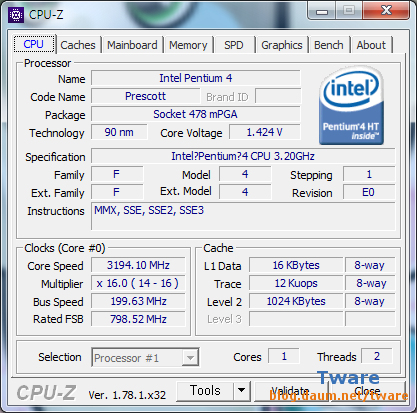
프레스캇을 구하고 찾아보니까.. E0 인데, 478에서는 마지막이고,
E0 제품이 3.6GHz 이상 클럭 제품을 뽑기위한 스테핑 이라고 하구요.
Tomshardware의 기사를 보면, 775 프레스캇은 115W 04B 버전과 84W 04A 버전이 있고,
E0 04A 버전들은 확실히 전력이 적게 먹습니다. 그래도 기존 인텔이나 AMD에 비해서는 더 먹구요. 다만 중요한건 스테핑은 알 수 없지만 풀로드 기준 478용 프레스캇이 훨씬 적게 먹는 다는 겁니다. 노스우드 C와 별 차이 없을 정도로요.
478 노스우드 3.2와 프레스캇 3.2의 풀로드 전력도 2W 정도 밖에 차이가 안나니까요.
결국 온도는 더 많은 회로(캐시량 2배, 파이프라인이 길어진 것, 분기예측 회로 강화, SSE3, 하이퍼스레딩 개선.. 등등에 의한)가 더 높은 밀도로 밀집한 것으로 열밀도가 높아져서 온도가 높아졌다고 봐야겠죠. 물론 열밀도가 높아져도 그 이상으로 전력을 줄이면 온도도 내려가지만.. 그렇지 못하면, 열밀도로 온도가 올라가죠.
예전 CPU라서 정보를 찾아보면 잘 안찾아지기도 하고, 잘 나가던 사이트들이 망했거나 하죠. 다나와 제품평은 예전 것도 살아 있어서 찾아 봤는데, D0 스테핑 부터는 (프레스캇은 C0 이 첫번째 제품) 전력이 줄고 발열도 줄었다는 정보가 있구요. 그래서 D0 어디서 구하나요? 이런 글들이 줄줄이 있고, 뒤에는 시간이 지나서는 E0 어디서 구하나요? 라는 글들이 있습니다. E0은 더욱 발열이 적다구 하구요. CPU 표면에 SL7PN 코드가 적혀 있는 것이 E0 입니다. 참고로 펜티엄 4 478 프레스캇의 경우도 OEM용도로 제조된 SL7QB E0 스테핑 제품의 경우는 64비트도 지원 합니다. 바이오스가 지원해야 64비트로 사용할 수 있구요. 다만 대부분의 478 보드는 64비트 지원 바이오스가 없습니다. 일부 865PE 보드와 (MSI, Gigabyte, Asrock, ASUS의 극 일부 보드만) 945GC로 478소켓인 애즈락 보드 정도만이 64비트가 가능 합니다. 아래 링크를 눌러서 보면 478 소켓 프레스캇 64비트 구동을 볼 수 있습니다.
https://www.cpushack.com/2019/10/01/the-story-of-the-ibm-pentium-4-64-bit-cpu/
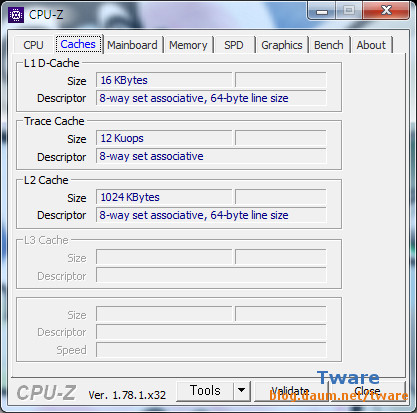

865 보드는 IDE 단자 2개, SATA 단자 2개로,
총 6개의 하드디스크나, ODD를 장착 할 수 있죠.
(IDE는 단자당 마스터/슬레이브로 2개씩 달 수 있으니까요.)
2TB 하드디스크를 연결해 본 바, 바이오스에서 정상 인식 합니다.
상자에 넣어둔 Via 칩셋 펜4 보드와(인텔로 치면 845D급 보드에 비아 사운드 코덱)
함께 이 보드도 내장 사운드 코덱의 제조사 드라이버가 윈7 지원 합니다.
구형 보드에서 윈7의 제조사 드라이버를 정식으로 지원 받으려면
리얼텍 사운드 코덱, 또는 비아 사운드 코덱 이어야 합니다.
이외에는 다 XP까지만 제조사에서 지원 합니다.
외장(애드온) 사운드야 각각 다르지만요.
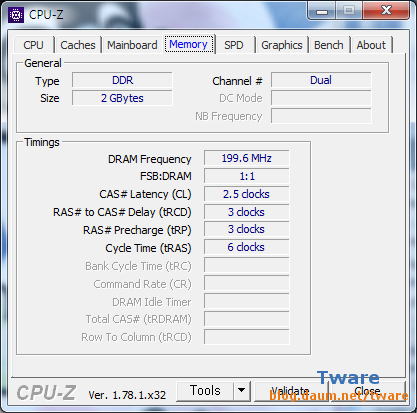
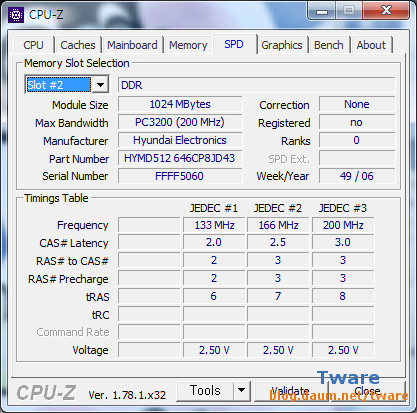

CPU-Z 정보는 이렇습니다.
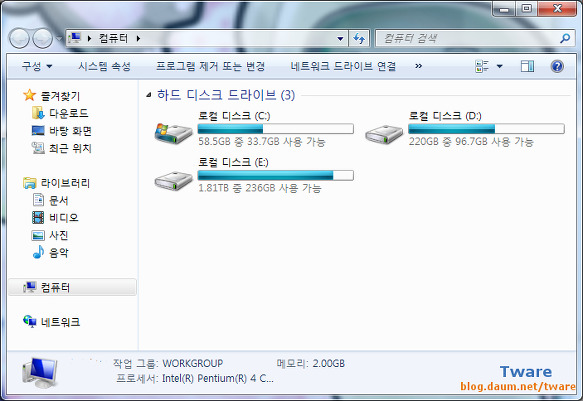
메인 PC의 데이터 저장용으로 썼던 도시바 2TB 하드를 테스트 PC 윈도우즈에서 확인.
테스트 컴의 주 하드는 삼성 300GB SATA 하드로 파티션 나눈 상태이며,
테스트 된 2TB 하드는 곧 켄츠필드 PC의 부팅 및 저장용으로.
이론이 있겠지만, 테스트 2TB 하드로 파티션 나누고 윈도 파티션/저장 파티션으로 부팅하고 써도, 충분히 빠르고 예전 SSD 정도 느낌.
위에서 말한대로 2TB 하드는 바이오스에서도 정상 용량 인식.
(주의!! XP에서 1TB나 2TB 하드를 사용 가능하다고 해도, AF (어드밴스드 포맷) 하드디스크를 쓸 경우에는 하드 디스크 속도 저하가 있습니다. 부팅및 저장용으로 쓴다면 이건 생각해야 겠죠. 윈 7 이라면 관계가 없습니다.
XP 시스템에 고용량 하드를 달고 싶으면 1TB 하드중 AF 가 아닌 이전 중고 1TB 하드를 사용 하세요. AF 하드도 정렬을 시키고 XP에서 쓰면 된다지만..
1TB로 사라는건.. 2TB도 AF가 아닌게 있는게 있는지 모르겠는데, 거의 1TB가
마지막 일 겁니다. 최근 1TB는 당연히 AF 하드이고, 구형 1TB를 사야죠.
XP에서 AF 하드를 쓰면, 읽기는 약간 떨어지고, 쓰기가 많이 떨어지는거라 그냥 감안하고 쓴다면 그렇게 써도 괜찮겠죠.)
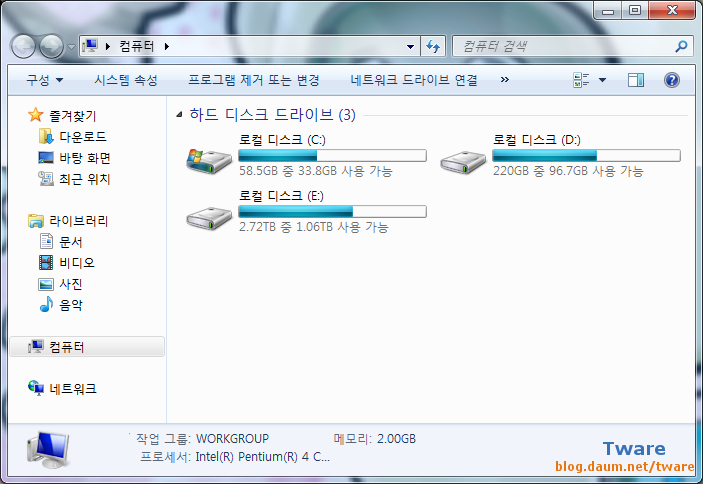
EFI 가 아닌 기존의 BIOS 보드이기 때문에 3TB 하드를 부팅용으로 쓸 수는 없지만,
저장용은 가능. 다른 PC에서 쓰던 도시바 3TB 하드 장착 화면 (GPT 형식).
(윈도우즈에서 2TB를 초과하는 하드디스크는 EFI 에서만 부팅 가능.
EFI 에서만 3TB 하드를 정상 인식 부팅 가능.
바이오스 시스템인 위 시스템에서는 도시바 3TB가 바이오스에서는 800GB로 인식 되지만, 부팅용 하드가 아닌, 저장용으로는 윈도에서는 정상 인식. (부팅시 바이오스에서 윈도로 옮겨가면서 윈도에서 직접 제어를 하고. 윈도7은 GPT를 다룰 수 있기 때문. 예전 도스라면 바이오스를 통해서 했지만, 근래의 운영체제는 윈도에서 제어.)
EFI는 아이테니엄부터 시작해서 인텔 맥, PC 쪽에도 적용.
PC는 보드,바이오스 제조사, PC 관련 업체들이 바로 도입하는 쪽, 미루는 쪽, 지 기술 넣고 싶어 하는 쪽, 운영체제 지원 문제 등 다양하니, 인텔이 공개한 UEFI로 늦게 도입.)
이게 아니면, 일부 보드사에서 자사 BIOS 기능 추가로 3TB 하드도
부팅 가능하게 해주는 것도 있는데 이건 일반적인게 아니기 때문에...
제가 가진 MSI 린필드 보드의 경우는 3TB GPT 형식으로 C, D 나눠둔
하드로 2.2TB infinity 를 바이오스에서 켜면, 부팅이 됩니다.
문제는 AHCI로 설정하면 안되고, 오로지 IDE로 설정해야 가능.)
(XP 에서 저장용으로 3TB를 쓰고 싶으면, 하드 디스크 제조사나 기타 소프트웨어로 파티션을 나눠야 하며, 그게 아니면 윈도7 컴퓨터에 연결해서 MBR 형식으로 2TB + 746GB 2개의 파티션으로 만든 뒤에 XP에 연결하면 저장용으로 사용 가능 합니다.)
동영상 추가 (https://youtu.be/dmsdX88EbLM)
(영상의 5분 28초 경에 XP에서 2TB + 나머지 용량의 저장용으로 쓸 때 EFI가 필요하다고 나오지만, 이렇게만 쓰는건 바이오스 에서도 가능 합니다.
USB 형은 USB 케이스의 칩이 대용량 하드를 지원해야 됩니다.)
씨게이트 바라쿠다 XT 3TB, 구형 PC에서도 문제 없어?
이런식으로도 가능은 하죠.
알고써야 효과나는 차세대 HDD기술 Advanced Format 완벽 가이드
http://www.bodnara.co.kr/bbs/article.html?num=75518
(이런 부분은 설명을 좀 써보려니까... 글을 새로 써야할 지경이라서..
나중에 기회가 되면 따로 써야 하겠네요.
. 단순히 다른 기사의 링크로 대체하려고 하다보니. 각각을 제대로 설명해야 할 것들을 혼용해서 설명한 글들이 꽤 많네요.
일단 윈도7 32비트 버전에서도 2TB, 3TB GPT 하드를 저장용으로 가능하다.
링크한 글과 영상을 통해서는 윈도 XP에서도 MBR로 2TB + 나머지 파티션을 만들고 저장용으로 가능하다.
용량과 관계가 없는, 하드디스크 자체의 AF (물리섹터 4k)로 인해서 XP에서는 성능 저하가 기본적으로 있다 (1TB 까지는 예전 512Byte 섹터 제품을 그래도 구하기 쉬운데, 2TB 하드 부터는 512Byte 섹터 제품이 특정 회사의 특정 제품들만 있어서 중도로도 구하기가 힘들죠.). 그러나 이건 윈도우에서 하드 유틸을 통해서 정리를 해주면, 속도가 돌아온다. 정도로 일단 정리를 하면 되겠습니다. 하드를 아컴 저컴 옮겨 달게 아니라면, 그냥 속편하게 2TB 하드 사서 유틸 한번 돌려주는게 나을지도 모르죠. 또는 일부 제품은 (대신 RPM이 5400 RPM 제품) 펌웨적으로 해결책을 마련해서 4K섹터 제품인데도 XP에서도 속도 저하가 없는 제품도 있기도 하죠.
원래 잡담인데.. 어쩌다 글이 이지경까지...)
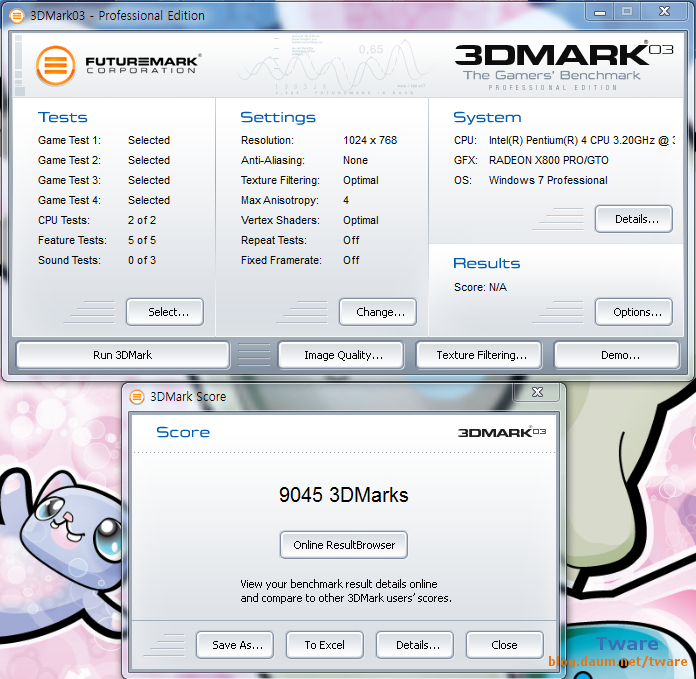
3DMark 03 점수는 9045점. 이게 할때마다 조금씩 점수가 달라서.. 시각 효과 다 끄면 점수가 약간 더 잘 나옵니다. 이 점수는 시각 효과 최초 상태 그대로의 점수 입니다.
ATI 제어판의 옵션도 전부 기본인 상태 입니다. 바이오스 옵션도 Bypass 메모리 빼고 다 기본 입니다. 그냥 이것 저것 하다가 보면 (바이오스 설정, 시각효과 등) 9100점대가 나오며, 9200점 까지는 봤습니다. (참고로 바이패스 메모리를 끄고, 3.2C (노스우드)를 3.5GHz로 하면 9000점 나옵니다. 바이패스를 끈 이유는 오버시는 부팅 불가)
콜 오브 듀티 4 모던 워페어
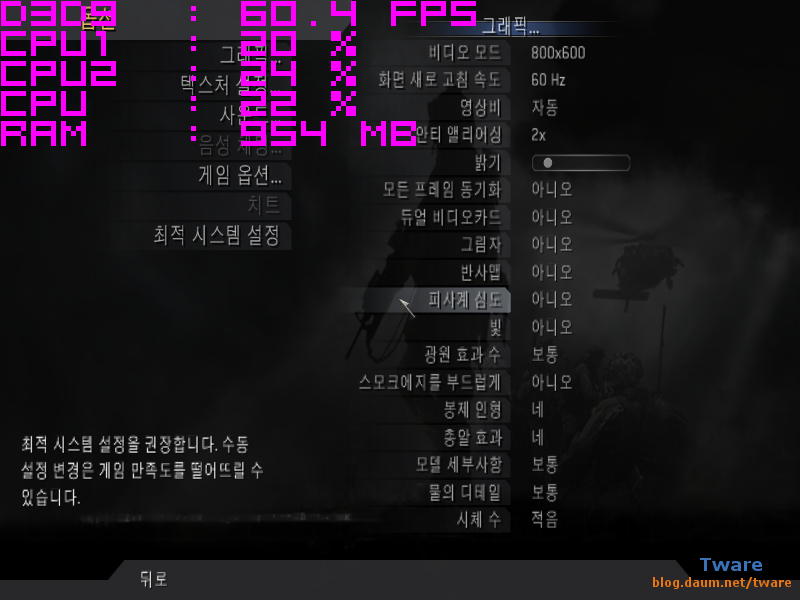
처음 켰을 때의 기본 옵션.
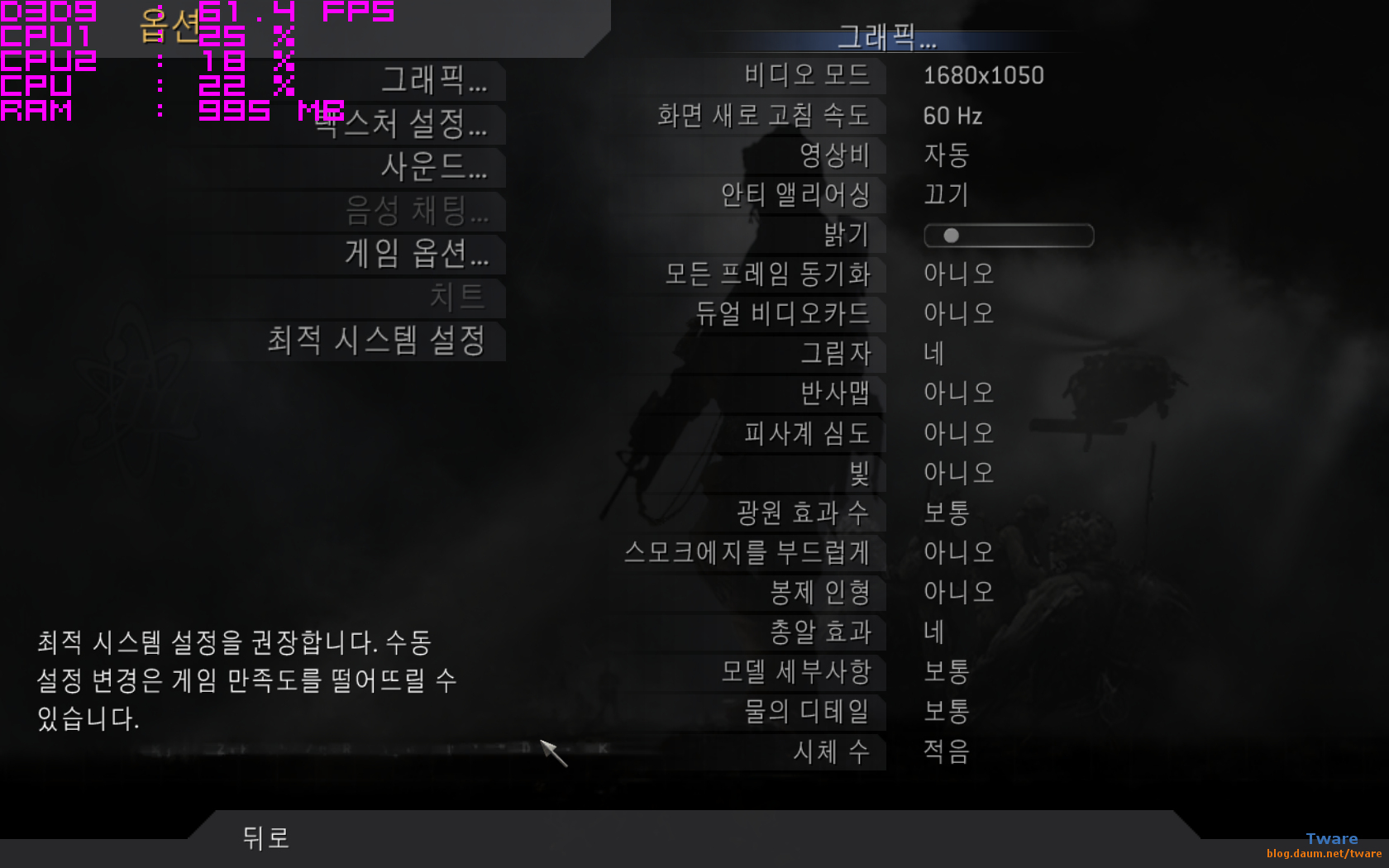
모든 게임에서 중요한 '그림자'는 켜고, '봉제인형 (오역. 시체 물리효과)'은 껐습니다.
여기에 테스트 PC에 물린 모니터 해상도 1680 x 1050으로 설정.
(텍스처는 자동 입니다. 텍스처 필터링도 자동
자동 텍스처 상태 = 텍스처 선명도 EXTRA (최대. 한글판 여분-_-;;), 보통 맵 해상도 높음, 반사맵 해상도 높음. 같은 지역에서 모든 텍스처 보통일 때 120MB 가량 vram 사용. 자동일 때 180MB 가량 사용. 수동으로 똑같이 설정해도 자동과 같음.
참고로 x800으로는 옵션을 다 켜도 전차 후면부의 아지랑이 효과가 나오지 않습니다.)
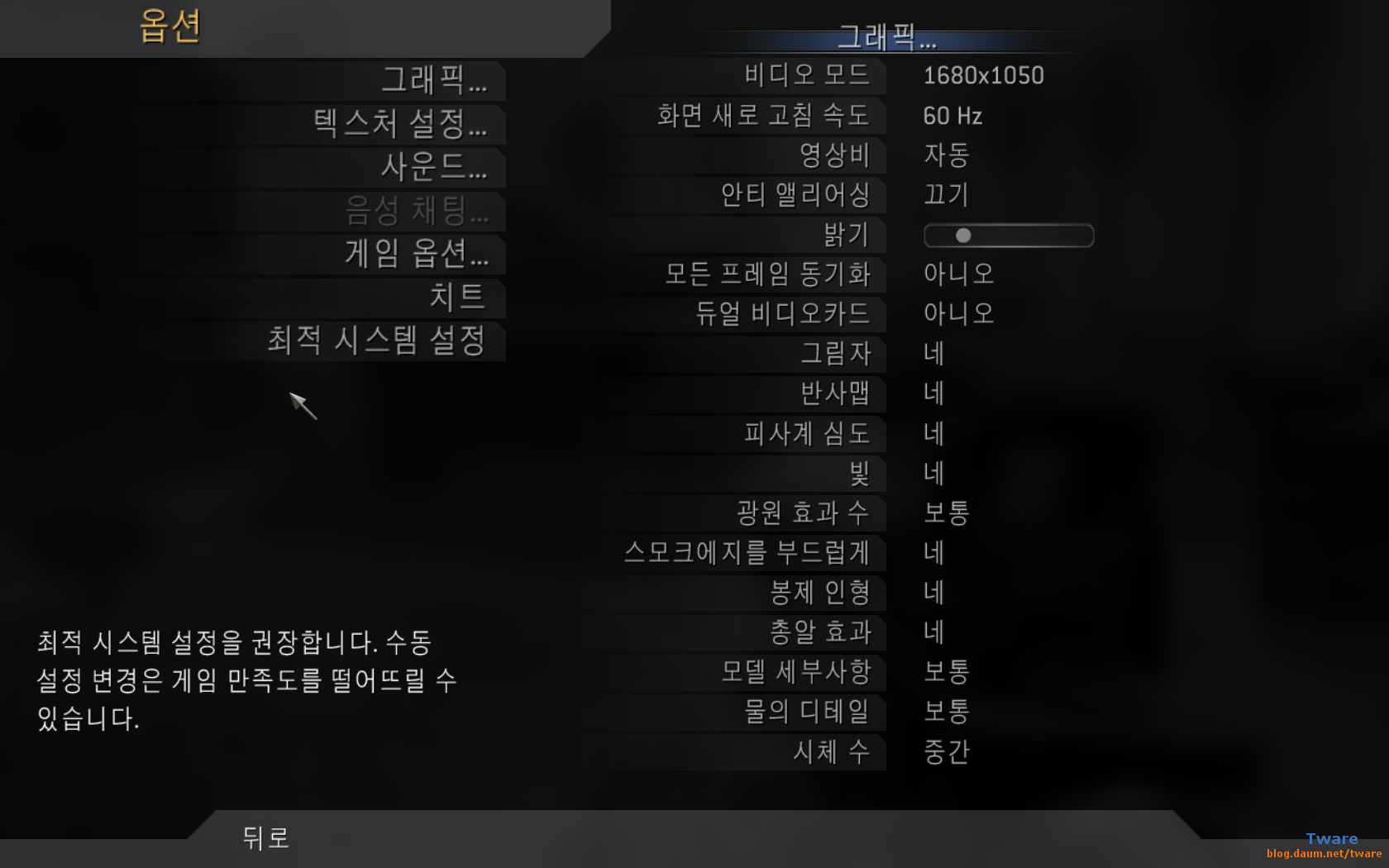
(참고 스크린 샷의 옵션. AA 안티 알리아싱 빼고 모두 풀옵. 양쪽 PC 옵션 동일.)

라데온 X800GTO의 스크린 샷. 콜 오브 듀티 4 자체 스크린샷 F12키.
(라데온 x 시리즈 다이렉트 X 9.0B 지원. 쉐이더 모델 2.0B
당시 경쟁사 지포스 6 시리즈 다이렉트X 9.0C 지원. 쉐이더 모델 3.0)
전차 엔짐룸의 열기가 보이지 않음.
총도 다르죠.

전차 후면부의 엔진룸의 열기가 보이는 스크린 샷.

광원 효과가 제대로 표현되지 않는 라데온 X800 GTO

제대로 표현되는 다른 PC의 화면.

바로 위의 PC에서 "반사맵" 옵션을 끈 경우.
이런 차이가 있다는 것. 클릭해서 보면 차이가 더 잘 보입니다.
(하드웨어를 계속 바꾸며 프레임 테스트 할 때, 옵션의 '최적 시스템 설정' 누르고, 거기서 다시 옵션 바꿔 볼 것. AGP 시스템의 경우 AGP Aperture Size 바꿀 경우도 마찬가지.)
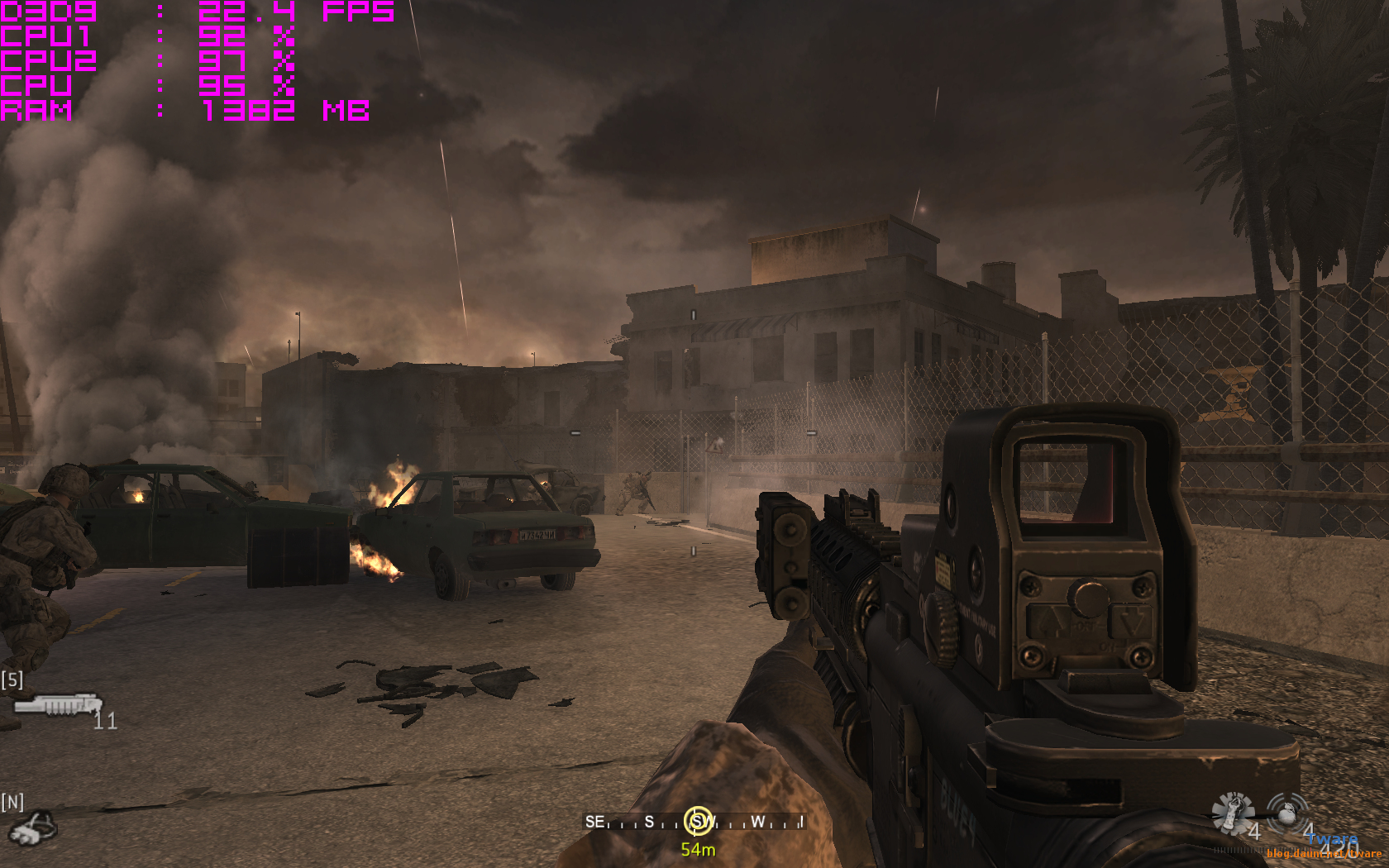


해상도를 1024 x 768로 변경.

난사 중



역시 난사 중

수류탄 터짐

미션 교체
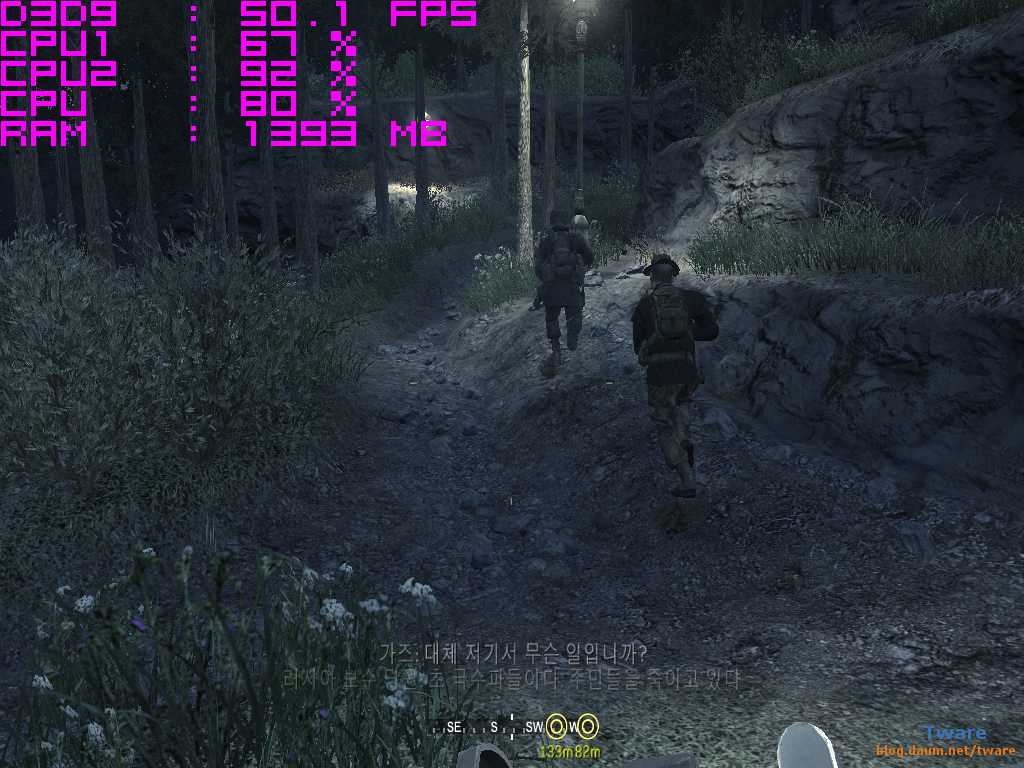

적 출현 난사 중
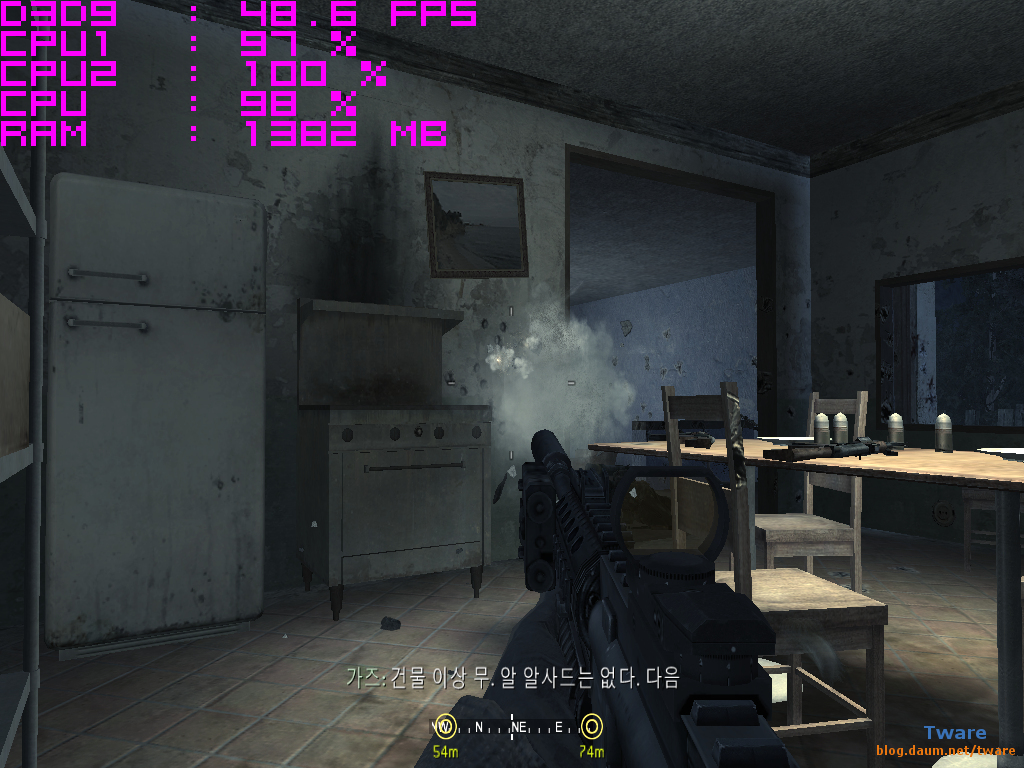
난사 중
(콜 오브 듀티 4의 올려진 첫 미션 시작 지점에서 CPU만 바꿔서 노스우드 3.2와 프레스캇 3.2를 비교하면, 다른 모든 PC설정이나, 게임 설정 같은 상태에서 노스우드는 최저 프레임이 17까지 순간 적으로 떨어지고, 프레스캇은 순간적으로 22 프레임까지 떨어 집니다. 프레스컷으로는 전체적으로 대략 전투시 20중후반 이상에서 30초반 정도 나옵니다. (몇가지 게임을 테스트 했을때 이 시스템에서 AGP Aperture size 는 32MB가 가장 괜찮은 것 같습니다 (바이오스 기본값 64MB). (이건 위에 말한 4GB시 문제처럼 원초적인 CPU 성능 저하 문제가 아닙니다). 바로 위에서 말한 순간적 프레임 드랍 부분도 더 적게 떨어지네요. 여기에 추가로 텍스처들도 전부 보통으로 바꾸면 개인적으로 만족스럽게 돌아 갑니다. 추가로 여러 게임들을 다양하게 해본 결과, 성능이나 약간의 문제등에서(일부 순간적 화면 점멸, 문명4 안티 제외 치고 옵션시 화면 멈춤 등) 64MB가 무난한 것 같습니다. 이전에 128MB라고 썼는데, 더 다양하게 테스트 해본 결과 기본값인 64MB가 가장 좋습니다.)
예전 프레스캇 초기 출시때의 벤치들을 보면, 그 당시의 이전부터 있던 소프트의 일부와 일부 게임에서는 노스우드(HT)가 프레스캇을 이기기도 하고, 멀티 미디어 관련에서는 프레스캇이 이기는데, 몇가지 소프트와 몇가지 게임, 동영상을 돌려본 결과 프레스캇이 확실히 좋긴 좋습니다 (문제는 켜고 바이오스 들어가서 보면 온도가 8도 정도 높다는 것..;;). 요즘 CPU의 입장에서 보면 그놈이 그놈이겠지만.... 당시에는 저도 노스우드C (HT)와 프레스컷을 써보지를 못해서.. 노스우드B 에서 AMD로 넘어갔기 때문에..
결과적으로, 프레스캇을 버리고, 노스우드로 정착했습니다. 케이스 옆판 닫으면 프레스캇은 온도가 무서워서요. 일단 CPU 쿨러도 알루미늄 기본 쿨러 정도 수준의 쿨러이고 (그렇다고 새로 사기도 그렇고, 구리 들어간 쿨러는 가격도 비싸고), 케이스 후면 쿨러도 배기량이 시원치 않고. 케이스 쿨러야 모 안그래도 가끔 시동시 소음이 있어서(때려주면 조용. 일단 일차적으로 윤활유를 넣어서 소음은 잡았지만), 어짜피 하나 사긴 사겠지만 (가격도 싸고), 사더라도 여름철은 못 버틸거 같기도 하고, 보드가 오버를 제대로 할 수 있는 전압관련 등 옵션이 전혀 없지만, FSB만 올리는건 가능한데, 메모리도 바꿔보고, 슬롯도 바꿔보고 하면서 바이패스 메모리를 켜둔 상태로도 FSB 올리기가 가능해서, 노스우드 3.5 + 바이패스로 쓰는 걸로 결정 했습니다 (3.6GHz는 무리. 윈도 부팅 불가. 프레스캇은 3.4GHz 까지 가능). 노스우드 3.5GHz가 프레스컷 3.2 기본 클럭보다 온도가 더 좋으니까요. 구형 PC 가지고 노실분은 쿨러가 좀 받쳐주면 프래스컷 쓰시고, 아니면 그냥 노스우드 쓰세요. (아난드텍의 프레스컷 노스우드의 둠3 벤치로 보면, 노스우드C 3.2 여도 프레스컷 2.8 ~ 3.0 사이 정도. 제가 이것 저것 해본 뒤의 소감도 노스우드 3.5 정도 되야 프레스컷 3.2 기본에 비슷해진다 정도 결론.
팟 플레이어 동영상 재생
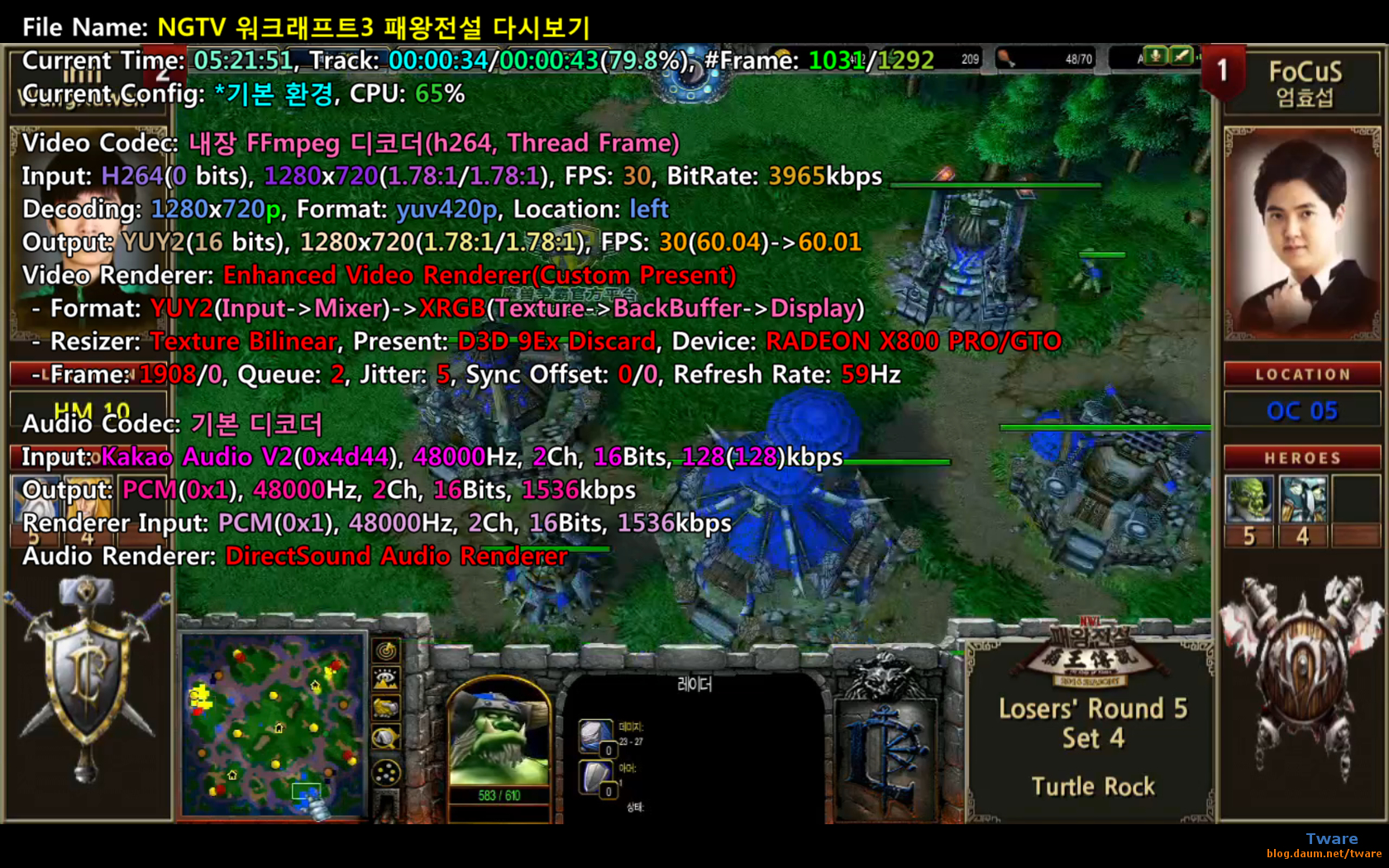
팟 플레이어 Live 실행 -> Live 버튼 클릭 -> 통합검색에 '워크래프트' -> 재생.
H264 1280 x 720 (720P)영상 출력 테스트 용으로 돌려 봤습니다.
그래픽 카드가 DXVA 가속을 못하기 때문에 CPU 재생인데, 끊김 없이 잘 돌아 갑니다.
(팟 플레이어는 설치시 옵션 입니다. 영상 출력 장치 -> 자동. 영상 처리 -> 켜져 있는 것 없고, 소리 처리 -> 켜져 있는 것 없는 상태 입니다.)
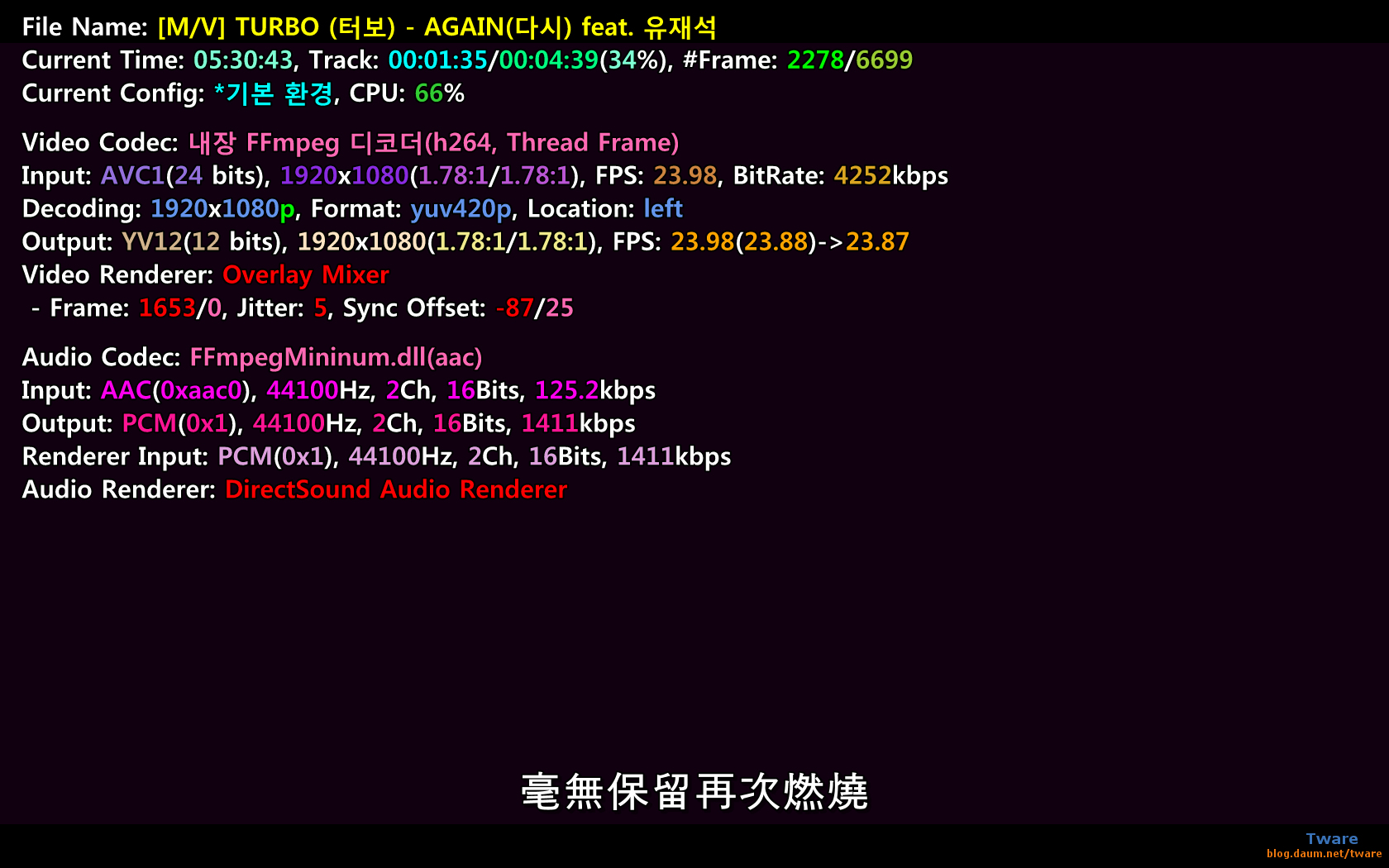
위에서 한번 봤던 영상으로 해야 비교가 될 수 있어서, '다시'의 유튜브 영상 주소를 팟 플레이어에 넣고 테스트. 위의 경우처럼 '영상 출력 장치'를 '오버레이'로 바꾼 상태 입니다. 오버레이로 해야 안끊깁니다. 해상도는 화면에서 보이듯이 1920 x 1080. 위에 이미 설명 했듯이.. 오버레이시 화면 캡쳐가 안되기 때문에 안보이지만, 재생 중 입니다.
다음 영상은, 초기에 광고 끼고, 광고 끄고 시작하다 보면, 별로 느껴지지 않지만, 프레임 드랍 생깁니다. 물론 영상을 보면서 안정화 되면 괜찮구요. 위 캡쳐 화면은 몇차례 보면서 광고 없이 시작 할 때 캡쳐한 화면 입니다.
프레임에서도 손실된 프레임이 (플레이 프레임) 1653/0 (손실 영상)으로 나오죠.
네트웍을 사용할 때도 CPU 점유율이 올라가기 때문에 (특히나 이런 저사양 컴은),
컴퓨터 하드디스크의 영상은 더 잘 돌아가겠죠. (온보드 랜이 통신 하드웨어 가속도 없습니다. 윈도우즈 네트워크를 통해서 공유 폴더에 랜으로 다른 컴퓨터에서 테스트 컴퓨터로 파일을 전송해도, 상당히 높게 테스트 PC의 CPU 점유율이 올라 갑니다.)
이외에 파이어 폭스로 직접 유튜브 영상을 보면 720p는 드랍이 약간 있고, 480P는 문제 없습니다.
영상을 이렇게 한정한 것은, 첫 번째 저작권 시비 문제, 두 번째로는 같은 영상으로 다른 사람도 테스트 할 수 있도록 하기 위함 입니다. 이점 이해해 주세요.
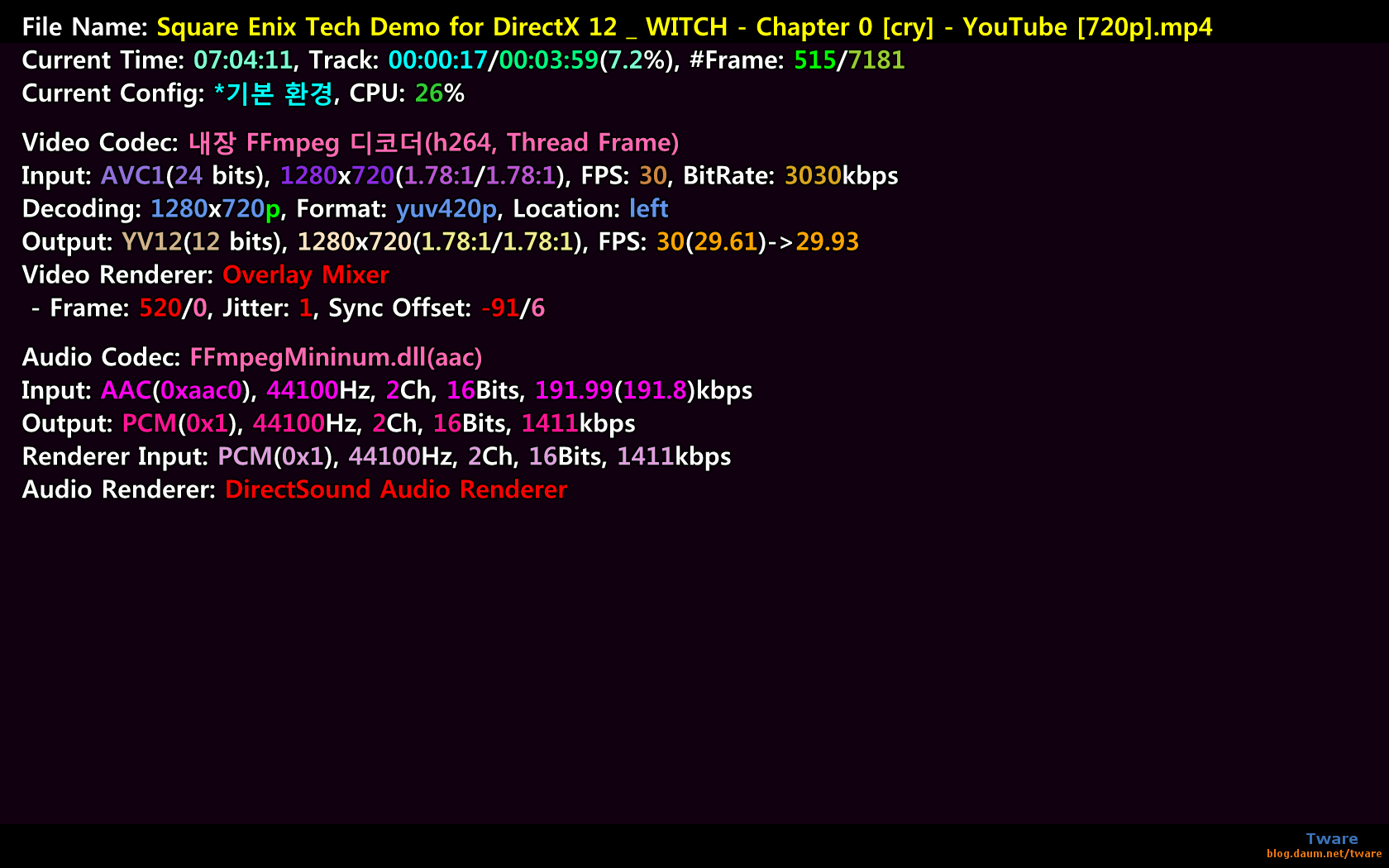
스퀘어 에닉스의 DX12 데모 영상 재생 입니다. 1280x720 파일을 하드에서 재생 입니다. 아주 잘 돌아 갑니다.
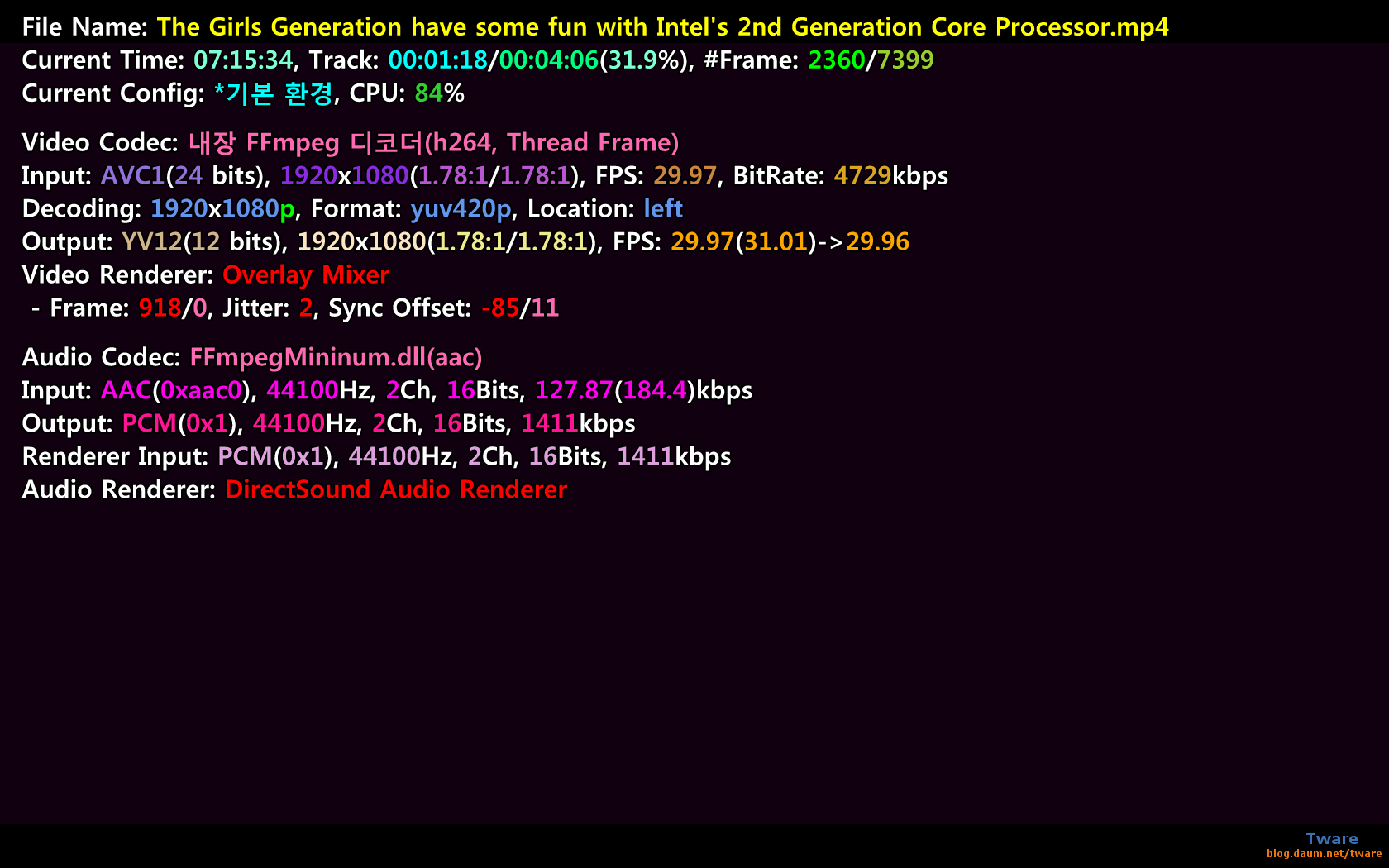
예전 소녀시대의 2세대 코어 CF 영상 입니다. 1920 x 1080 영상. 마찬가지로 하드에서 재생 이며, 역시 아주 잘 돌아 갑니다. CPU 사용률은 장면에 따라서 30% ~ 90% 정도이며, 최대 순간적으로 100%를 찍지만, 처음부터 끝까지 재생 중 프레임 드랍이나 끊김은 없습니다.
(이 외에 몇몇 영상도 테스트 해본 결과, 풀 HD 영상 자체는 잘 돌아 갑니다. 문제는 사운드가 무엇인가에 따라서 사운드 처리가 따라가지를 못 합니다. 동급 영상 2채널 AAC 사운드는 잘 돌아가며, 돌비는 조금씩 꾸준히 끊깁니다. AAC 오디오의 풀HD급 영화는 대충 50% 전후로 돌아 갑니다. FPS의 표시 프레임도 영상의 프레임으로 나오며, 사운드 싱크도 잘 맞구요. 물론 영상마다 CPU 이용률의 차이는 있겠죠.)

토탈 워 로마 II 터치 컨트롤 홍보영상. 영상 출력장치 -> '오버레이' 재생. 1분 캡쳐
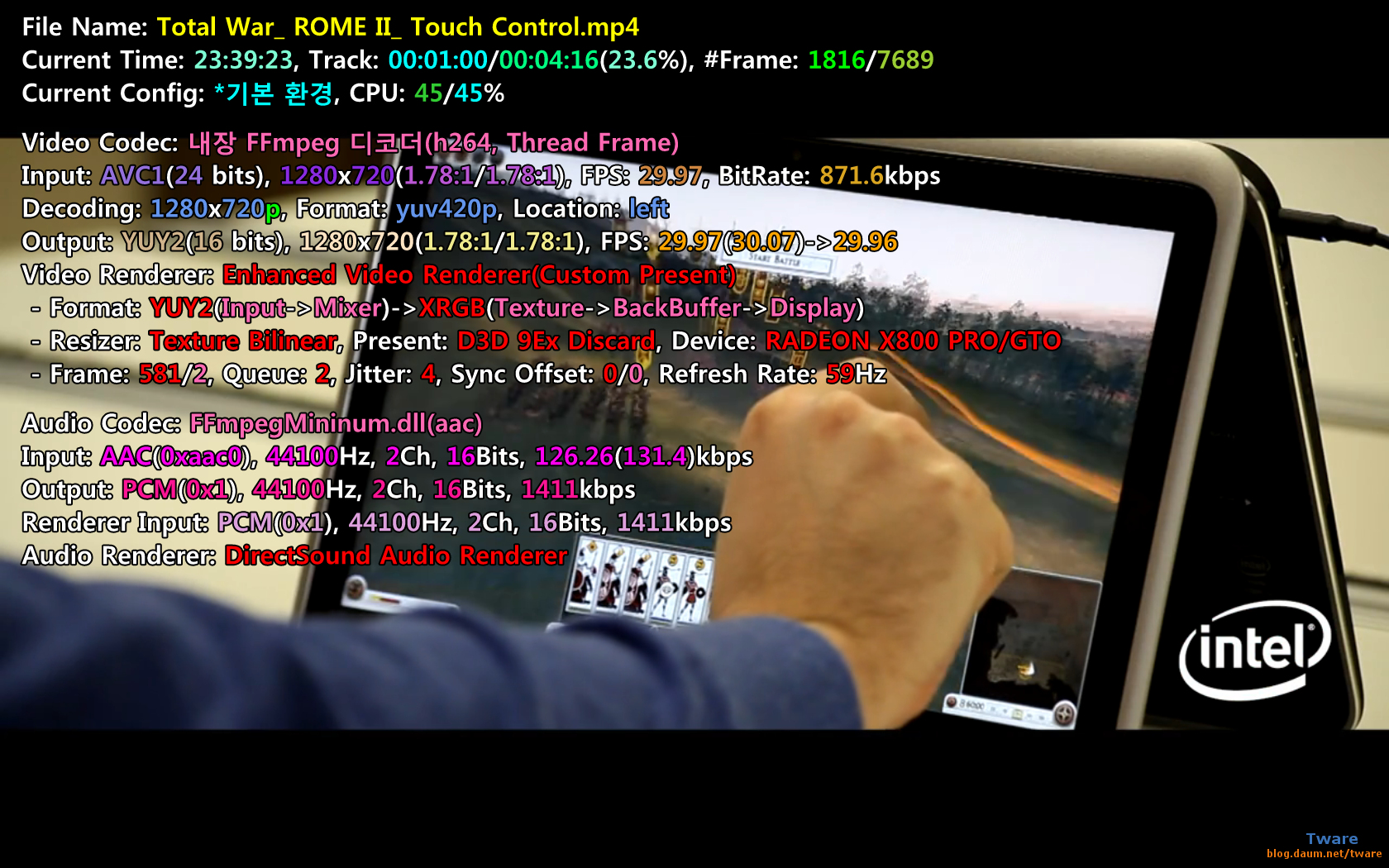
토탈 워 로마 II 터치 컨트롤 홍보영상. 영상 출력장치 -> '자동' 재생. 1분 캡쳐

참고. 같은 영상의 4790k 에서의 CPU 재생.
펜티엄 4에서 30~40% 이상의 CPU 사용률을 쓰는 대단한 작업이지만,
요즘 CPU에서는 아무것도 아닌게 되죠.
(CPU 절전클럭 해제. DXVA Off. 팟플레이어 64비트 버전. 영상 출력 장치 -> EVR.
게임등 무거운 작업을 하면 클럭이 기본 클럭으로 돌아가지만, 워낙 부하가 작기 때문에
윈도우 '전원 옵션' -> '설정 변경' -> '고급 전원 관리 옵션 설정 변경' -> '프로세서 전원 관리' -> '최소 프로세서 상태' 잠시 100% 설정으로 CPU 스피드 스탭 해제).
참고로 DXVA를 켜면 CPU 사용률은 0~1%가 됩니다.
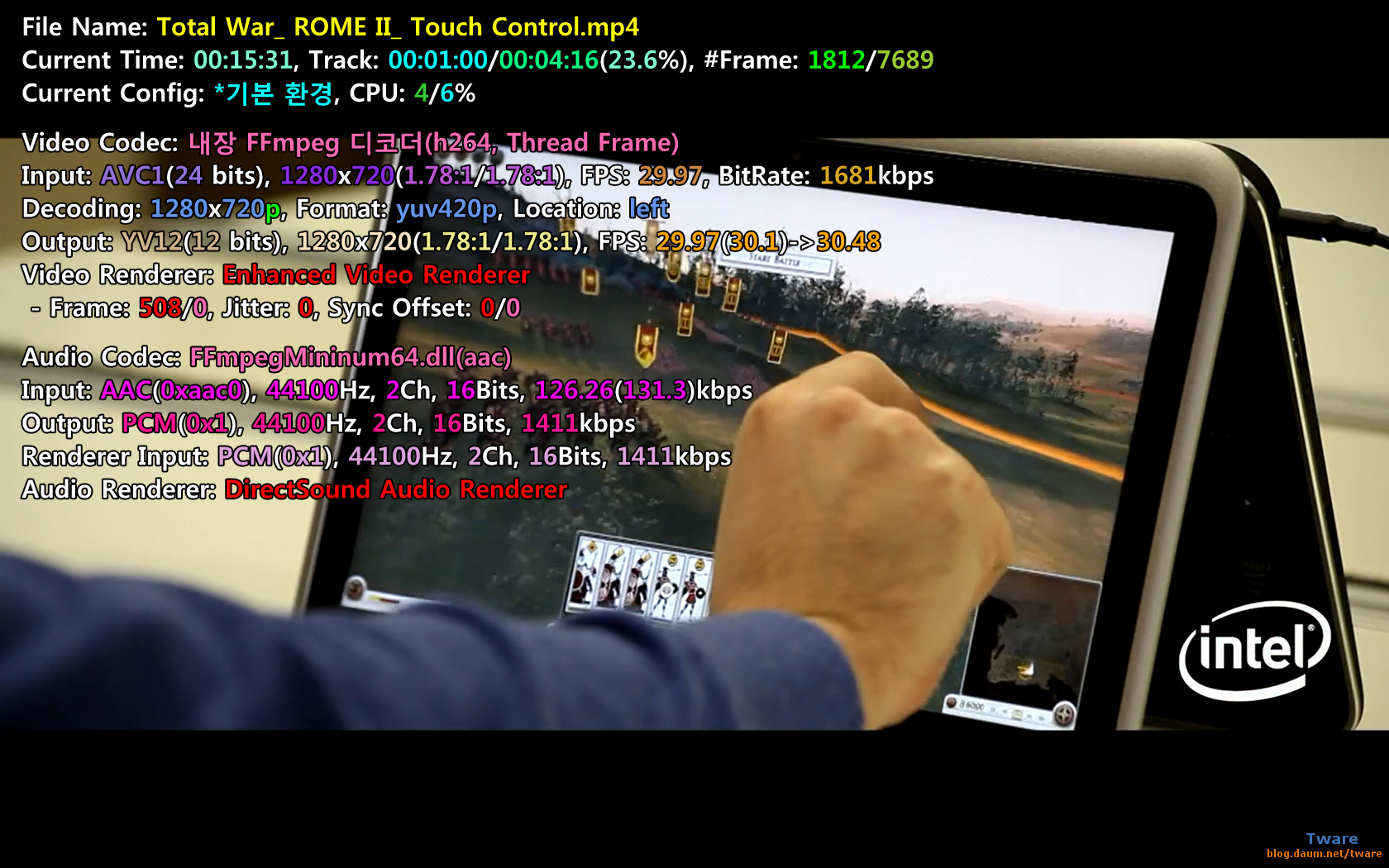
위와 같은 4790k에 같은 설정. 전원 설정 -> 최소 프로세서 상태 = 기본값(5%)
(창모드로 보며, CPU 클럭을 보면 760Mhz, 960MHz, 1280MHz,1480MHz 등으로 변동.)
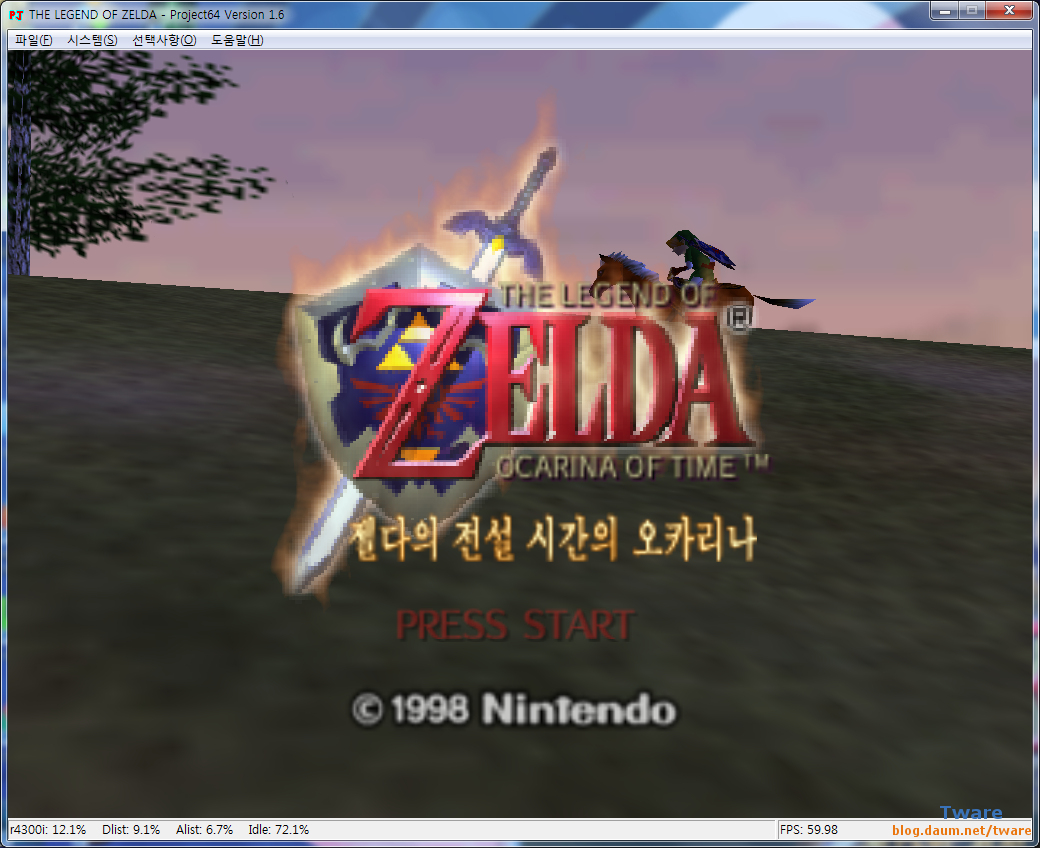
오래전 접었던 닌텐도 64 에뮬레이션 소프트로 젤다의 전설 실행.
CPU 사용률은 총 27.9%.
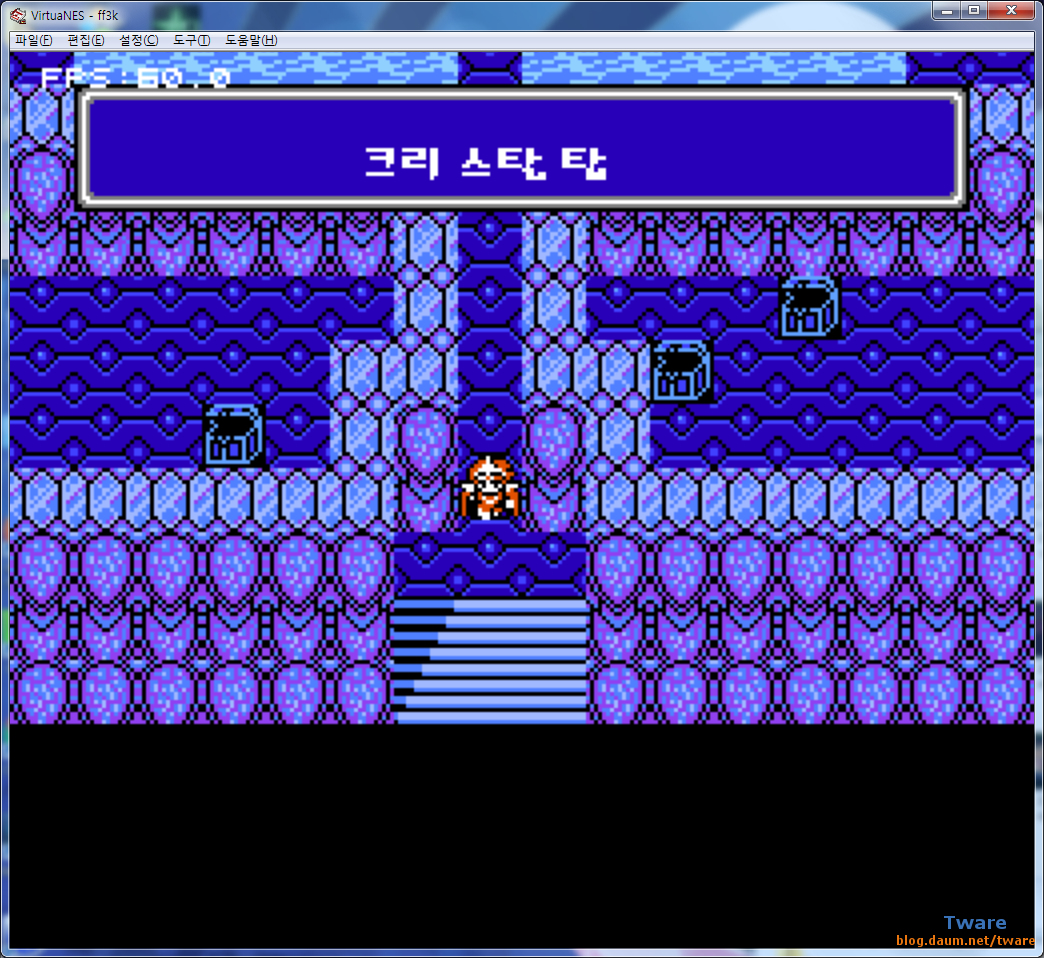
패미콤 에뮬레이터 CPU 사용률은 10% 내외.
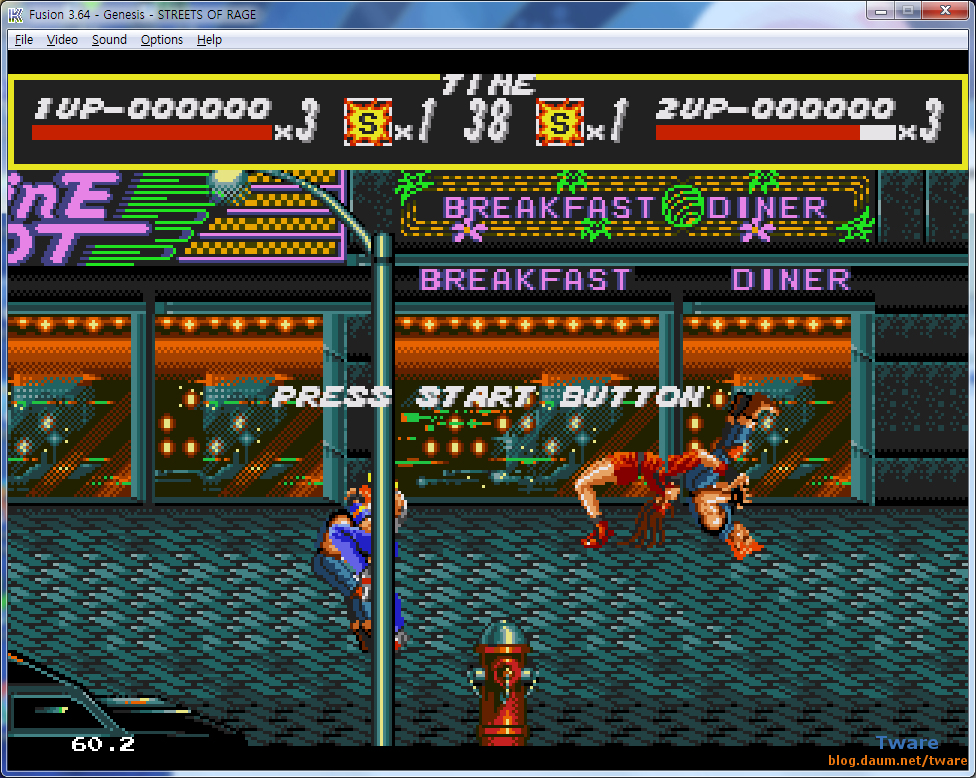
메가 드라이브 에뮬레이터. CPU 사용률은 10%미만에서 20%대

슈퍼패미콤 에뮬레이터 실행. CPU 사용률 10% 내외

플스 에뮬레이터. 에뮬 플러그인에 따라 10~ 50%대로 CPU 사용률이 다르고,
최고 셋팅에서도 끊김없는 실행.

게임보이 어드밴스 에뮬레이터. 버전에 따라 20 ~ 50%대 사용률.
SFC 에뮬레이터인 SNES9x 글에서 잠시 설명 했지만, 에뮬레이터 마다 그래픽 후처리 옵션을 넣으면, CPU 요구량이 더 늘어 납니다. 또 사운드 부분을 옵션만으로도 월등히 높아지는 것도 있구요.
프레스캇 3.2E 윈도 XP + 라데온 X800GTO NBA Live 2004
(가장 잘 나왔던 순간의 프레임으로, 평소 40 중후반 ~ 52 정도.)
노스우드 3.2@ 오버 3.4GHz + 바이패스 액세스 메모리 (BAT) + 라데온 x800 GTO + 윈도우즈 XP SP3 (풀 업데이트)

위 프레스캇 3.2의 옵션과 똑같습니다. 드라이버는 AMD의 홈페이지에서
구할 수 있는 마지막 드라이버 10.2 CCC 버전이 아닌, 10.2 CP 버전 입니다.
AGP Aperture Size는 기본값(64MB) 입니다. 윈도우는 새로 설치한 상태 이구요.
비교를 위해서 Aperture Size가 64MB일 뿐. 위에서 말한대로 최종 사용은 128MB 설정 인데.. 더 다양하게 테스트 해본 결과 최종 64MB로 사용 입니다. 문명4 빼고 가장 좋습니다. 문명4의 경우도 상세한 지형 옵션만 빼면 문제가 없구요. (지구본으로 볼때 문제)






XP 에서의 프레임이 훨씬 잘 나옵니다.

Aperture 128MB (역시 잘 나온 프레임 입니다. 보통 40대 후반에서 52 정도.)
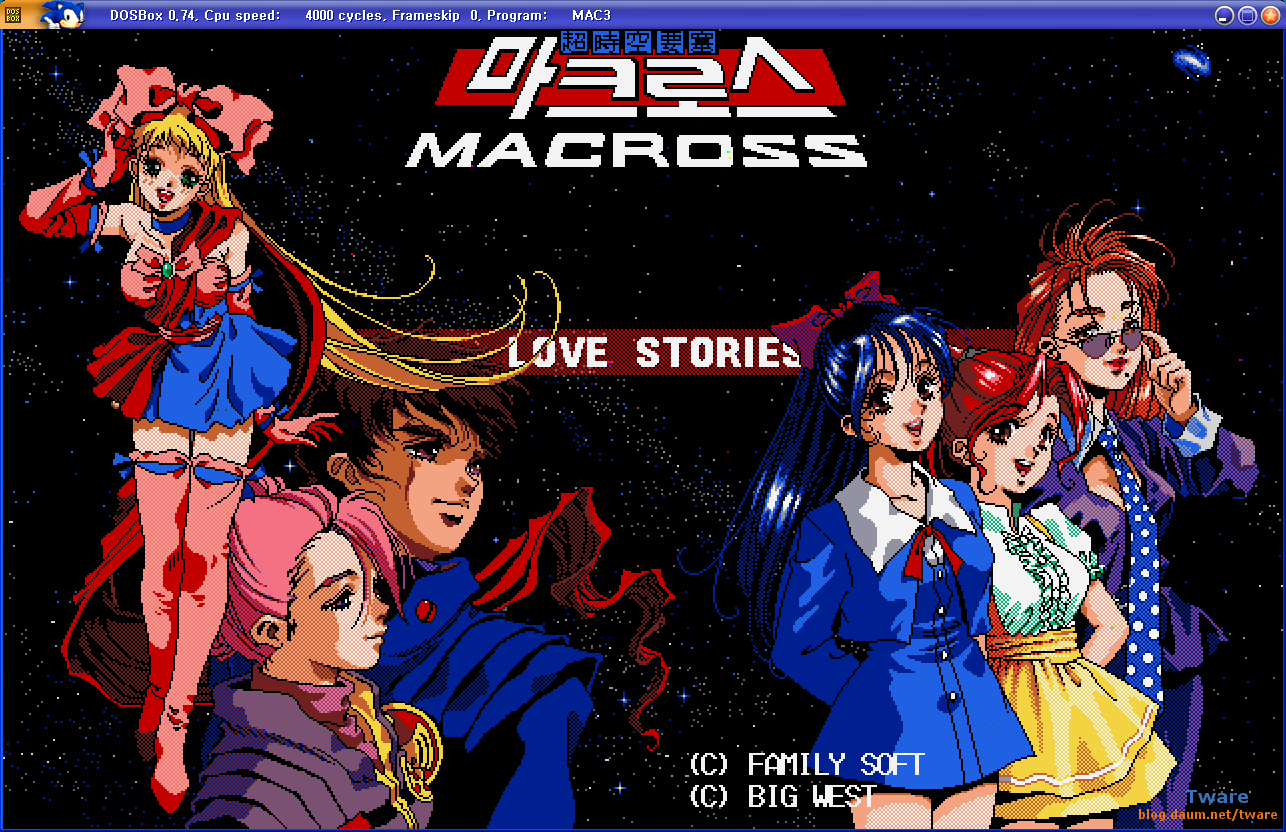
도스박스 CPU 사용률 5% (게임마다 다릅니다. 삼국지3는 2%.
도스박스 dosbox.conf 설정 cputype=auto, output=openglnb.
창 모양은 블로그에도 올려둔 소닉 테마)


삼국지 11

윈도우 98 시대에 나온 게임이라 당연히 잘 돌아가는 PC용 FF7 (소프트렌더링)

EPSXE 소프트렌더링 + Eternal SPU (기본 사운드 플러그인에 비해서 월등히 높은 CPU 사용률을 요구하는 원인) 50%대 CPU 사용률. Eternal SPU를 써야 진짜 플스에서 효과를 걸어둔 사운드가 나는 게임들이 있습니다. 대표적으로 슈퍼로못대전 시리즈. 이런 게임이 아니면 그냥 기본 사운드 플러그인 쓰는게 좋죠. CPU도 적게 쓰구요.

오픈지엘 플러그인 필터링 옵션

역시 아주 잘 돌아가는 네오지오 에뮬.
펜티엄4 라데온 X800 GTO 사운드 블라스터 라이브 윈도우 98SE PC에서 구동한 각종 게임과 (NBA Live 2004 등) 에뮬레이터, H264(AVC1) 동영상 재생과 음악재생. 윈도우 98SE 에서는 HT 를 꺼야 하기 때문에 윈도우 XP에서 보다 성능이 약간 떨어 집니다.
위에 그림과 글로 설명한 PC 는 결국 윈도우 98SE 컴퓨터가 되었습니다. 이 PC에 대한 것은 " 셀러론 그 실력은 어때 " 링크한 글을 보세요. 현재 XP PC는 865G 보드를 사용해서 영상을 만들었습니다.
펜티엄4 3.2Ghz 프레스캇 865G 내장 그래픽 VirtuaNES 외 플스에뮬 등 에뮬레이터 구동.
865G 내장 그래픽으로 1920x1200 해상도 화면은 당연히 잘 되고, 에뮬레이터도 1920x1200으로 잘 되는데, 위 영상중 Kega Fusion만은 1600x1200 까지만 돌아가서, 바탕화면 해상도를 그냥 1600x1200으로 하고 전체화면도 당연히 1600x1200으로 돌린 영상 입니다. 865G 내장 그래픽은 인텔 공식 사양에 2048x1536x32bit@75hz 까지 출력은 되지만, 3D 렌더링은 1600x1200x32@85hz 까지만 됩니다. 그런데도 GBA 에뮬인 VisualBoy Advance 에서는 1920x1200 Ddrwa는 당연히 되고, OpenGL로도 1920x1200 해상도가 되지만, 다른 경우는 거의 안된다고 보면 됩니다. 사양 처럼요. 조금 더 추가해서 말하면 와이드 해상도가 안되는게 아니라, 1600x1200 보다 큰 해상도가 안되는 겁니다. 1680x1050 이나 1280x720, 1280x800 등은 잘 됩니다. 예전 그래픽들이 이렇습니다. 예전 외장 그래픽도 모니터로 보여줄 수 있는 해상도와 3D 렌더링 할 수 있는 해상도가 달라요. 이것도 옛날 그래픽이라 그런 겁니다.
펜티엄4 3.2E 프레스캇 7300GT AGP DDR2 콜 오브 듀티4 모던 워페어.
https://youtu.be/Ky3na1hnqZk?t=176
펜티엄4 3.0E 865G 내장 그래픽 도스박스 실행.
펜티엄4 3.0E 865G 내장 그래픽. 도스박스 슈퍼 스트리트 파이터2 울트라사운드
도스박스 CPU 설정이 오토일 경우 게임마다 CPU 요구량이 다르죠.
펜티엄4 3.0E 라데온 x1650 pro 드레곤 에이지 오리진.
[게임] NBA Live 2004 한글판 공식 고해상도 패치.
▲ 드래곤 에이지 오리진 글에도 약간의 펜티엄4 내용이 있습니다. NBA 라이브 2004 패치 글은 어쩌다 보니.. 펜4 865G 내장 그래픽이 추가된 글. 478핀 펜티엄4 프레스캇 865G 내장 그래픽에서의 일부 게임과 에뮬레이터 성능에 대해서는 위의 글을 보세요. 단 위의 글은 윈도우즈 XP 이기 때문에 CPU 점유율 등이 약간 더 좋을 수도 있습니다. 램도 더 낮은 램이기도 하고, 보드도 865G 보드고.. 조금 다르기도 합니다. 백신도 없는 상태이구요. 이제는 백신이 XP를 지원하지 않기 때문에...
펜티엄4 3.2E + 865G 내장 그래픽 Extreme Graphics 2 윈XP ZSNES 구동.
약간 흐릿한건 D-Sub 출력을 받아서 녹화한거라 어쩔 수 없습니다.
모니터로 직접 보면 좀더 선명한데, 입력을 받으면 살짝 흐릿 합니다.
[에뮬] 윈도용 슈퍼패미콤 에뮬레이터 ZSNESW 1.51
ZSNES 자세한 내용은 위 링크를 클릭...
펜티엄4 3.0E 지포스 7300GT AGP 1080p 동영상 재생.
펜티엄4 3.2Ghz 지포스 7300GT 오버 문명5 실행.
펜티엄4 3.2 프레스캇 7300GT NBA 라이브 2004
펜티엄4 3.2E 지포스 7300GT 워3 신들의 황혼 어려움 중옵 1920x1080.
위의 영상과 다르게 저작권 걱정없는 영상을 프로파일 별로 테스트 한 영상 입니다.
펜티엄4는 아니지만, XP에 라데온 R7 360 드라이버 설치 영상.
Bench Starcraft 486DX2-66Mhz 486DX4-100Mhz Pentium-S 100Mhz
간단히 말하면 일반적인 게임에서는 이를 역으로 보면 됩니다.
속도가 느려지지 않고, 같은 속도로 움직이기 위해서 프레임을 자르고(씹고, 드랍하고) 플레이가 되죠.
거의 모든 게임이 시간 기준으로 움직이기 때문이죠.
저 위의 삼국무쌍 하이퍼 3의 경우가 '타임 베이스' '프레임 베이스' 라는 옵션을 가지고 있습니다.
'프레임 베이스로' 하면, 이 영상처럼 되죠. 프레임을 다 표현하지만, 대신 느려지죠.
물론 게임의 프레임은 GPU도 중요하기 때문에, 이 영상의 2D 게임인 스타와는 조금 차이는 있죠. dxva 가속없이 동영상을 볼때가 그렇겠죠. 동영상이야 시간 중심이니 CPU 성능이 낮으면 프레임을 건너뛰어 가며 재생하지만, 프레임 중심이라면 그만큼 속도가 느려지면서 재생이 되겠죠.
[고전 2003/02/17] 100MHz 부터 3066MHz까지 65 CPU 벤치마크
[고전 2002.09.12] Hyper-Threading Technology를 지원하는 HTT Pentium 4 3.06GHz
[고전 2002.11.14]Pentium 4 3.06GHz 빠른 리뷰 Hyper-Threading의 효과는 얼마나?
[분석정보] Many-Core CPU로 향하는 Intel. CTO Gelsinger 인터뷰 1/2부
[고전 2002.06.24] 인텔이 오로지 메모리 대역의 확대에 집착하는 이유
[고전 2003.10.18] 모든 CPU는 멀티 스레드로, 명확하게 된 CPU의 방향
[분석정보] IBM이 기술의 집대성 괴물 CPU Power8 발표
[분석정보] IBM, Oracle, 후지쯔가 최첨단 프로세서를 선보이다
[분석정보] IPC가 40%향상된 AMD의 차세대 CPU Zen과 2017년 까지의 로드맵
[분석정보] intel의 듀얼 코어 CPU 1번타자 Montecito
[분석정보] 멀티 코어 + 멀티 스레드 + 동적 스케줄링으로 향하는 IA-64
[정보분석] Penryn의 1.5배 CPU 코어를 가지는 차세대 CPU "Nehalem"
[고전 2003.02.20] Intel 차세대 CPU Prescott의 정체를 밝혀
[고전 2001.08.29] 베니어스 2003년 상반기 출시 발표, 3.5Ghz 펜티엄4 데모
[분석정보] CPU 고속화의 기본 수단 파이프라인 처리의 기본 1/2
[고전 1998/09/01] 새로운 셀러론, 그 실력은 어때?
[에뮬레이터] 윈도용 도스 에뮬레이터 도스박스(DOSBox) 0.74
'벤치리뷰·뉴스·정보 > 리뷰·벤치·제품' 카테고리의 다른 글
| [제품정보] 후지쯔 Xeon Phi 프로세서을 탑재한 HPC용 x86서버 PRIMERGY CX600 M1을 발표 (0) | 2016.06.21 |
|---|---|
| [벤치리뷰] 인텔 코어 i7-6950X 브로드웰-E 최초의 10코어 데스크탑 CPU (0) | 2016.06.05 |
| [벤치리뷰] 오버워치 CPU & GPU 벤치마크 (0) | 2016.05.27 |
| [벤치리뷰] DDR4 4000 차이를 만드나 (0) | 2016.05.23 |
| [벤치리뷰] 스카이레이크 Core i3-6100 (0) | 2015.11.22 |
| [벤치리뷰] Radeon R9 380X 리뷰 (0) | 2015.11.21 |
| [벤치리뷰] AMD의 미드 레인지 GPU Radeon R9 380X를 시험 (0) | 2015.11.21 |
| [제품정보] AMD, 3.97TFLOPS의 Radeon R9 380X (0) | 2015.11.20 |
